Как отписаться от платных программ на айфоне
нажимаем на имя;Отменить нежелательные подписки очень просто.
Большинство современных приложений распространяются бесплатно, но предлагают пользователям оформление платной подписки для открытия всех функций. Чаще всего приложения завлекают пользователей пробной «бесплатной» подпиской, которая буквально через несколько дней превращается в платную и за нее автоматически списываются деньги. О том, как просмотреть список всех активных подписок на iPhone и iPad и отказаться от нежелательных рассказали в этой инструкции.
Как отказаться от платной подписки на приложение на iPhone и iPad (iOS 12.1.4 и более новые версии)
Начиная с iOS 12.1.4 компания Apple существенно упростила просмотр активных платных подписок на iPhone и iPad. Для получения доступа к ним достаточно запустить приложение App Store, нажать на изображение своего профиля в правом верхнем углу и на открывшейся странице выбрать «Управление подписками».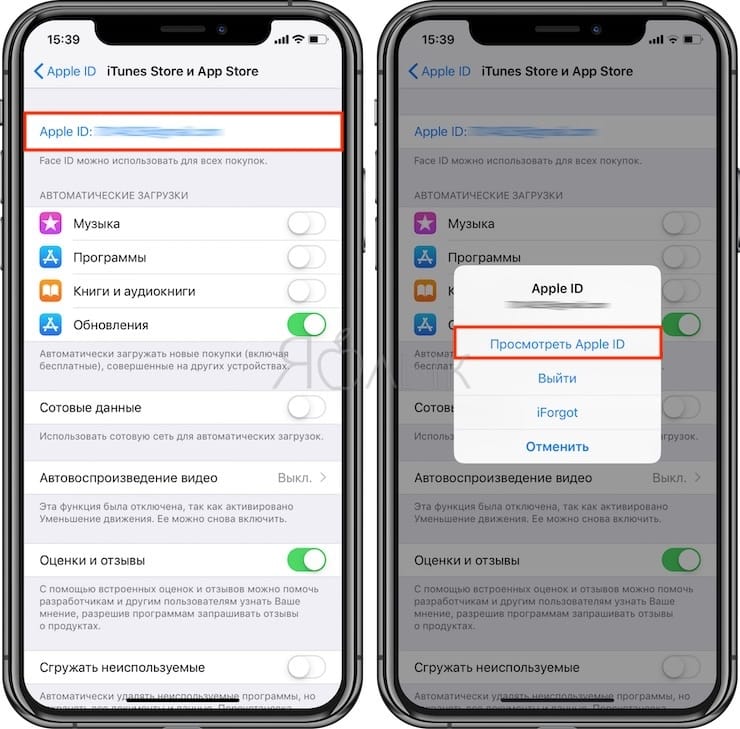
Сразу после этого откроется страница со списком подключенных платных подписок, которыми можно будет управлять. Вам останется только выбрать ненужную подписку и отменить ее.
Как отказаться от платной подписки на приложение на iPhone и iPad (iOS 12.1.3 и более старые версии)
Шаг 1. Перейдите в меню «Настройки» → «имя_пользователя» → «iTunes Store и App Store».
Шаг 2. Нажмите на свою учетную запись Apple ID и в открывшемся окне выберите «Просмотреть Apple ID». iOS запросит подтверждение личности путем ввода пароля от Apple ID или сканирования пальца или лица.
Шаг 3. На новой странице выберите раздел «Подписки».
Шаг 4. После непродолжительной загрузки откроется список всех подписок. Подписки разделены на действующие и недействующие. Выберите подписку, от которой хотите отказаться в разделе «Действующие».
Шаг 5. На новой странице будут перечислены детали вашей подписки: дата окончания, стоимость, а также доступные варианты продления.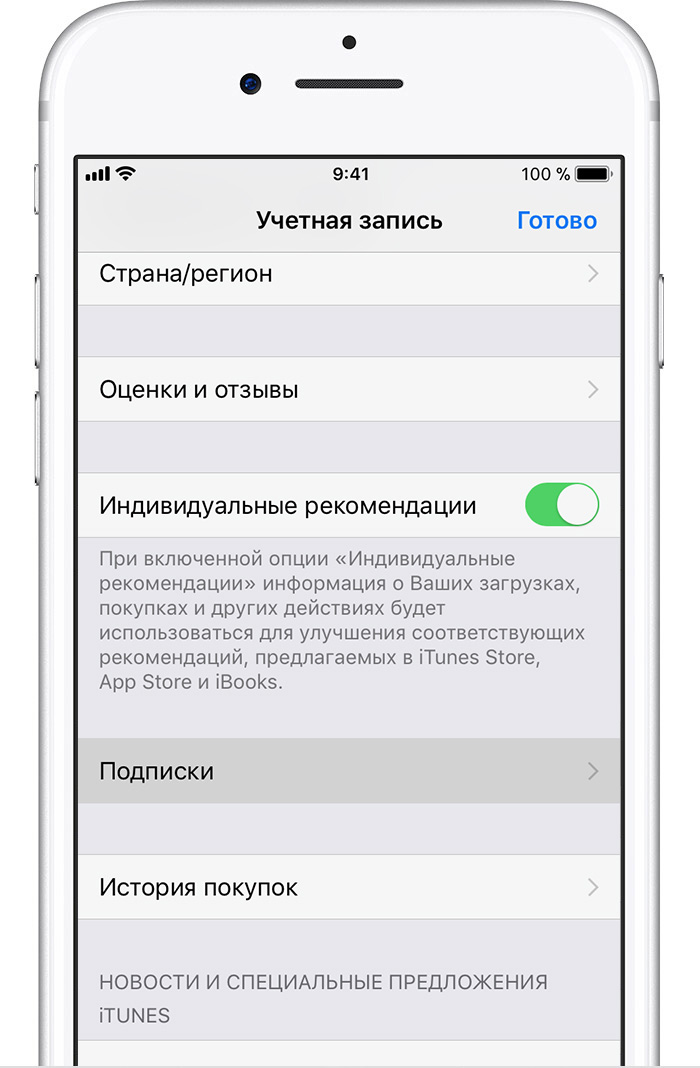 Нажмите кнопку «Отменить подписку» внизу страницы. Отметим, что аналогичным образом вы можете отменять и пробные подписки, которые бесплатны в течение определенного периода времени.
Нажмите кнопку «Отменить подписку» внизу страницы. Отметим, что аналогичным образом вы можете отменять и пробные подписки, которые бесплатны в течение определенного периода времени.
Шаг 6. Подтвердите отмену подписки. Важно заметить, что эффект от подписки продолжит действовать и после подписки до окончания периода ее действия. Например, если вы подписаны на музыкальный сервис, то вы сможете продолжать прослушивать музыку на условиях платной подписки до ее окончания.
Готово! Вы отменили подписку на приложение. Отметим, что она продолжит отображаться в списке действующих, но деньги за ее продление не будут списываться. После окончания срока действия строчка с подпиской переместится в список недействующих.
Поставьте 5 звезд внизу статьи, если нравится эта тема. Подписывайтесь на нас ВКонтакте , Instagram , Facebook , Twitter , Viber .
Владельцы устройств Apple уже давно пользуются разнообразными подписками. Так они получают доступ к каталогу музыки, сериалов или других медиафайлов. В большинстве случаев за подписки деньги снимают автоматически с привязанной банковской карты. Если у вас изменилось материальное положение или вы просто решили отказаться от подписки, то нужно знать, как ее аннулировать. Разберемся, как отключить платные подписки на Айфоне.
В большинстве случаев за подписки деньги снимают автоматически с привязанной банковской карты. Если у вас изменилось материальное положение или вы просто решили отказаться от подписки, то нужно знать, как ее аннулировать. Разберемся, как отключить платные подписки на Айфоне.
Основные способы прекращения подписок на iPhone
Проще всего удалить ненужные подписки с самого устройства – для этого можно использовать настройки или магазин приложений. Самое главное, что вам не придется скачивать дополнительные утилиты и тратить время. Приведем инструкции для самых доступных способов, не требующих подключения к компьютеру.
Как отменить платные подписки через меню настройки Айфона
Управление устройством Apple по большей части производится через меню общих настроек. Оно же поможет вам сократить свои траты. Разберемся, как отключить платные подписки на Айфоне X и более младших моделях. Для использования общих настроек, придерживайтесь инструкции:
- Зайдите в раздел «Настройки» и нажмите на имя пользователя.

- Выберите пункт iTunes Store & App Store. Заранее посмотрите в верхней части свой Apple ID , так как вам может потребоваться ввести его для подтверждения отказа.
- Затем вернитесь в общее меню магазинов приложений и пролистайте список вниз до пункта «Подписки».
- Найдите в списке нежелательную подписку и нажмите на пункт меню «Отмена».
Если вы не можете найти в списке подписку, за которую у вас снимают деньги с карты, то вероятно она предоставляется не сервисами Apple .
Вернуть деньги и прекратить использование подписки сразу не получится. Допустим, вы обнаружили, что подписка на какой-либо сервис оказалась платной в начале месяца и тут же отключили ее. При этом пользоваться сервисом вы сможете до конца оплаченного периода. Возврат денег не предусмотрен.
Отключаем подписки через App Store
Если вы не хотите искать нужные настройки, то можно воспользоваться возможностями самого магазина приложений App Store . В этом случае инструкция, как отключить платные подписки на Айфоне 10 будет иной:
- Зайдите в магазин приложений App Store .

- В верхней части экрана найдите аватар своего аккаунта. Нажмите на него.
- Перейдите в пункт «Покупки», а затем откройте список подписок.
- Выберите из подписок ту, от которой вы хотите отказаться.
- Нажмите на нее и в нижней части экрана найдите пункт «Отказаться».
Этот метод немного быстрее избавит вас от нежелательной подписки. При этом вы сможете удалить любой сервис, подключенный к магазину приложений.
Можно ли отказаться от подписки в iTunes ?
Часто пользователи спрашивают, как отключить через Айтюнс на Айфоне платную подписку. Это можно сделать даже без доступа к устройству, достаточно знать Apple ID и подключиться к своей учетной записи. Инструкция по работе с программой следующая:
- выбрать в меню iTunes пункт «Учетная запись»;
- в выпавшем списке нажать на строку «Просмотреть»;
- войти в свою учетную запись при помощи Apple ID ;
- нажмите на ссылку «Просмотреть»;
- перед вами появятся все данные учетной записи, прокрутите их до раздела «Настройки»;
- справа от ссылки «Подписки» нажмите на кнопку «Управлять»;
- перед вами появится список активных подписок вашего аккаунта;
- выберите тот сервис, от которого хотите отказаться;
- воспользуйтесь доступными параметрами для управления им: смените тарифный план или полностью откажитесь от использования сервиса.

Если вы уже использовали другие способы, как отключить платные подписки на Айфоне 5 (или любой другой версии), то кнопка отмены может быть неактивной. Это означает, что плата за продление срока подписки больше не будет с вас сниматься. Также вы можете обнаружить запись о том, что пользование сервисом приостановлено с определенной даты. Такое случается, если за подписку не прошла оплата с вашей карты. В этом случае стоит отменить ее.
После отмены подписки вы увидите справа дату, до которой пользование ею будет доступно. После наступления этой даты доступ будет закрыт и за продление с вас не будут пытаться взять средства.
Решение возможных проблем
Зачастую воспользоваться инструкциями, как отключить платные подписки на Айфоне 6, не получается, так как вы не можете найти оформленное подключение к определенному сервису. Производитель дает следующие советы:
- Если на ваш email пришло сообщение о необходимости оплатить сервис Apple Music , то в первую очередь проверьте, с какого адреса было отправлено письмо.
 После проверки подлинности, можно проверять список своих подписок.
После проверки подлинности, можно проверять список своих подписок. - Просмотреть цены на подписки и сравнить их со списаниями с карты можно в истории.
- Если вы не можете найти подписку в списке, то она могла быть оформлена с другого Apple ID или сделана на ином сервисе.
- Сложности могут возникнуть при семейном доступе к сервисам. В этом случае отказаться от подписки можно только с того устройства, с которого была она была оформлена.
- За хранение файлов на облачном сервисе iCloud могут также взиматься деньги. Этот сервис также отображается в учетной записи. Вы можете настроить размер хранилища и срок его использования.
- Если вы не можете найти подписку в списке подключенных и при этом не можете установить, кто вам оказывает эту услугу, то обратитесь в службу поддержки Apple .
В большинстве случаев дополнительные действия от вас не потребуются. Достаточно воспользоваться базовыми инструкциями, чтобы отключить подписку.
Если компания Apple не смогла вам помочь, вспомните, какие сервисы вы подключали через своего сотового оператора. Часто сотрудники компаний, представляющей связь, предлагают на выгодных или не очень условиях оформить подписку на платный сервис. Раньше это были сопутствующие услуги, а сейчас через оператора можно подключить мобильное ТВ или доступ к медиатекам. В этом случае отказаться от платных сервисов можно в личном кабинете своего оператора связи.
Часто сотрудники компаний, представляющей связь, предлагают на выгодных или не очень условиях оформить подписку на платный сервис. Раньше это были сопутствующие услуги, а сейчас через оператора можно подключить мобильное ТВ или доступ к медиатекам. В этом случае отказаться от платных сервисов можно в личном кабинете своего оператора связи.
Теперь вы знаете, как отключить платные подписки на Айфоне 7 или любой другой версии устройства Apple . Эти инструкции могут использовать даже владельцы Apple TV , iPad . Поделитесь этой информацией с друзьями, чтобы они тоже смогли оптимизировать свои траты. Если у вас остались вопросы, то их можно задать в комментариях.
“>
Как просмотреть подписки в AppStore на iPhone?
Хотите управлять своими расходами в App Store на вашем iPhone? Тогда прочтите нашу статью об этом и вы навсегда запомните, как контролировать этот процесс в системе iOS.
Теперь, всякий раз, когда вы найдете какое-либо приложение или сервис для своих конкретных потребностей, вы сможете легко проверить его функции, установив на свое iOS-устройство.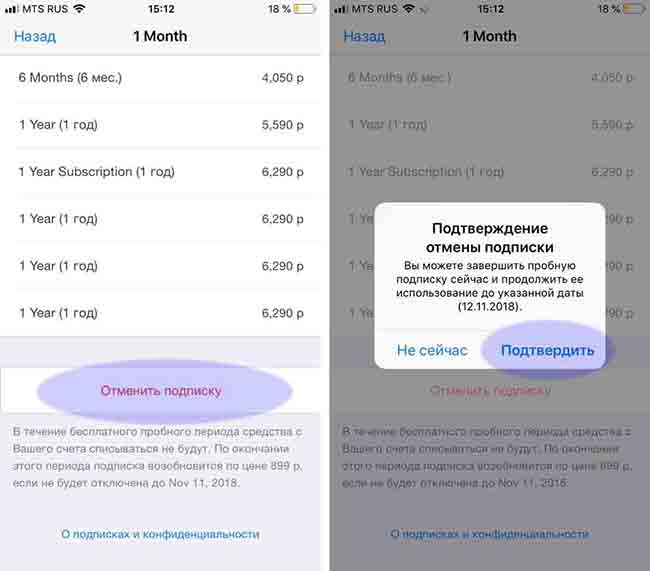 И, если, в этот момент вы случайно оформите нежелательную, платную подписку, то не переживайте, так как позже вы сможете легко ее отменить.
И, если, в этот момент вы случайно оформите нежелательную, платную подписку, то не переживайте, так как позже вы сможете легко ее отменить.
Что такое подписка?
Это, авто-возобновляемая оплата предоставляемого пользователям доступа к контенту или услугам из приложений на постоянной основе. То есть, в конце каждого периода, например, месяц, платеж будет автоматически продлеваться до тех пор, пока вы, как пользователь, не отмените его.
Apple позволяет легко управлять покупками в App Store на iPhone. Например, если вы больше не хотите платить за контент или услуги, то вы можете отменить их, без каких-либо хлопот.
Как просмотреть статус подписки App Store на iPhone?
- Шаг №1. Запустите «Настройки» на своем iOS-устройстве. Затем, прокрутите вниз и нажмите на кнопку «iTunes Store & App Store».
- Шаг №2. Теперь нажмите на свой идентификатор Apple ID и выберите пункт меню «Просмотреть Apple ID».
Затем, если будет предложено, вы должны ввести свой пароль, или Touch ID, или Face ID, в зависимости от модели iPhone.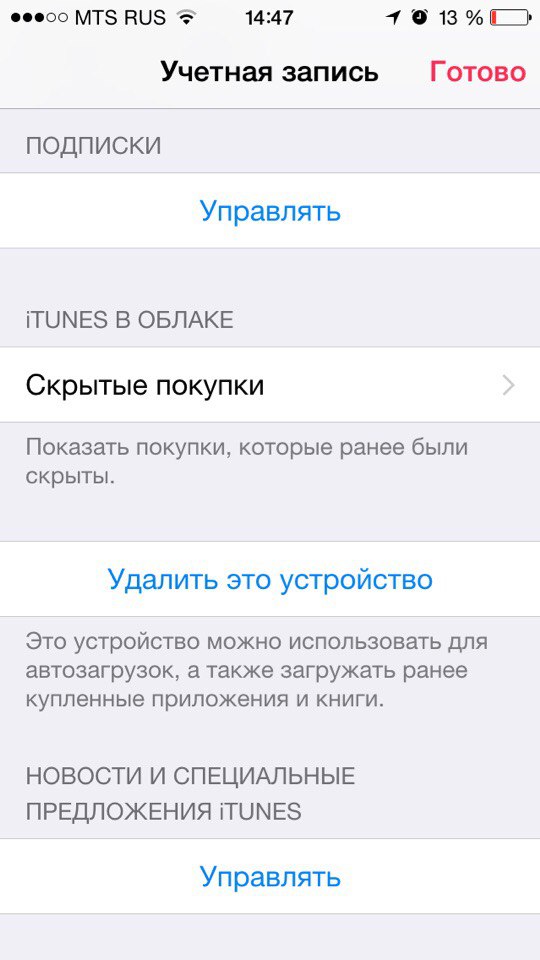
- Шаг №3. Далее нажмите на вкладку подписки.
Все ваши активные и просроченные платежные обязательства будут перечислены списком.
Как отменить подписки на iOS?
- Шаг №4. Когда вы увидите список ваших покупок, то вы сможете просмотреть данные по каждой из них. Для этого просто выберите интересующее вас приложение. При просмотре для вас предоставляется возможность не только отменить покупку, но и сменить тарифный план или отменить его.
Наш номер телефона: +7 978 773 77 77
Мы в социальных сетях:
ВКонтакте
YouTube
Одноклассники
Поделиться:
Как отменить или изменить подписку Skype? | Поддержка Skype
Покупки Skype осуществляются на основе подписки и автоматически продлеваются до отмены. Отменить подписку можно не менее чем за три дня до даты ее очередного продления — в противном случае с вас будет списана плата за следующий цикл выставления счетов.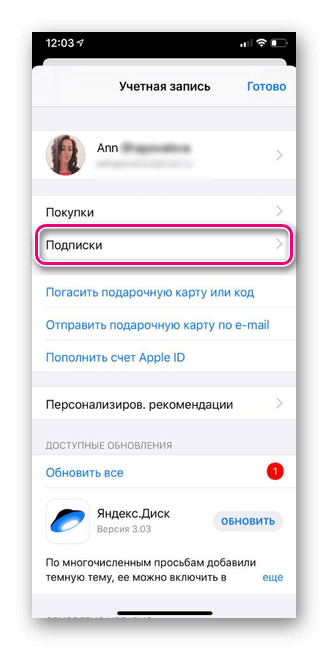 В отличие от подписок плата за тарифный план Деньги на счете в Skype взимается, только если в вашей учетной записи включена функция автоматического пополнения счета.
В отличие от подписок плата за тарифный план Деньги на счете в Skype взимается, только если в вашей учетной записи включена функция автоматического пополнения счета.
Как управлять подпиской на Skype?
Если вы приобрели подписку для iPhone или iPad, вы можете управлять ею только непосредственно с вашего устройства.
В противном случае перейдите по этой ссылке на страницу профиля учетной записи Skype и нажмите кнопку Управление для подписки, которую вы хотите отменить. В этом окне вы можете просматривать свои подписки, историю покупок и изменять метод оплаты.
Примечание. Если кнопка «Управление» не отображается, это может означать, что вы пользуетесь тарифным планом «Деньги на счете в Skype», а не подпиской. Плата за тарифный план Деньги на счете в Skype взимается, только если в вашей учетной записи включена функция автоматического пополнения счета.
Как отменить подписку на Skype?
Если вы приобрели подписку для iPhone или iPad, вы можете управлять ею только непосредственно с вашего устройства.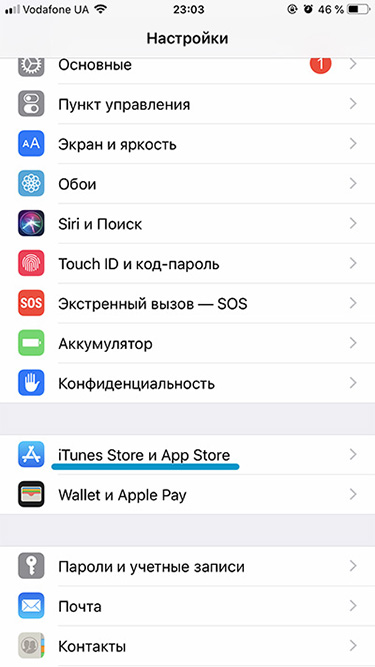
Отменить подписку можно не менее чем за три дня до даты ее очередного продления — в противном случае с вас будет списана плата за следующий цикл выставления счетов.
Можно ли вернуть стоимость отмененной подписки на Skype? Стоимость подписок, срок действия которых не истек, подлежит возврату. Ознакомьтесь с политикой возврата денег Skype.
У вас возникли проблемы с использованием подписки на Skype? Выполните действия по устранению проблем с подпиской на Skype.
- Перейдите по этой ссылке на страницу профиля учетной записи Skype и нажмите кнопку Управление для подписки, которую вы хотите отменить.
Примечание. Если кнопка «Управление» не отображается, это может означать, что вы пользуетесь тарифным планом «Деньги на счете в Skype», а не подпиской. Плата за тарифный план Деньги на счете в Skype взимается, только если в вашей учетной записи включена функция автоматического пополнения счета.
- Нажмите кнопку Отменить подписку.
- Нажмите переключатель рядом с причиной отмены подписки, а затем выберите Отменить подписку для подтверждения.
Отмененная подписка будет действовать до истечения срока действия.
Можно ли изменить подписку на Skype?
Нет, вы не можете изменить свою подписку на Skype или сменить ее на тарифный план «Деньги на счете в Skype». Тем не менее, вы можете отменить подписку и приобрести новую.
Если у вас несколько подписок на Skype, они используются в следующем порядке.
- В зависимости от типа подписки: сначала используются безлимитные, а затем лимитированные подписки.
- В зависимости от срока действия: первыми используются подписки, срок действия которых истекает раньше.
Примечание. При переходе на новую подписку предыдущая будет отменена и заменена новой, как только вы используете все минуты или истечет срок ее действия.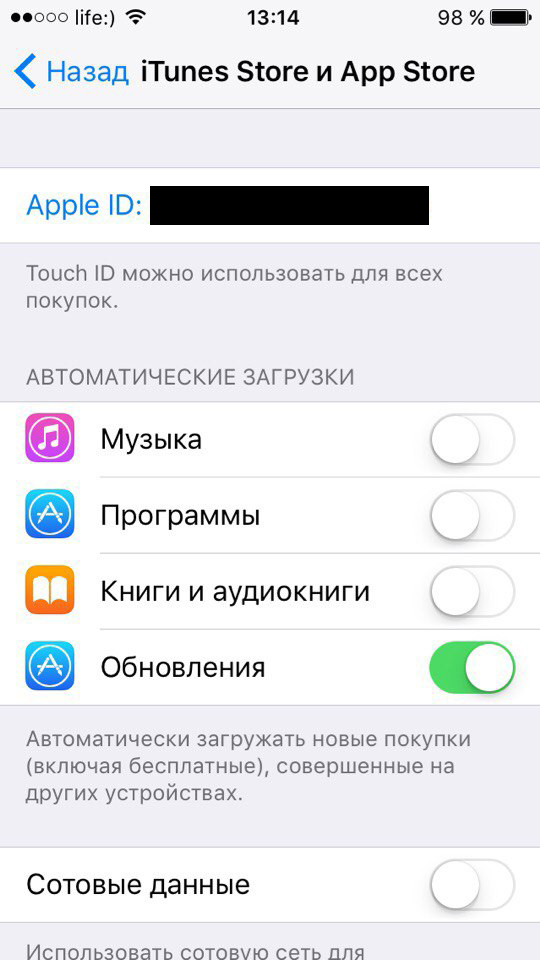
Можно ли вернуть стоимость отмененной подписки на Skype? Стоимость подписок, срок действия которых не истек, подлежит возврату. Ознакомьтесь с политикой возврата денег Skype.
Как сообщить о проблеме в Skype?
У вас возникли проблемы с использованием подписки на Skype? Выполните действия по устранению проблем с подпиской на Skype.
Если эти действия не помогли, вы можете сообщить о проблемах непосредственно из своего профиля Skype.
- Щелкните свой аватар.
- Выберите Настройки.
- Выберите элемент Справка и обратная связь.
- Нажмите кнопку Сообщить о проблеме.
Готовы узнать больше?
Можно ли вернуть стоимость подписки или деньги на счете Skype?
Какие существуют типы подписок Skype и варианты оплаты только сделанных звонков?
Устранение проблем с подписками Skype
Отписаться от подписки apple store.
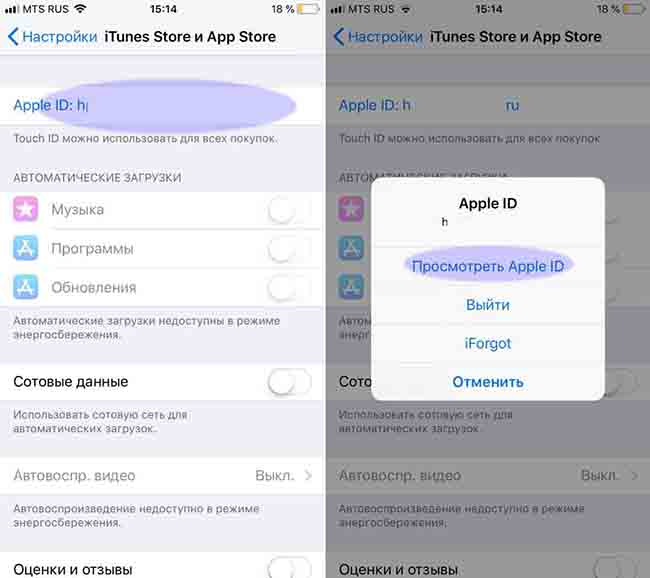 Как отписаться от Apple Music? Как отключить подписку на Apple Music? Как посмотреть все подключенные подписки на iPhone
Как отписаться от Apple Music? Как отключить подписку на Apple Music? Как посмотреть все подключенные подписки на iPhone На iPhone доступ к некоторым приложениям и контенту предоставляется в форме платных подписок. В отличие от единовременных покупок они продляются автоматически до тех пор, пока пользователь их не отменит. Далее мы расскажем, как посмотреть подписки на айфоне и отказаться от использования ненужных.
Управление подписками на iPhone
Проверить подписки на айфоне можно прямо с мобильного устройства. Для этого убедитесь, что оно подключено к сети Интернет и выполните следующие действия:
- Перейдите в меню «Настройки» и в списке доступных учетных записей выберите нужную. Откроется новая вкладка, нажмите на пункт «iTunes Store и App Store».
- В верхней части экрана найдите свой уникальный идентификатор Эппл и тапните по нему.
- В появившемся списке выберите пункт «Посмотреть Apple ID», чтобы получить доступ к информации.
 При необходимости авторизуйтесь с помощью логина и пароля. Либо используйте Touch ID.
При необходимости авторизуйтесь с помощью логина и пароля. Либо используйте Touch ID. - Откроется перечень доступных ссылок. Найдите и нажмите на пункт «Подписки». Появится список платных подписок, которые подключены на айфоне.
- Чтобы отказаться от оплаты, выберите нужное предложение и в открывшейся вкладке нажмите «Отменить подписку» (в нижней части экрана).
- Чтобы изменить вид оплаты, кликните на название услуги и в блоке «Варианты» укажите нужный. Они могут отличаться по стоимости, длительности, типу предоставляемого контента.
Актуальную информацию о текущей цене и сроке действия можно посмотреть здесь же. После отмены услуга перестанет действовать и автоматически продлеваться после завершения текущего расчетного периода.
Если найти подписки в айфоне не получилось, а с Apple ID продолжают списываться средства, то скорее всего они были оформлены напрямую, через оператора мобильной связи или провайдера.
Подписка на iCloud
Доступ к дополнительному свободному месту в облачном хранилище Apple оплачивается отдельно от других услуг.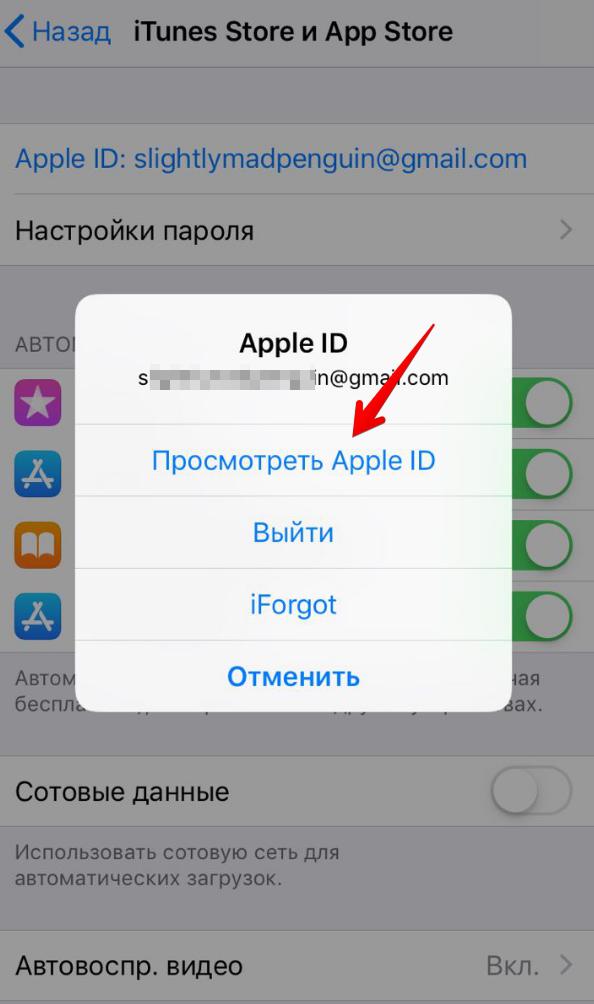
- Перейдите в меню «Настройки» и найдите здесь отдельный пункт «iCloud». Как правило, он находится в верхней части списка.
- Выберите пункт «Хранилище» и кликните на строчку «Сменить план хранилища». Появится меню для управления подпиской на айклауд.
- Нажмите «Уменьшить объем», чтобы изменить текущий тарифный план на более дешевый (или вовсе бесплатный).
- Выберите «Купить», чтобы приобрести дополнительное пространство.
Перед тем, как отказаться от использования айклауд, перенесите данные в другое облачное хранилище или скопируйте важные файлы и документы в память устройства.
Подписка на iTunes Match
Как и айклауд, подписка на айтюнс матч оформляется отдельно от других платных сервисов. Если после авторизации с помощью учетной записи Apple ID пользователь подключит iTunes Match, то средства будут списываться со счета iPhone. Чтобы изменить условия оплаты или отказаться от платной услуги, необходимо:
- Запустить на компьютере iTunes.
 Перейти в меню «Учетная запись» и выбрать пункт «Просмотреть».
Перейти в меню «Учетная запись» и выбрать пункт «Просмотреть». - При необходимости авторизоваться в программе, используя актуальный Apple ID и пароль.
- На открывшейся вкладке найти раздел «iTunes в облаке». Здесь находятся все связанные пользовательские данные и другая информация об аккаунте.
- Возле пункта «iTunes Match» нажмите на кнопку «Отключить автоматическое обновление». Ознакомьтесь с условиями и подтвердите действие.
После этого услуга будет приостановлена, а со счета iPhone перестанут списываться деньги. При необходимости получить доступ к медиаконтенту можно в любое другое время. Для этого достаточно заново оформить покупку.
Управление подписками на PC или Mac
Если доступа к мобильному устройству нет, то проверить список подключенных на Apple ID платных услуг можно с помощью компьютера:
- Запустите iTunes. При необходимости скачайте программу с официального сайта Apple и произведите ее установку.
- Войдите в свой аккаунт.
 Для этого на панели инструментов кликните на пункт «Учетная запись» и в выпадающем списке выберите «Авторизация». Введите логин Apple ID и пароль. Если на компьютере есть датчик Touch ID, то используйте его.
Для этого на панели инструментов кликните на пункт «Учетная запись» и в выпадающем списке выберите «Авторизация». Введите логин Apple ID и пароль. Если на компьютере есть датчик Touch ID, то используйте его. - После успешной авторизации еще раз откройте меню «Учетная запись». Выберите пункт «Посмотреть», чтобы получить доступ к дополнительным параметрам.
- Откроется страница с подробной информацией о текущей учетной записи. Внимательно посмотрите ее и найдите здесь блок «Настройки».
- Выберите пункт «Подписки» (рядом со статусом уведомлений и псевдонимом) и кликните на синюю надпись «Управлять».
- Откроется список подключенных на айфоне услуг (Яндекс Музыка, BOOM и другие). Чтобы изменить условия оплаты или отписаться от услуги, кликните на кнопку «Править».
- Здесь отобразится стоимость, период действия и другие характеристики предложения. Нажмите на кнопку «Отменить подписку», чтобы отказаться от услуги и удалить ее из списка.
Пользователь сохранит за собой доступ к контенту до тех пор, пока не закончится уже оплаченный период действия.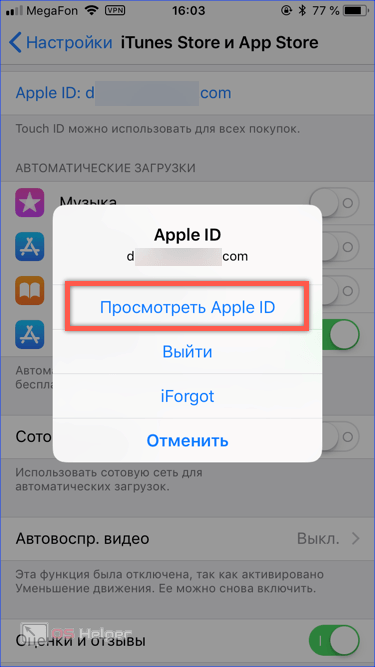
Отмена подписок и других дополнительных услуг может осуществляться через мобильное устройство. Для этого достаточно перейти в меню «Настройки» и авторизоваться с помощью данных Apple ID. Если доступа к iPhone нет, то отключить подписки можно через iTunes.
Подписки на цифровые сервисы порой могут быть источником проблем и лишних расходов средств. Перед вами руководство по созданию, управлению, просмотру и (отключению, удалению) отмене подписок на Айфоне (любой модели 5, 6, 7, 8, X и SE), планшетах Айпаде и Айпод тач, а также в сервисах Apple Music и т.д. Как лучше всего просматривать и управлять цифровыми подписками на iPhone и в других устройствах Apple? Можно ли отказаться от подписок на сервисы вроде Apple Music на iPhone (или iPad)?
В этом довольно просто запутаться, а поскольку любая подписка стоит определённых денег, очень важно следить за своими расходами и уметь вовремя просматривать и отключать платные подписки на Айфоне, если вы понимаете, что они вам больше не нужны.
Чтобы помочь вам разобраться в этом вопросе, мы подготовили подробное руководство по управлению подписками на ваших iPhone, iPad и iPod touch.
Посмотреть существующие платные подписки на устройствах с операционной системой iOS (Айфон, Айпад) достаточно легко. Информация обо всех ваших подписках хранится в идентификаторе Apple ID, а просмотреть её можно в меню «Настройки».
Зайдите в «Настройки», а затем найдите пункт «iTunes и App Store». В верхней части экрана вы увидите свой Apple ID: нажмите на него, а затем выберите «Просмотреть Apple ID». Используя сканер Touch ID, пройдите авторизацию, после чего вы получите доступ к настройкам своего аккаунта.
Нажмите на пункт «Подписки» и сразу откроется список всех ваших подписок на Айфоне и Айпаде. (Если у вас не отображается данный пункт, это означает, что в вашем аккаунте отсутствуют подписки, сделанные через iOS. В конце статьи приложена инструкция как раз для таких случаев).
Вы подписались на не нужное приложение App Store в Айфоне или Айпаде или на какую-нибудь музыку и теперь хотите отменить подписку? К счастью, для этого достаточно лишь зайти в соответствующий раздел настроек в вашем iPhone.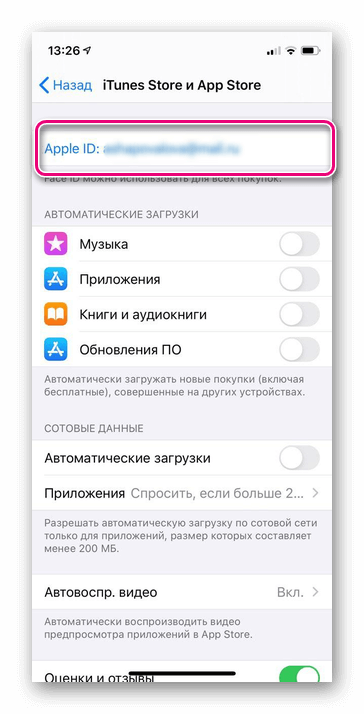 В этом же разделе вы можете легко отключить подписку на iCloud, Apple Music, Spotify, Netflix и многие другие сервисы. Далее, мы подробнее покажем вам, как это сделать.
В этом же разделе вы можете легко отключить подписку на iCloud, Apple Music, Spotify, Netflix и многие другие сервисы. Далее, мы подробнее покажем вам, как это сделать.
Как отменить платные подписки в Айфоне у приложений из AppStore?
Вы заметили, что с вашей карточки уходят деньги на оплату платной подписки на приложение, которое вы толком не используете или, что ещё хуже, никогда не использовали? Вот что нужно сделать, чтобы отменить платные подписки на Айфоне и Айпаде:
- Для начала откройте меню «Настройки» на iPhone или iPad.
- Прокрутите до пункта «iTunes и App Store».
- Нажмите на Apple ID вверху экрана.
- Нажмите на надпись «Просмотреть Apple ID».
- Используйте Face ID, Touch ID или введите свой пароль.
- Подождите, пока загрузится информация Apple ID.
- Когда страница вашего аккаунта прогрузится, прокрутите её вниз и зайдите в меню «Подписки».
- Вы увидите все активные и истёкшие подписки.
- Выберите подписку, которую хотите отменить (отключить, удалить), и нажмите на неё.

- Откроется страница с детальной информацией о данной подписке, где будут предложены несколько альтернативных вариантов подписки, а также возможность отменить текущую подписку на Айфоне или Айпаде.
- Вам останется только нажать на пункт «Отменить подписку».
Подписка отключится в конце установленного периода – к примеру, если подписка обновляется в начале каждого месяца, то вы сможете пользоваться приложением или сервисом ровно до конца текущего месяца.
Как в Айтюнс отключить платную подписку на Айфоне?
В отличие от устройств с операционными системами iOS и tvOS, на ноутбуках и стационарных компьютерах нельзя управлять подписками в аккаунте Apple через настройки системы. Для этого необходимо зайти в iTunes (и войти в нужный аккаунт Apple ID, если вы этого ещё не сделали).
- Откройте iTunes на своём Mac.
- Зайдите в раздел «Магазин».
- Нажмите на ссылку «Аккаунты» в правой колонке.
- Введите ваши данные, если это необходимо.

- Прокрутите список до раздела «Настройки» и нажмите «Управление подписками».
- Выберите подписку, которую хотите отключить на Айфоне или Айпаде, и нажмите «Редактировать».
- Нажмите на пункт «Отменить подписку».
Как уже было сказано в предыдущем разделе, есть вероятность, что подписка, которую вы оплачиваете, не появилась в настройках вашего аккаунта в iTunes. В таком случае попробуйте зайти через другой аккаунт; если и это не поможет, то рекомендуется связаться с поставщиком услуг напрямую.
Как отменить подписку на музыку в Айфоне (Apple Music)?
Примечание: Если вы впервые зашли в Apple Music, то вы можете моментально отменить подписку на Айфоне, чтобы сервис после пробного периода сроком в три месяца не начал списывать деньги с вашего счёта. Для этого необходимо следовать приложенной ниже инструкции. Если вы захотите продлить подписку, то нужно будет вернуться в это меню после истечения трёх месяцев пробного периода.
- Откройте приложение iTunes на вашем iPhone.
- Прокрутите страницу до конца и нажмите на пункт Apple ID.
- Выберите «Просмотреть Apple ID».
- Введите свой пароль от Apple ID или пройдите авторизацию при помощи Touch ID.
- Нажмите на «Подписки».
- Выберите Apple Music.
- Выберите пункт «Отменить подписку».
- Нажмите «Подтвердить».
После окончания текущего периода, независимо от того, является ли он частью бесплатной пробной подписки или регулярной периодической подписки, iTunes больше не будет списывать деньги с ваших счетов за нее.
Как вернуть ранее отменённую подписку на Айфоне?
Хотите снова подписаться на сервис? Apple хранит данные о ваших предыдущих подписках, а потому вы можете в любой момент вернуть их (если выбранный сервис будет по-прежнему доступен).
- Зайдите в меню «Настройки».
- Откройте пункт «iTunes и App Store».
- Нажмите на Apple ID.
- Во всплывающем окне нажмите «Просмотреть Apple ID».

- Введите пароль от своего Apple ID или используйте сканер Touch ID.
- Выберите пункт «Подписки».
- Прокрутите список до пункта «Закончившиеся подписки».
- Выберите подписку, которую вы хотите возобновить.
- Выберите способ оплаты для обновления подписки.
- Введите свой пароль от Apple ID или пройдите авторизацию при помощи сканера отпечатков пальцев.
Когда вы возобновите подписку, с указанного вами счёта будут списаны необходимые средства, а подписка будет отображаться в списке активных до тех пор, вы снова не отмените её.
Что делать, если у вас не отображается подписка на Айфоне?
Если подписка, которую вы хотите просмотреть, удалить, отключить, отказаться, отменить или убрать, не появляется в списке, возможно, вы зашли в другой аккаунт Apple ID – если у вас имеется второй аккаунт, попробуйте зайти в него и посмотрите, решит ли это проблему. Если это не поможет, скорее всего, оплату за данную подписку снимает не Apple, а сторонний поставщик услуг, поэтому вам нужно будет связаться с ним напрямую.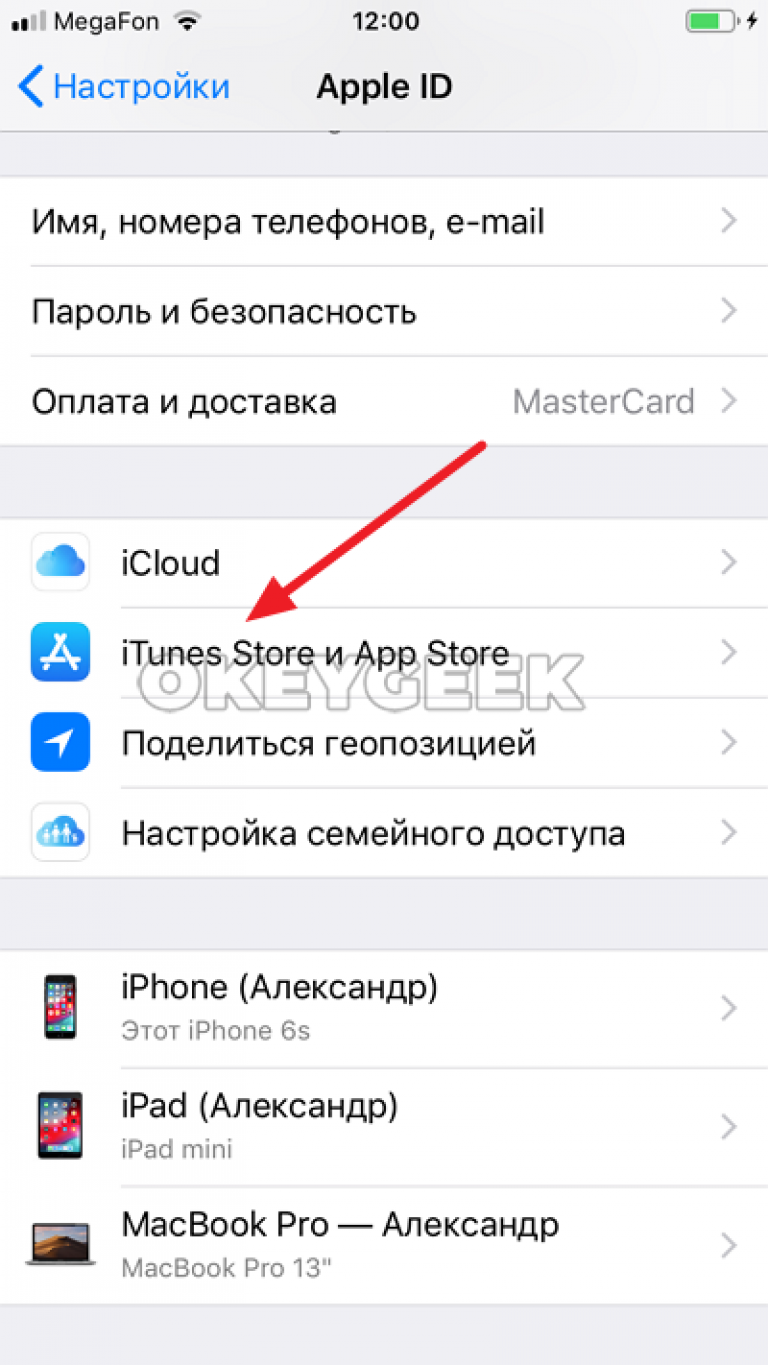
Каждый владелец айфона (любой модели – 5s, 6, 7, 8, x и пр.) и Apple ID соответственно может подключать к своему аккаунту платные подписки. Причём как для ПО, так и на различные приложения и развлекательные сервисы. Для чего нужны такие услуги? Они дают возможность расширить функционал, открывают доступ к дополнительному контенту (музыке, видео и т.д.) и пр.
При этом для многих программ и игр из App Store действует предложение пробного бесплатного периода от 7 дней до 1 месяца. После чего уже с привязанной карты снимается определённая сумма. В итоге если пользователи подключают такие акции, но затем забывают об этом, то сталкиваются с ненужными тратами. Чтобы их избежать, нужно знать, как на айфоне отменить подписку. Об этом и пойдёт речь дальше.
Как посмотреть все подключенные подписки на iPhone?
Прежде чем отключить платную подписку на тот или иной сервис, необходимо понять, какие именно активированы платные услуги от установленных программ. Для этого нужно проделать следующее:
Для справки! Если удалить игру или прогу в айфоне, то подписка все равно останется активной! Поэтому те, кто считает, что «нет приложения — нет списания денег», серьёзно заблуждаются.
Инструкция по отключению подписок в айфоне
Теперь давайте разберёмся с тем, как можно отписаться от ненужной услуги. При этом сразу скажем, что сложного в этом ничего нет.
- Заходим в раздел «Подписки». Как туда попасть, мы рассказали выше. То есть открываем меню «Настройки», потом «шагаем» в «iTunes и AppStore». Далее тапаем на свой «Apple ID» и выбираем вариант «Посмотреть».
- Жмём на подписку, от которой хотим отказаться.
- Теперь задействуем клавишу «Отменить подписку».
- Подтверждаем выполняемую процедуру.
- После данных действий услуга перестанет действовать, как только закончится оплаченный период.
При этом удалять недействующие (отменённые) подписки не имеет смысла. Система просто отправляет их в соответствующий раздел, в котором пользователь их ещё видит какое-то время. Сделано это специально, чтобы при желании их можно было быстро активировать.
Отказаться от подписки можно и через айтюнс. Сейчас расскажем как:
- Скачиваем и устанавливаем себе на ПК iTunes.
 При этом важно, чтобы версия была 12.2.0 и выше.
При этом важно, чтобы версия была 12.2.0 и выше. - Подключаемся на компе к сети интернет.
- Заходим в приложение.
- Проходим авторизацию с помощью идентификатора Apple ID.
- Теперь следуем по пути: «Мой профиль»/«Настройки»/«Подписки»/«Управлять.
- В отобразившемся окне будет вся информация об активированных предложениях. Чтобы убрать их, переходим на страницу «Подробности».
- Как видите на нашем примере есть платная подписка на Apple Music. Нам же необходимо отключить ее автовозобновление. Для этого кликаем на «Выключено» в поле внизу. Если же будет доступна кнопка «отменить подписку», то можно воспользоваться и ей.
- В конце жмём «Готово».
Описанный способ стопроцентно работает со всеми «яблочными» устройствами. Причём и на компьютере с любой ОС – неважно Windows у вас или MacOS.
Для справки! Деактивация подписки произойдёт только после окончания ранее оплаченного периода. Поэтому если пользователь оплатил её на месяц вперед, но вдруг спустя пару дней отменил, то услуга всё равно будет действовать в течение оставшегося срока.
Полезная информация
- Если с вас продолжают брать деньги за подписку, но сама она не отображается в списке, то, скорее всего, оплату за нее взимает не Apple, а посредник (оператор или провайдер). Для отключения услуги нужно обратиться к нему.
- Учтите, что если вы не оплатили подписку за прошлый месяц или имеете другие задолженности в iTunes, App Store, то возможность ее отмены будет заблокирована. Причём до полной выплаты средств. На все ваши попытки отказаться от конкретной подписки будет один ответ – появится ошибка с текстом о том, что существуют проблемы с прошлой покупкой.
- Если у вас не получается отключить платную подписку на айфоне, то вполне возможно причина этому проблемы с учетной записью Apple ID. Вероятно она заблокирована, взломана или деактивирована. Проверить же работоспособность своего аккаунта можно через сайт apple.com. Если вдруг закончился срок действия карты, привязанной к вашей учётной записи, то отменить подписки тоже не удастся.

Пару слов в конце
Согласны, что отключить платную подписку на айфоне совсем несложно? К тому же, теперь вы знаете самое основное об этой процедуре. Однако ещё рекомендуем вам регулярно следить за всеми подключенными услугами. Ведь есть реально очень дорогие подписки, которые за неделю могут «стянуть» с вашего кошелька (а точнее снять с привязанного счёта) и 100, и 150 долларов. Уверены, что вам этого не нужно. Лучше вовремя отказаться от конкретной подписки и сэкономить свои «честно заработанные».
Стриминговый музыкальный сервис Apple Music был запущен в 2015 году. Доступ к нему возможен с любого «яблочного» устройства, компьютеров под управлением ОС Windows и мобильных устройств, работающих на ОС Android. Первые три месяца сервис доступен бесплатно. К моменту истечения пробной подписки, пользователь должен сделать выбор, переходить на платную или отказаться от дальнейшего использования сервиса. В этом материале мы расскажем, как отписаться от Apple Music в любой момент времени и с любого устройства.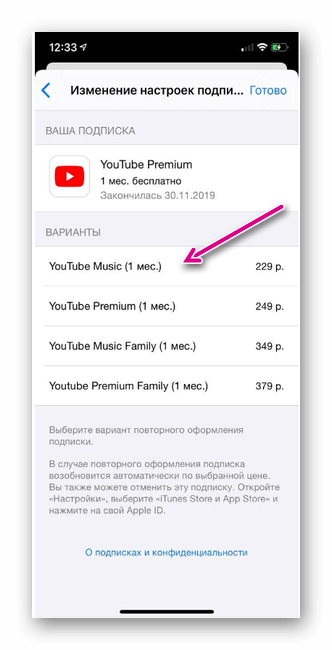
Виды подписок
Чтобы лучше понимать, с чем мы имеем дело, давайте кратко рассмотрим возможности, предоставляемые стриминговым сервисом «яблочной компании». Чтобы начать его использование, необходимо иметь зарегистрированный Apple ID, единый идентификатор, который позволяет использовать все сервисы компании. Подписавшись, пользователь получает полноценный доступ к сервису с первого дня, никаких ограничений на выбор и использование музыкальных композиций не предусмотрено.
Учитывая ознакомительный период, можно говорить о пяти видах подписки:
- Бесплатная. Предоставляется только новым пользователям сервиса сроком на три месяца.
- Индивидуальная. Ваша личная музыкальная коллекция, стоимость — 169₽ в месяц.
- Индивидуальная годовая, стоимость — 1690₽.
- Семейная. Доступ к музыкальной коллекции для шести человек, стоимость — 269₽ в месяц. Для всех участников должен быть предварительно организован «Семейный доступ», позволяющий обмениваться приобретенным контентом.

- Студенческая. Личная коллекция по сниженной цене для студентов колледжей или институтов. Срок действия до четырех лет, при цене ежемесячной подписки в 75₽.
Надо сказать, что за истекшее с момента запуска сервиса время цена подписки для российских пользователей не изменялась. В то же время часть стран в 2017 году лишилась бесплатного пробного периода, который заменен на льготный с пониженной оплатой.
Теперь, когда все доступные варианты и их стоимость известны, давайте разберемся, как отключить Apple Music. Рассмотрим последовательность действий для всех устройств, на которых доступен этот сервис.
iPhone или iPad
Мобильные устройства, отмеченные логотипом яблока, распространены наиболее широко. Поэтому для начала разберемся в том, как отписаться от Apple Music на iOS 9 или 10. Доступ к сервису в этих операционных системах осуществляется из программы «Музыка» и для его отключения ею же и воспользуемся:
- Выберите пункт меню «Для вас», обозначенный логотипом сердца.

- В правом верхнем углу экрана появится знак профиля, открыв его, перейдите в раздел «Просмотреть Apple ID».
- Промотайте до пункта «Подписки» и откройте его.
- После списка доступных вариантов использования находится интерактивная кнопка «Отменить подписку».
После отключения работать сервис на ваших устройствах будет до конца предварительно оплаченного периода, который отсчитывается от даты совершения подписки помесячно. Таким же способом можно отписаться от бесплатной подписки Apple Music. Как только вы это сделаете, доступ к выбранным за время пробного периода композициям будет заблокирован. Здесь важно запомнить, что бесплатный доступ дается только один раз и не разделяется на периоды. Если вы включили его на один день и затем отключили, пробная подписка будет считаться полностью использованной.
или Windows
На компьютерах для работы со стриминговым сервисом используется программа iTunes. Рассмотрим, как отписаться от подписки Apple Music с ее помощью.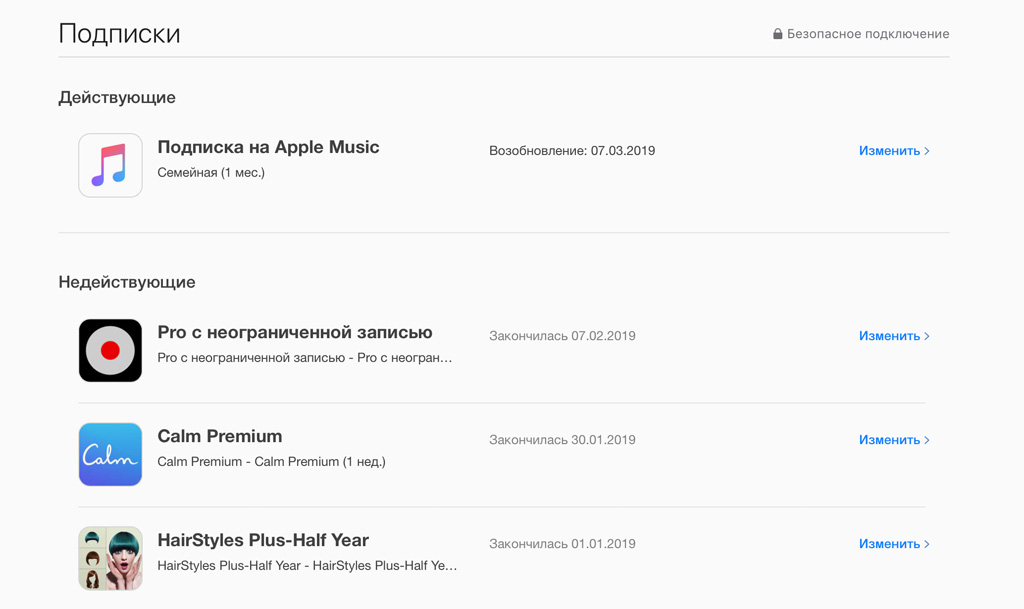 Снова открываем раздел «Для вас» и под значком профиля выбираем пункт «Сведения учетной записи». После подтверждения пароля откроются данные Apple ID. Проматываем их до последнего раздела «Настройки» и видим в нем пункт «Подписки». Нажатие кнопки «Управлять» откроет все доступные варианты использования сервиса, в том числе и отмену подписки.
Снова открываем раздел «Для вас» и под значком профиля выбираем пункт «Сведения учетной записи». После подтверждения пароля откроются данные Apple ID. Проматываем их до последнего раздела «Настройки» и видим в нем пункт «Подписки». Нажатие кнопки «Управлять» откроет все доступные варианты использования сервиса, в том числе и отмену подписки.
Аналогичные действия можно проделать из меню iTunes «Учетные записи». Выбирая пункт «Просмотреть», вы также перейдете к пользовательским данным Apple ID. Как отключить подписку на Apple Music с этой страницы, мы только что рассказали.
Apple TV
Приставка Apple TV четвертого поколения — единственная из всей серии этих гаджетов, способна работать со стриминговым сервисом компании. Используя ее, также можно отключить подписку на Apple Music. Как это сделать, мы сейчас рассмотрим.
Потребуется войти в меню настроек ТВ-приставки и, выбрав свою учетную запись, подтвердить вход в нее с помощью пароля. Закончив эти манипуляции, вы увидите уже знакомое меню управления, где сможете отключить подписку на Apple Music.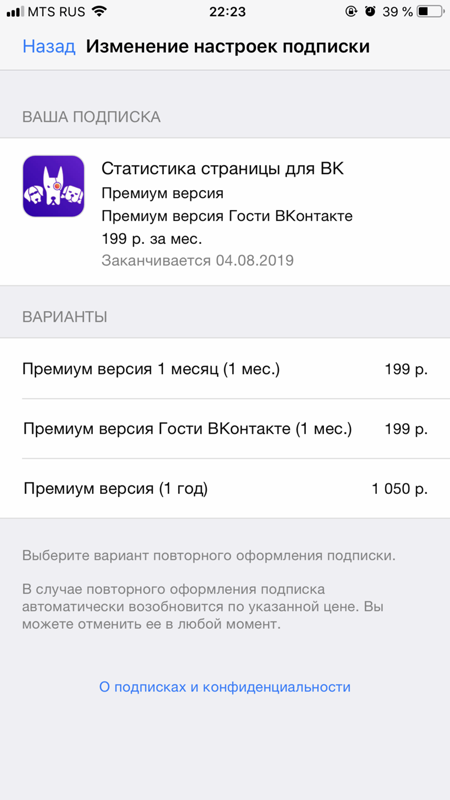 Как видите, ничего сложного в этом нет, действия на всех рассмотренных устройствах практически идентичны.
Как видите, ничего сложного в этом нет, действия на всех рассмотренных устройствах практически идентичны.
Устройства Android
Открыв возможность использовать свой музыкальный сервис на Android-устройствах, ребята из Купертино сделали умный маркетинговый ход. Часть пользователей этой операционной системы, вполне вероятно, сможет изменить своим пристрастиям и пополнить армию поклонников «яблочной» продукции. Для тех, кто, попробовав одноименное приложение, не нашел его интересным, существует возможность отключить Apple Music. Как это сделать на Android, мы сейчас расскажем.
Войдите в меню на главной странице приложения, чтобы перейти в настройки своей учетной записи. Здесь вам потребуется найти пункт управления подписками и отключить в нем автоматическое возобновление. После произведенных действий сервис будет работать до истечения месячного срока, который был предварительно отплачен.
iTunes Match
Все приведенные выше способы показывают, как отписаться от Apple Music на различных электронных устройствах. При этом подразумевается, что, отказавшись от использования сервиса, вы к нему больше не вернетесь. Если для пользователей Android будут доступны только альтернативы от других поставщиков музыкальной продукции, то пользователи Mac и Windows, кроме этого, могут выбрать другой вариант в рамках системы Apple.
При этом подразумевается, что, отказавшись от использования сервиса, вы к нему больше не вернетесь. Если для пользователей Android будут доступны только альтернативы от других поставщиков музыкальной продукции, то пользователи Mac и Windows, кроме этого, могут выбрать другой вариант в рамках системы Apple.
Речь идет об iTunes Match, еще одном «яблочном» продукте, связанном с музыкой. Его применение позволяет, последовав советам о том, как отписаться от Apple Music, продолжать использование iCloud в качестве сервера для хранения музыкальной коллекции. Особенностью его работы является синхронизация уже имеющихся на локальном компьютере композиций с библиотекой iTunes Store.
Записи, идентичные хранящимся в этом музыкальном магазине, будут заменены на них, с соответствующим качеством. Сервис имеет свои ограничения по размеру и количеству хранимых песен, но тем не менее дает пользователю достаточно неплохой вариант альтернативного использования своей музыкальной коллекции. Если отказ от Apple Music связан только со стоимостью, то его стоит рассмотреть. Годовая подписка будет стоить вам в два раза дешевле.
Если отказ от Apple Music связан только со стоимостью, то его стоит рассмотреть. Годовая подписка будет стоить вам в два раза дешевле.
В заключение
Теперь вы знаете, как отписаться от Apple Music и, следуя нашим рекомендация, сможете выполнить эту операцию на любом устройстве, способном работать с этим стриминговым сервисом. Впрочем, если в последний момент вы передумаете и решите изменить подписку на более удобный ценовой вариант, последовательность выполняемых действий будет аналогичной.
Если ты владелец смартфона от Apple, будь готов к внезапным списаниям денежных средств. Приложения из App Store работают только при наличии платной подписки, которые не пропадают через 1 месяц, а продолжают списываться, пока абонент не отключит их принудительно. В эту категорию входят приложения Apple Music, Apple News и некоторые другие.
Инструкция, как найти подписки в Айфоне или iPad:
- Зайдите в «Настройки».
- Войдите в «Apple ID».
- Нажмите на вкладку «Подписки».

- Выберете нужное приложение. Здесь отображается сумма оплаты за использование приложения.
Если управление недоступно, проверьте, с какого ID вошли в этот раз. Кроме того, есть вероятность, что подписка оформлена не через компанию Apple, а через стороннего поставщика. Здесь предусмотрен иной способ, как проверить подписки на Айфоне и отключить ненужные списания.
При неконтролируемых списаниях недостаточно только удалить приложение, нужно еще отписаться от платных услуг. Проще управлять платежами со смартфона. Как отключить подписку на Айфоне:
- Войдите в «Настройки».
- Пальцем прокрутите вниз до пункта «Apple ID».
- Система потребует ввода пароля или считывания отпечатка пальца владельца.
- После идентификации будут доступны «Подписки».
Здесь вы найдете информацию об активных подписках, их стоимости и сможете ими управлять. Чтобы оформить или удалить, выберете нужную подписку и определенное действие.
Как отключить платную подписку через App Store
Владелец Айфона должен быть готов к непредвиденным и неприятным расходам.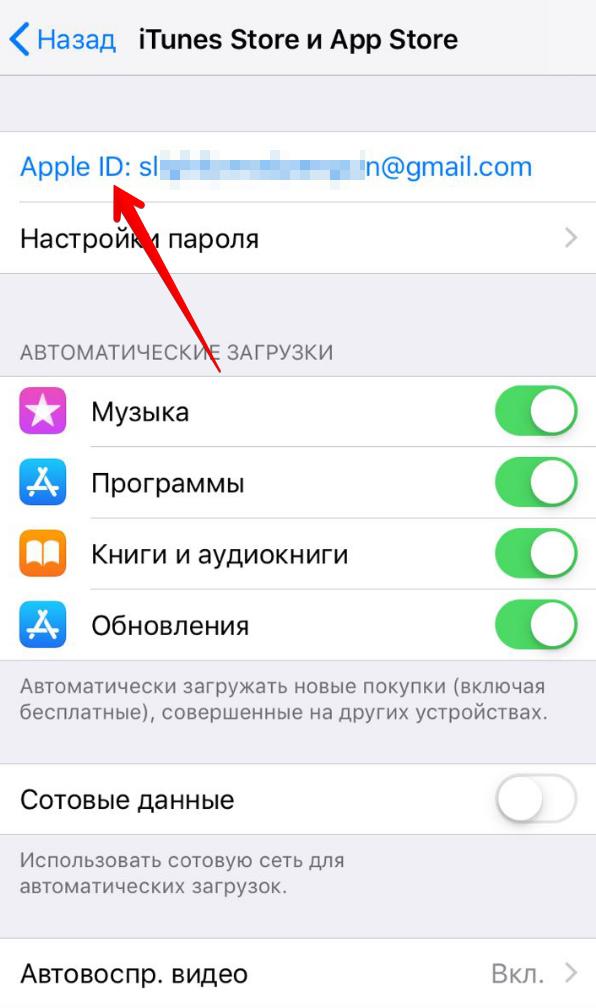 Платные подписки «прилетают» после обновлений, скачивании приложений в App Store или просто при невнимательность абонента. Так что, пусть владелец модного гаджета будет всегда начеку и знает, как отключить платную подписку на Айфоне.
Еще один способ проверить и отменить списания возможен через магазин App Store.
Платные подписки «прилетают» после обновлений, скачивании приложений в App Store или просто при невнимательность абонента. Так что, пусть владелец модного гаджета будет всегда начеку и знает, как отключить платную подписку на Айфоне.
Еще один способ проверить и отменить списания возможен через магазин App Store.
- Зайдите в App Store.
- В верхнем углу отображается картинка вашего профиля, нажмите на иконку.
- Откроется окно, выберете учетную запись.
- Введите пароль.
- Вам доступен раздел «подписки». Просматривайте информацию, оформляйте или удаляйте подписки.
Управление приложениями, подписка на которые оформлена не на App Store, возможна только на официальном сайте конкретного разработчика.
Этапы отключения подписок через iTunes:
- Запустите iTunes на ПК.
- В верху экрана выберете «Учетная запись» → «Посмотреть».
- Программа попросит войти с помощью пароля идентификатора Apple ID.
- Найдите «Настройки» → «Управлять».

- Управление подписками доступно через кнопку «Правка». Здесь представлена информация о плате, можно включить или отключить услугу.
Окончательная отмена подписки произойдет не сразу, а когда период оплаты подойдет к концу. Всю информацию о тратах в App Store вы получите в «Истории покупок». Здесь в хронологическом порядке представлены все траты за все время использования учетной записи.
как отключить подписку Tinder Gold и Tinder Plus
Для знакомства с новыми людьми мы часто используем специальные сервисы. Как правило, при регистрации мы вводим свои конфиденциальные данные, в том числе и номер банковской карты, с которой будут списываться деньги за платные услуги. Для предотвращения автоматической оплаты следует разобраться, как отключить автопродление вип статуса, дабы списание денег прекратилось. Одним из таких сервисов для общения онлайн с новыми знакомыми является Тиндер. И многие пользователи интересуются, как отключить вип аккаунт чтобы прекратить автоматическое списывание денег.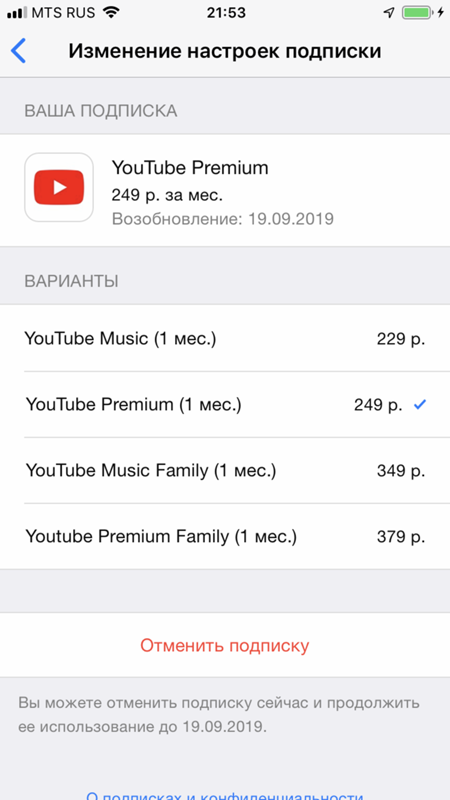 Помочь разобраться в этом вопросе помогут специалисты RateDate, которые достаточно давно занимаются изучением сервисов для знакомств и создают рейтинги по разным критериям.
Помочь разобраться в этом вопросе помогут специалисты RateDate, которые достаточно давно занимаются изучением сервисов для знакомств и создают рейтинги по разным критериям.
Как отписаться на айфоне от платной подписки в Тиндер
Многие пользователи интересуются, как отписаться от платной подписки Тиндер на айфоне. На самом деле отключить автоплатеж не так уж и сложно, как может показаться на первый взгляд. Для этого необходимо следовать следующей инструкции:
- зайти в настройки системы;
- отыскать там вкладку iTunes – App Store и выбрать ее;
- потом следует перейти по ссылке Apple ID и посмотреть его.
- следует войти в собственный профиль при условии появления данного сообщения;
- прокрутить все вкладки до появления пункта «Подписки» — Управление;
- найти данное приложение и пункт «Отписаться» или отключить обновления.
Все эти незамысловатые операции позволят отписаться от Tinder Plus и Tinder Gold на устройствах iOS.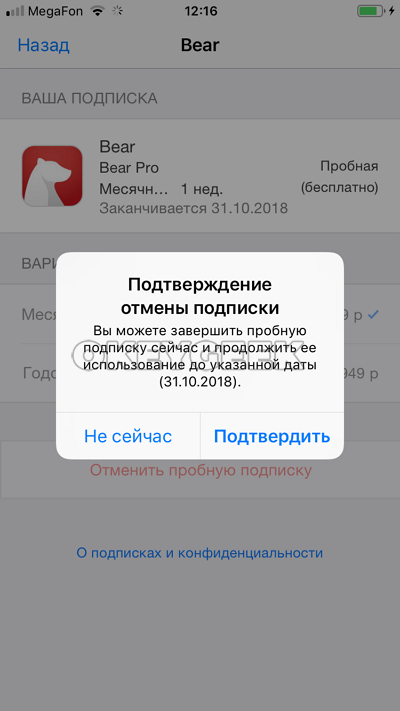
Как отключить автоплатеж в Тиндер на гаджетах под Android
На устройствах, которые работают на базе Android, отписаться от премиум аккаунта еще проще, чем в предыдущем случае. С мобильного сервиса следует осуществить такие операции:
- ищем в системе приложение Google Play и заходим в сервис;
- проводим пальцем влево до появления дополнительного меню и там ищем вкладку «Аккаунт» и выбираем активный;
- во всплывшем окне следует выбрать приложение Тиндер;
- перейдя к приложению нужно найти клавишу отписаться и нажать ее. После этого процедура списывания денег будет закончена.
Рекомендуется спустя время проверить, сняли деньги или нет, дабы вовремя предотвратить этот процесс в случае необходимости.
Как отписаться от платных функций через ПК
- Нужно зайти на официальный сайт сервиса.
- В верхней части страницы найти значок своего аккаунта.

- Там следует отыскать в настройках значок под названием «Управление аккаунтом», где нужно отключить автообновление.
Теперь вы знаете, как отключить платные услуги и подписку на Тиндере на устройствах, которые работают на разных платформах.
Как отменить подписку на Айфоне на приложение, на платную музыку
Каждый владелец айфона (любой модели – 5s, 6, 7, 8, x и пр.) и Apple ID соответственно может подключать к своему аккаунту платные подписки. Причём как для ПО, так и на различные приложения и развлекательные сервисы. Для чего нужны такие услуги? Они дают возможность расширить функционал, открывают доступ к дополнительному контенту (музыке, видео и т.д.) и пр.
При этом для многих программ и игр из App Store действует предложение пробного бесплатного периода от 7 дней до 1 месяца. После чего уже с привязанной карты снимается определённая сумма. В итоге если пользователи подключают такие акции, но затем забывают об этом, то сталкиваются с ненужными тратами.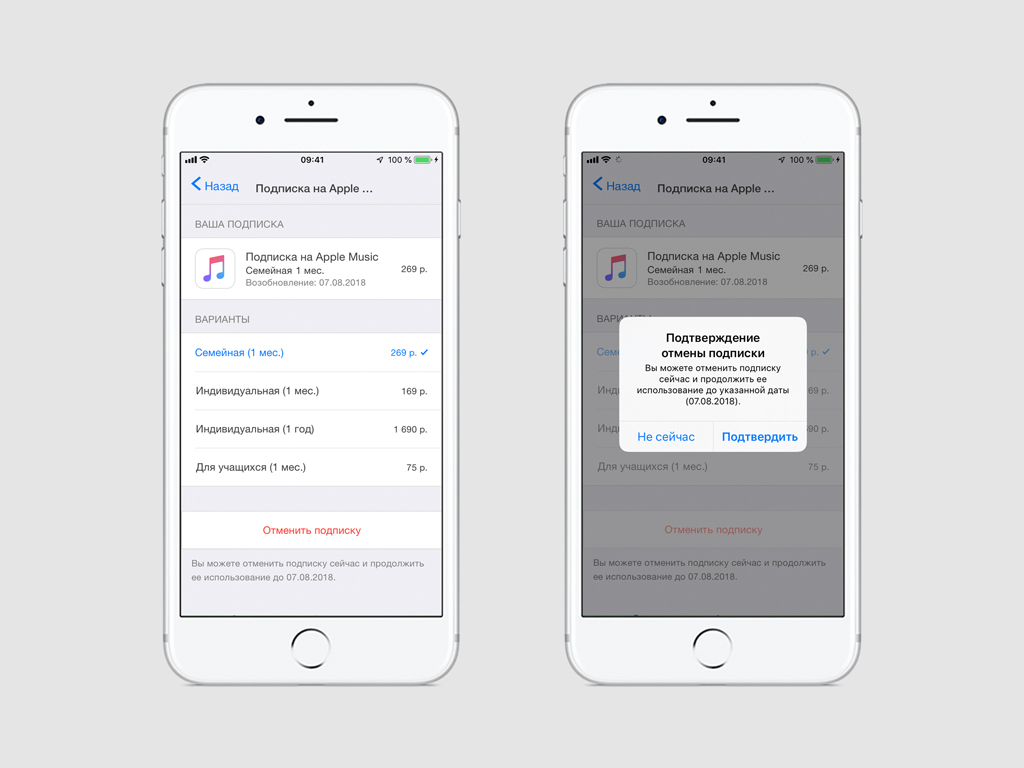 Чтобы их избежать, нужно знать, как на айфоне отменить подписку. Об этом и пойдёт речь дальше.
Чтобы их избежать, нужно знать, как на айфоне отменить подписку. Об этом и пойдёт речь дальше.
Как посмотреть все подключенные подписки на iPhone?
Прежде чем отключить платную подписку на тот или иной сервис, необходимо понять, какие именно активированы платные услуги от установленных программ. Для этого нужно проделать следующее:
- Заходим в настройки смартфона.
- Далее тапаем на вкладку «iTunes и AppStore».
- В появившемся окне жмём на «Просмотреть Apple ID» (на этом этапе ещё может понадобится ввести пароль или поделиться отпечатком пальца), затем на «Подписки».
- В нашем случае мы видим, что есть платная подписка на Apple M У вас этот список подключенных услуг может выглядеть по-другому. К примеру, здесь вы можете увидеть ваши подписки на Zvooq, IVI, Boom, Spotify и прочие популярные сервисы в iOS.
- Для просмотра более подробной информации и настройки каждой из них, просто тапните на соответствующую запись. Кстати, в данном разделе можно будет и произвести отмену подписки в App store, и отредактировать её, к примеру, установив другой срок действия.

Для справки! Если удалить игру или прогу в айфоне, то подписка все равно останется активной! Поэтому те, кто считает, что «нет приложения – нет списания денег», серьёзно заблуждаются.
Инструкция по отключению подписок в айфоне
Теперь давайте разберёмся с тем, как можно отписаться от ненужной услуги. При этом сразу скажем, что сложного в этом ничего нет.
- Заходим в раздел «Подписки». Как туда попасть, мы рассказали выше. То есть открываем меню «Настройки», потом «шагаем» в «iTunes и AppStore». Далее тапаем на свой «Apple ID» и выбираем вариант «Посмотреть».
- Жмём на подписку, от которой хотим отказаться.
- Теперь задействуем клавишу «Отменить подписку».
- Подтверждаем выполняемую процедуру.
- После данных действий услуга перестанет действовать, как только закончится оплаченный период.
При этом удалять недействующие (отменённые) подписки не имеет смысла. Система просто отправляет их в соответствующий раздел, в котором пользователь их ещё видит какое-то время. Сделано это специально, чтобы при желании их можно было быстро активировать.
Сделано это специально, чтобы при желании их можно было быстро активировать.
Отказаться от подписки можно и через айтюнс. Сейчас расскажем как:
- Скачиваем и устанавливаем себе на ПК iTunes. При этом важно, чтобы версия была 12.2.0 и выше.
- Подключаемся на компе к сети интернет.
- Заходим в приложение.
- Проходим авторизацию с помощью идентификатора Apple ID.
- Теперь следуем по пути: «Мой профиль»/«Настройки»/«Подписки»/«Управлять.
- В отобразившемся окне будет вся информация об активированных предложениях. Чтобы убрать их, переходим на страницу «Подробности».
- Как видите на нашем примере есть платная подписка на Apple Music. Нам же необходимо отключить ее автовозобновление. Для этого кликаем на «Выключено» в поле внизу. Если же будет доступна кнопка «отменить подписку», то можно воспользоваться и ей.
- В конце жмём «Готово».
Описанный способ стопроцентно работает со всеми «яблочными» устройствами. Причём и на компьютере с любой ОС – неважно Windows у вас или MacOS.
Для справки! Деактивация подписки произойдёт только после окончания ранее оплаченного периода. Поэтому если пользователь оплатил её на месяц вперед, но вдруг спустя пару дней отменил, то услуга всё равно будет действовать в течение оставшегося срока.
Полезная информация
- Если с вас продолжают брать деньги за подписку, но сама она не отображается в списке, то, скорее всего, оплату за нее взимает не Apple, а посредник (оператор или провайдер). Для отключения услуги нужно обратиться к нему.
- Учтите, что если вы не оплатили подписку за прошлый месяц или имеете другие задолженности в iTunes, App Store, то возможность ее отмены будет заблокирована. Причём до полной выплаты средств. На все ваши попытки отказаться от конкретной подписки будет один ответ – появится ошибка с текстом о том, что существуют проблемы с прошлой покупкой.
- Если у вас не получается отключить платную подписку на айфоне, то вполне возможно причина этому проблемы с учетной записью Apple ID.
 Вероятно она заблокирована, взломана или деактивирована. Проверить же работоспособность своего аккаунта можно через сайт apple.com. Если вдруг закончился срок действия карты, привязанной к вашей учётной записи, то отменить подписки тоже не удастся.
Вероятно она заблокирована, взломана или деактивирована. Проверить же работоспособность своего аккаунта можно через сайт apple.com. Если вдруг закончился срок действия карты, привязанной к вашей учётной записи, то отменить подписки тоже не удастся.
Пару слов в конце
Согласны, что отключить платную подписку на айфоне совсем несложно? К тому же, теперь вы знаете самое основное об этой процедуре. Однако ещё рекомендуем вам регулярно следить за всеми подключенными услугами. Ведь есть реально очень дорогие подписки, которые за неделю могут «стянуть» с вашего кошелька (а точнее снять с привязанного счёта) и 100, и 150 долларов. Уверены, что вам этого не нужно. Лучше вовремя отказаться от конкретной подписки и сэкономить свои «честно заработанные».
Чтобы было проще было работать с клавиатурой прочитайте статью – как отключить т9 на айфоне.
Flo | Условия использования
Настоящие условия использования («Соглашение») являются юридическим соглашением между вами («вы») и Flo Health Inc. , корпорацией, расположенной в штате Делавэр, США («Компания», «мы»), об использовании мобильного приложения Flo Fem Ⓡ, интернет-сайта (flo.health and reg.flo.health), веб-сайтов Курсов (courses.flo.health) («Курсы»), серверов, используемых приложением, компьютерных файлов, хранящихся на таких серверах, и всех сопутствующих услуг, функций и контента, предлагаемых Компанией (все вместе далее — «Приложение»). Настоящее Соглашение не заключается c Apple, Inc. или любой из ее дочерних компаний, Google, Inc. или любой из ее дочерних компаний или другими юридическими лицами в соответствующих случаях.
, корпорацией, расположенной в штате Делавэр, США («Компания», «мы»), об использовании мобильного приложения Flo Fem Ⓡ, интернет-сайта (flo.health and reg.flo.health), веб-сайтов Курсов (courses.flo.health) («Курсы»), серверов, используемых приложением, компьютерных файлов, хранящихся на таких серверах, и всех сопутствующих услуг, функций и контента, предлагаемых Компанией (все вместе далее — «Приложение»). Настоящее Соглашение не заключается c Apple, Inc. или любой из ее дочерних компаний, Google, Inc. или любой из ее дочерних компаний или другими юридическими лицами в соответствующих случаях.
1. Принятие условий
Пожалуйста, внимательно ознакомьтесь с этим Соглашением. Когда вы создаете Учетную запись, получаете доступ к Приложению или используете его, вы подтверждаете, что принимаете условия настоящего Соглашения и соглашаетесь соблюдать их. ЕСЛИ ВЫ НЕ СОГЛАСНЫ С НАСТОЯЩИМИ УСЛОВИЯМИ, ВЫ НЕ МОЖЕТЕ ИСПОЛЬЗОВАТЬ ПРИЛОЖЕНИЕ.
Время от времени мы можем вносить изменения в настоящее Соглашение. Мы уведомим вас по электронной почте, через приложение или предоставив вам новую версию Соглашения, если мы внесем изменения, которые существенно изменят ваши права. Дальнейшее использование вами Приложения после даты вступления в силу обновленной версии Соглашения будет означать, что вы принимаете Соглашение со всеми изменениями.
Мы уведомим вас по электронной почте, через приложение или предоставив вам новую версию Соглашения, если мы внесем изменения, которые существенно изменят ваши права. Дальнейшее использование вами Приложения после даты вступления в силу обновленной версии Соглашения будет означать, что вы принимаете Соглашение со всеми изменениями.
2. Заявление об ограничении ответственности Компании относительно оказания медицинских услуг
КОМПАНИЯ НЕ ЯВЛЯЕТСЯ ЛИЦЕНЗИРОВАННЫМ ПОСТАВЩИКОМ МЕДИЦИНСКИХ УСЛУГ, НАСТОЯЩЕЕ ПРИЛОЖЕНИЕ НЕ ЗАМЕНЯЕТ ПРОФЕССИОНАЛЬНУЮ МЕДИЦИНСКУЮ КОНСУЛЬТАЦИЮ ИЛИ ДИАГНОСТИКУ, ЛЕЧЕНИЕ ИЛИ ОКАЗАНИЕ ПОМОЩИ ПРИ ЛЮБЫХ БОЛЕЗНЯХ ИЛИ МЕДИЦИНСКИХ СОСТОЯНИЯХ, НЕ МОЖЕТ СЛУЖИТЬ МЕТОДОМ КОНТРОЛЯ РОЖДАЕМОСТИ ИЛИ КОНТРАЦЕПЦИИ. ПОЖАЛУЙСТА, ПРОКОНСУЛЬТИРУЙТЕСЬ С ЛИЦЕНЗИРОВАННЫМ ВРАЧОМ ИЛИ ДРУГИМ КВАЛИФИЦИРОВАННЫМ ПОСТАВЩИКОМ МЕДИЦИНСКИХ УСЛУГ, ПРЕЖДЕ ЧЕМ ПРИНИМАТЬ КАКИЕ-ЛИБО РЕШЕНИЯ ИЛИ ПРЕДПРИНИМАТЬ КАКИЕ-ЛИБО ДЕЙСТВИЯ, КОТОРЫЕ МОГУТ ПОВЛИЯТЬ НА ВАШЕ ЗДОРОВЬЕ И БЕЗОПАСНОСТЬ ИЛИ БЕЗОПАСНОСТЬ ВАШЕЙ СЕМЬИ ИЛИ ПЛОДА.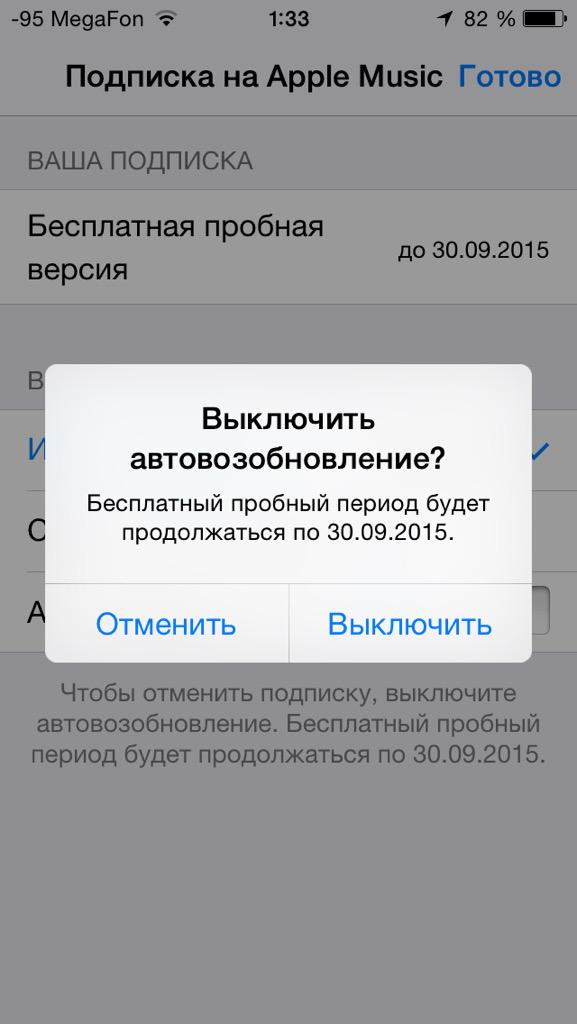 НИКОГДА НЕ ПРЕНЕБРЕГАЙТЕ ПРОФЕССИОНАЛЬНЫМ МЕДИЦИНСКИМ СОВЕТОМ И НЕ ОТКЛАДЫВАЙТЕ КОНСУЛЬТАЦИЮ ИЗ-ЗА ТОГО, ЧТО ВЫ ПРОЧИТАЛИ В ПРИЛОЖЕНИИ. ВСЕГДА КОНСУЛЬТИРУЙТЕСЬ С ВАШИМ ВРАЧОМ, ЕСЛИ У ВАС ЕСТЬ КАКИЕ-ЛИБО ВОПРОСЫ ИЛИ БЕСПОКОЙСТВА ПО ПОВОДУ ВАШЕГО ЗДОРОВЬЯ ИЛИ ЗАБОЛЕВАНИЯ ИЛИ ЕСЛИ ВЫ СТОЛКНУЛИСЬ С КАКИМИ-ЛИБО ИЗМЕНЕНИЯМИ В ВАШЕМ ЗАБОЛЕВАНИИ ИЛИ СОСТОЯНИИ ЗДОРОВЬЯ. ЕСЛИ ВЫ СЧИТАЕТЕ, ЧТО ВАМ НЕОБХОДИМА НЕОТЛОЖНАЯ МЕДИЦИНСКАЯ ПОМОЩЬ, ЗВОНИТЕ ПО НОМЕРУ 112 ИЛИ НЕМЕДЛЕННО ОБРАТИТЕСЬ В БЛИЖАЙШЕЕ ОТКРЫТОЕ ОТДЕЛЕНИЕ НЕОТЛОЖНОЙ ПОМОЩИ.
НИКОГДА НЕ ПРЕНЕБРЕГАЙТЕ ПРОФЕССИОНАЛЬНЫМ МЕДИЦИНСКИМ СОВЕТОМ И НЕ ОТКЛАДЫВАЙТЕ КОНСУЛЬТАЦИЮ ИЗ-ЗА ТОГО, ЧТО ВЫ ПРОЧИТАЛИ В ПРИЛОЖЕНИИ. ВСЕГДА КОНСУЛЬТИРУЙТЕСЬ С ВАШИМ ВРАЧОМ, ЕСЛИ У ВАС ЕСТЬ КАКИЕ-ЛИБО ВОПРОСЫ ИЛИ БЕСПОКОЙСТВА ПО ПОВОДУ ВАШЕГО ЗДОРОВЬЯ ИЛИ ЗАБОЛЕВАНИЯ ИЛИ ЕСЛИ ВЫ СТОЛКНУЛИСЬ С КАКИМИ-ЛИБО ИЗМЕНЕНИЯМИ В ВАШЕМ ЗАБОЛЕВАНИИ ИЛИ СОСТОЯНИИ ЗДОРОВЬЯ. ЕСЛИ ВЫ СЧИТАЕТЕ, ЧТО ВАМ НЕОБХОДИМА НЕОТЛОЖНАЯ МЕДИЦИНСКАЯ ПОМОЩЬ, ЗВОНИТЕ ПО НОМЕРУ 112 ИЛИ НЕМЕДЛЕННО ОБРАТИТЕСЬ В БЛИЖАЙШЕЕ ОТКРЫТОЕ ОТДЕЛЕНИЕ НЕОТЛОЖНОЙ ПОМОЩИ.
НИ ПРИ КАКИХ ОБСТОЯТЕЛЬСТВАХ КОМПАНИЯ НЕ НЕСЕТ ОТВЕТСТВЕННОСТИ ЗА ЛЮБЫЕ ОШИБКИ ИЛИ УПУЩЕНИЯ ЛИБО ЗА НЕПРЕДНАМЕРЕННЫЕ ТЕХНИЧЕСКИЕ НЕТОЧНОСТИ ИЛИ ОПЕЧАТКИ В ПРЕДОСТАВЛЕННЫХ МАТЕРИАЛАХ, А ТАКЖЕ ЗА НАРУШЕНИЕ ЛЮБЫХ ЭТИЧЕСКИХ ИЛИ МОРАЛЬНЫХ НОРМ, ДЕЙСТВУЮЩИХ В ВАШЕМ ОБЩЕСТВЕ В ОТНОШЕНИИ ПОЛОВОГО ВОСПИТАНИЯ И СООТВЕТСТВУЮЩИХ МАТЕРИАЛОВ.
3. Регистрация и права
Для использования Приложения вам может потребоваться создать или обновить учетную запись («Учетная запись»), при этом вам будет предложено предоставить личную информацию, в том числе ваше имя, пол, дату рождения и адрес электронной почты. Эта информация будет храниться и использоваться в соответствии с нашей Политикой конфиденциальности, ознакомиться с которой вы можете по адресу flo.health/ru/privacy-policy?locale=ru («Политика конфиденциальности»). Вы соглашаетесь с тем, что будете предоставлять Компании точную и полную информацию и обновлять ее по мере изменения.
Эта информация будет храниться и использоваться в соответствии с нашей Политикой конфиденциальности, ознакомиться с которой вы можете по адресу flo.health/ru/privacy-policy?locale=ru («Политика конфиденциальности»). Вы соглашаетесь с тем, что будете предоставлять Компании точную и полную информацию и обновлять ее по мере изменения.
Чтобы создать Учетную запись и получить доступ к Приложению, вам должно быть не менее 13 лет (не менее 16 лет в странах ЕС) и вам не должно быть запрещено использовать Приложение в соответствии с действующим законодательством.
Если вам нет 18 лет, ваш законный представитель должен изучить и принять условия настоящего Соглашения. Используя это Приложение, вы подтверждаете, что ваш законный представитель прочитал и принял это Соглашение. Мы оставляем за собой право по нашему усмотрению ограничить доступ пользователям в возрасте до 18 лет к определенному контенту в Приложении.
4. Использование Приложения
Любой контент, который вы отправляете через Приложение, регулируется Политикой конфиденциальности Компании flo. health/ru/privacy-policy?locale=ru. В случае несоответствия между настоящим Соглашением и Политикой конфиденциальности Компании это Соглашение будет иметь юридическую силу. Если вы отправляете вопрос или ответ, вы несете полную ответственность за свои собственные сообщения, последствия размещения этих сообщений и ваше использование любых сообщений, находящихся в общем доступе в Приложении. Компания и ее лицензиары не несут ответственности за последствия любых коммуникаций в пространствах общего доступа в Приложении. В случаях, когда вы чувствуете угрозу или считаете, что кто-то еще находится в опасности, вы должны немедленно связаться с местными правоохранительными органами. Если вы думаете, что вам требуется неотложная медицинская помощь, немедленно позвоните своему врачу или по номеру 112.
health/ru/privacy-policy?locale=ru. В случае несоответствия между настоящим Соглашением и Политикой конфиденциальности Компании это Соглашение будет иметь юридическую силу. Если вы отправляете вопрос или ответ, вы несете полную ответственность за свои собственные сообщения, последствия размещения этих сообщений и ваше использование любых сообщений, находящихся в общем доступе в Приложении. Компания и ее лицензиары не несут ответственности за последствия любых коммуникаций в пространствах общего доступа в Приложении. В случаях, когда вы чувствуете угрозу или считаете, что кто-то еще находится в опасности, вы должны немедленно связаться с местными правоохранительными органами. Если вы думаете, что вам требуется неотложная медицинская помощь, немедленно позвоните своему врачу или по номеру 112.
Используя Приложение, вы соглашаетесь не применять его в любых целях, запрещенных настоящим Соглашением. Вы несете ответственность за всю свою деятельность в Приложении, и вы должны соблюдать все местные, государственные, национальные и международные законы и правила, а также любые применимые нормативные акты.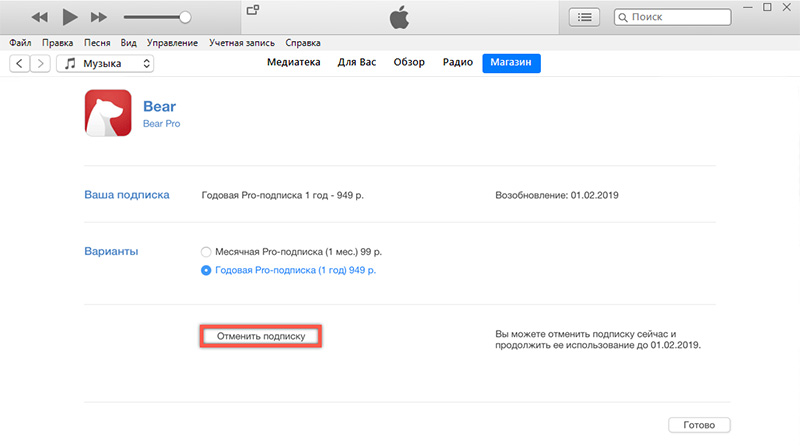 Вы соглашаетесь с тем, что, если вы предпримете любое из следующих действий, вы фактически нарушите настоящее Соглашение, и соглашаетесь, что НЕ БУДЕТЕ:
Вы соглашаетесь с тем, что, если вы предпримете любое из следующих действий, вы фактически нарушите настоящее Соглашение, и соглашаетесь, что НЕ БУДЕТЕ:
- перепродавать, сдавать в аренду, лизинг, кредитовать, сублицензировать, распространять или передать права на Приложение любым другим способом;
- изменять, заниматься обратной разработкой, декомпилировать или дизассемблировать Приложение;
- копировать, заимствовать, изменять, переводить или создавать производные произведения без письменного разрешения Компании;
- разрешать другим лицам использовать Приложение, включая, но не ограничиваясь посредством общего использования через сетевое соединение, за исключением условий настоящего Соглашения;
- обходить или отключать любые технологические функции или меры в приложении для защиты прав интеллектуальной собственности;
- использовать Приложение в сочетании с любым устройством, программой или сервисом для обхода технических мер, используемых для контроля доступа или прав в контентных файлах или другом объекте, охраняемом законодательством любой юрисдикции;
- использовать или иметь доступ к приложению для сбора данных способом, который применяется или может применяться конкурентным продуктом или сервисом;
- использовать Учетную запись для рекламы, получения или передачи любой рекламы, в том числе писем-цепочек, спама или повторяющихся сообщений;
- использовать свою Учетную запись для совершения любых противоправных действий;
- загружать для передачи любые сообщения, которые нарушают права любой стороны;
- загружать любые материалы, содержащие выражения ненависти, жестокого обращения, оскорбительные изображения или непристойное поведение, порнографию, материалы сексуального содержания или любые материалы, которые могут повлечь за собой гражданскую или уголовную ответственность в соответствии с действующим законодательством или нормативными актами или которые иным образом могут противоречить настоящему Соглашению и Политике конфиденциальности Компании;
- загружать любые материалы, которые содержат программные вирусы или любой другой вредоносный компьютерный код, файлы или программы, предназначенные для прерывания, уничтожения или ограничения функциональности любого компьютерного программного обеспечения или данного сайта.

Любое нарушение этих правил немедленно отменяет действие вашей лицензии на использование приложения.
5. Защита конфиденциальности детей и возрастные ограничения
Мы стремимся защищать конфиденциальность детей.
Обращаем ваше внимание, что наше Приложение не предназначено для детей в возрасте до 13 лет. Мы не собираем личную информацию от людей, о которых мы знаем наверняка, что они являются детьми в возрасте до 13 лет.
Если вы резидент Европейского Союза, вам должно быть не менее 16 лет, чтобы использовать приложение. Мы запрещаем использовать приложение резидентам Европейского Союза, не достигшим 16 лет, в той степени, в какой это запрещено действующим законодательством.
Вам должно быть не менее 18 лет для того, чтобы вы могли использовать некоторые функции Приложения (к примеру, некоторые курсы, статьи или обсуждения на Форуме).
Если вы располагаете информацией о любом лице, которое не соблюдает эти ограничения, пожалуйста, свяжитесь с нами по адресу support@flo.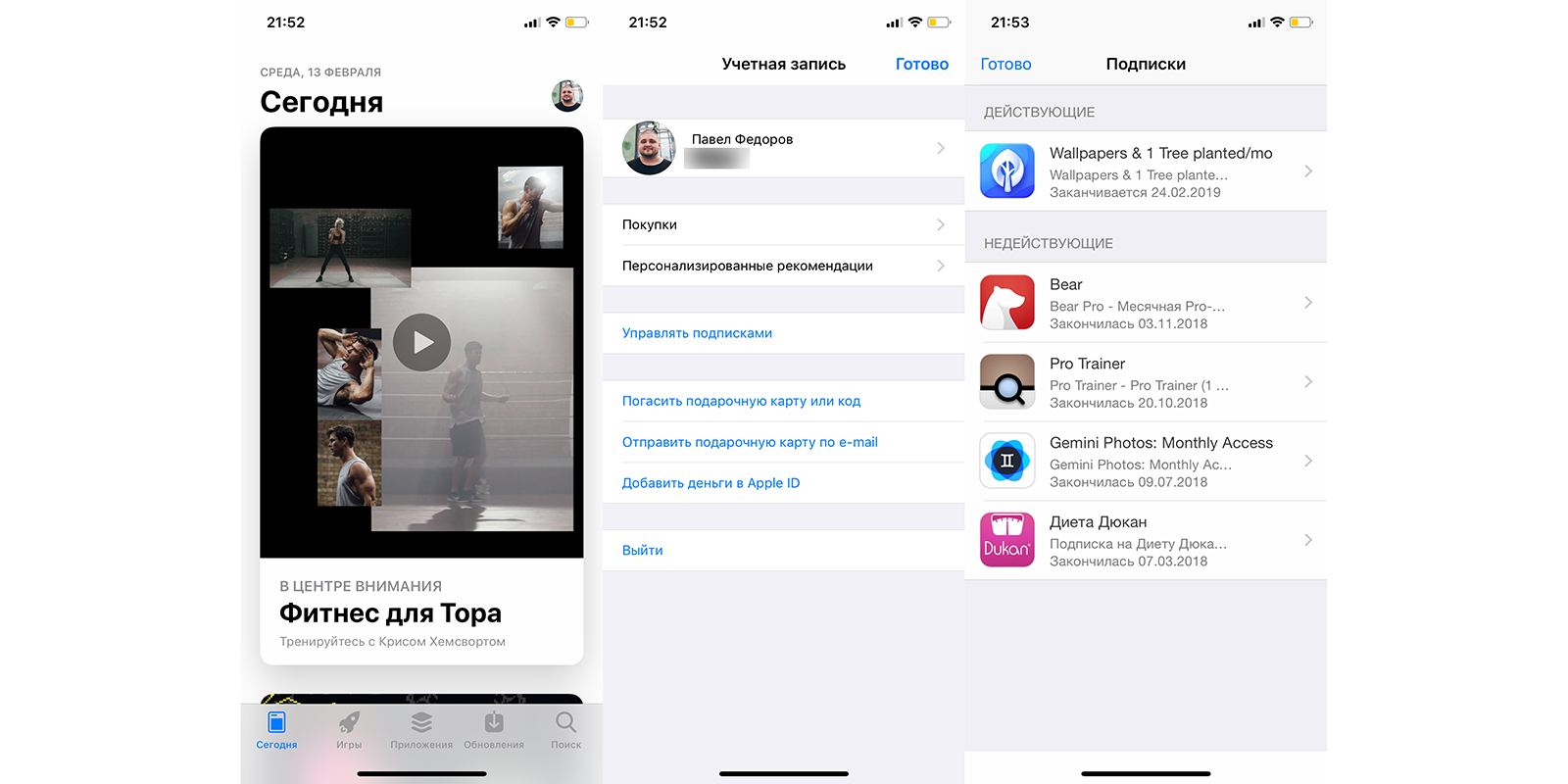 health, и мы примем меры по удалению или блокировке его Учетной записи.
health, и мы примем меры по удалению или блокировке его Учетной записи.
6. Экспортный и санкционный контроль
Программное обеспечение, поддерживающее настоящее Приложение, может регулироваться законами и правилами контроля экспорта и реэкспорта США, включая Правила экспортного регулирования (EAR), находящиеся в ведении Министерства торговли США, торговые и экономические санкции Управления по контролю за иностранными активами Министерства финансов (OFAC), а также Правила международной торговли оружием (ITAR) Государственного департамента США. Вы заявляете и гарантируете, что вы (1) не находитесь ни в одной стране или регионе, на которые распространяется эмбарго правительства США, и (2) не являетесь стороной из санкционного перечня, как указано в правилах, перечисленных выше.
Вы соглашаетесь соблюдать все американские и зарубежные экспортные законы и правила, чтобы гарантировать, что ни Приложение, ни какие-либо технические данные, связанные с ним, ни любые его прямые продукты не будут экспортированы или реэкспортированы прямо или косвенно в нарушение таких законов и правил, или использованы в любых целях, запрещенных такими законами и правилами.
7. Ограниченные права на Приложение
Мы предоставляем вам персональную, не ограниченную территориально, отзывную, непередаваемую и неисключительную лицензию на доступ и использование Приложения в личных и некоммерческих целях в соответствии с условиями настоящего Соглашения.
Все права, титулы и законные интересы, не предоставленные в явном виде в настоящем Соглашении, принадлежат Компании. Если вы хотите использовать программное обеспечение Компании, название, фирменное наименование, товарный знак, знак обслуживания, логотип, доменное имя и/или любую другую идентификацию с отличительными характеристиками бренда либо другой контент, принадлежащий Компании, вы должны получить письменное разрешение от Компании. Запросы на разрешение можно отправлять на адрес [email protected].
Во избежание любых сомнений, Компания владеет всеми текстами, изображениями, фотографиями, аудио- и видеозаписями, данными о местоположении и всеми другими видами данных или информации, которые Компания создает и предоставляет в связи с Приложением, включая, но не ограничиваясь визуальными интерфейсами, интерактивными функциями, графикой, дизайном, компиляцией Пользовательского контента и компиляцией совокупных пользовательских отзывов и любыми другими элементами и компонентами Приложения, за исключением Пользовательского контента, определяемого ниже. За исключением случаев, прямо и недвусмысленно оговоренных в настоящем Соглашении, мы не предоставляем вам никаких явных или подразумеваемых прав, и все права в отношении Приложения и контента Компании сохраняются за нами.
За исключением случаев, прямо и недвусмысленно оговоренных в настоящем Соглашении, мы не предоставляем вам никаких явных или подразумеваемых прав, и все права в отношении Приложения и контента Компании сохраняются за нами.
8. Права на Пользовательский контент
Приложение позволяет добавлять личные заметки, делиться своими историями, размещать, загружать или отправлять контент (включая пространства общего доступа в Приложении, например Форум) отмечать некоторую информацию в Приложении («Пользовательский контент»). Все права на пользовательский контент, который вы размещаете или вводите в Приложении, принадлежат вам.
Предоставляя свой пользовательский контент Приложению, вы (a) предоставляете Компании неисключительную, передаваемую, сублицензируемую, не ограниченную территориально, бесплатную лицензию на использование, копирование, разработку, преобразование, публичное отображение, публичное воспроизведение, создание производных работ (произведений), включение их в другие работы (произведения), изменение, переформатирование и распространение вашего пользовательского контента в контексте правил пользования Приложением и сопутствующими услугами и/или в рекламных целях Компании (например, посредством показов на нашей веб-странице, внутри Приложения, в социальных медиа, на каких-либо веб-страницах или платформах в интернете, которые мы сочтем целесообразными), при условии соблюдения Политики конфиденциальности; (б) вы соглашаетесь гарантировать возмещение ущерба Компании и ее аффилированным лицам, директорам, должностным лицам и сотрудникам и обезопасить их от любых исков и расходов, включая гонорары адвокатов, которые могут возникнуть из-за материалов и/или вашего нарушения условий Компании, прописанных в настоящем Соглашении.
Компания оставляет за собой право просматривать весь пользовательский контент до отправки в Приложение и удалять любые материалы по любой причине в любое время без предварительного уведомления, по своему собственному усмотрению.
9. Используйте на свой риск
Наша цель — помочь сделать информацию, связанную со здоровьем, более доступной и полезной для вас. При этом Приложение не гарантирует улучшение здоровья пользователей. Вы используете Приложение и любую информацию, прогнозы или предложения, представленные в Приложении, на свой страх и риск. Мы не делаем никаких заявлений и не даем гарантий в отношении точности данных, информации, оценок и прогнозов, которые мы можем предоставлять вам через Приложение, и вы соглашаетесь и понимаете, что Приложение не предназначено для соответствия или не служит той же цели, что и медицинские или научные устройства.
10. Заявление об ограничении ответственности относительно использования Приложения несовершеннолетними
ИНФОРМАЦИЯ В ПРИЛОЖЕНИИ НЕ ПРОВОЦИРУЕТ, НЕ ПОБУЖДАЕТ И ИНЫМ ОБРАЗОМ НЕ ПООЩРЯЕТ СЕКСУАЛЬНОЕ ПОВЕДЕНИЕ ИЛИ ДЕЯТЕЛЬНОСТЬ СРЕДИ НЕСОВЕРШЕННОЛЕТНИХ И НЕ ОТНОСИТ СОДЕРЖАНИЕ КОММУНИКАЦИИ К КАКОМУ-ЛИБО КОНКРЕТНОМУ ЛИЦУ.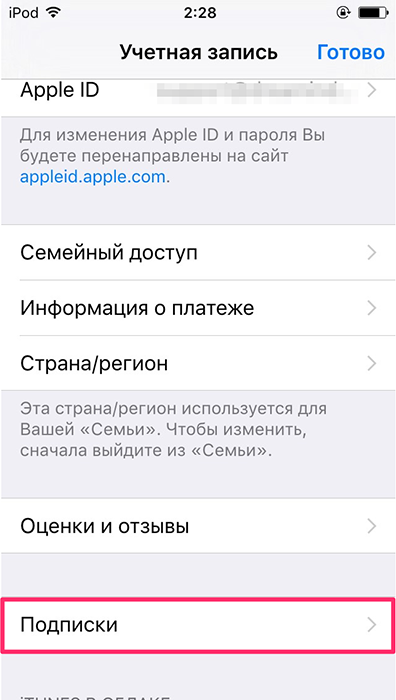 ВСЯ ИНФОРМАЦИЯ, ПРЕДСТАВЛЕННАЯ В ПРИЛОЖЕНИИ, ПРЕДНАЗНАЧЕНА ТОЛЬКО ДЛЯ ОБЩЕОБРАЗОВАТЕЛЬНЫХ ЦЕЛЕЙ.
ВСЯ ИНФОРМАЦИЯ, ПРЕДСТАВЛЕННАЯ В ПРИЛОЖЕНИИ, ПРЕДНАЗНАЧЕНА ТОЛЬКО ДЛЯ ОБЩЕОБРАЗОВАТЕЛЬНЫХ ЦЕЛЕЙ.
Мы тщательно изучаем материалы, к которым предоставляем доступ через Приложение для лиц 13–17 лет, чтобы избежать публикации любого неприемлемого или вредоносного контента. Мы полностью понимаем, что моральные и этические правила могут отличаться в зависимости от страны и от того, какая информация, касающаяся сексуальности, допустима для несовершеннолетних в каждой конкретной стране.
Мы не намереваемся публиковать и не публикуем сексуально-откровенный контент или контент, который в противном случае мог бы квалифицироваться как вредоносный для несовершеннолетних в соответствии с действующим законодательством. Мы прилагаем все возможные усилия для того, чтобы материалы, предоставленные нами в Приложении, были основаны только на фактах и являлись научно точными.
Пожалуйста, обратите внимание, что личные этические взгляды на то, что является оскорбительным или может нанести вред несовершеннолетним, могут отличаться от требований, установленных в отношении контента, доступного для несовершеннолетних согласно применимому законодательству.
11. Подписки
Премиум-подписки Flo. Мобильное Приложение предлагает премиум-подписки, которые предоставляют вам доступ к дополнительным функциям, таким как прогнозы менструации, улучшенные алгоритмами машинного обучения, персонализированная информация на основе ваших симптомов и фазы цикла, инструменты для обнаружения закономерностей в вашем физическом и эмоциональном состоянии, полный отчет о состоянии здоровья, который вы можете предоставить своему врачу. Некоторые из наших подписок включают в себя бесплатный пробный период, когда вы можете использовать мобильное Приложение бесплатно. Подписка с бесплатным пробным периодом автоматически продлевается на платную подписку после истечения срока действия бесплатной пробной версии. Если вы решили отказаться от платной подписки, прежде чем был произведен платеж, отмените подписку до окончания пробного периода.
Мы предлагаем месячные и годовые подписки. Деньги спишутся с вашей кредитной/дебетовой карты через вашу Учетную запись в iTunes или Google Play после того, как вы выберете одну из наших подписок и подтвердите покупку.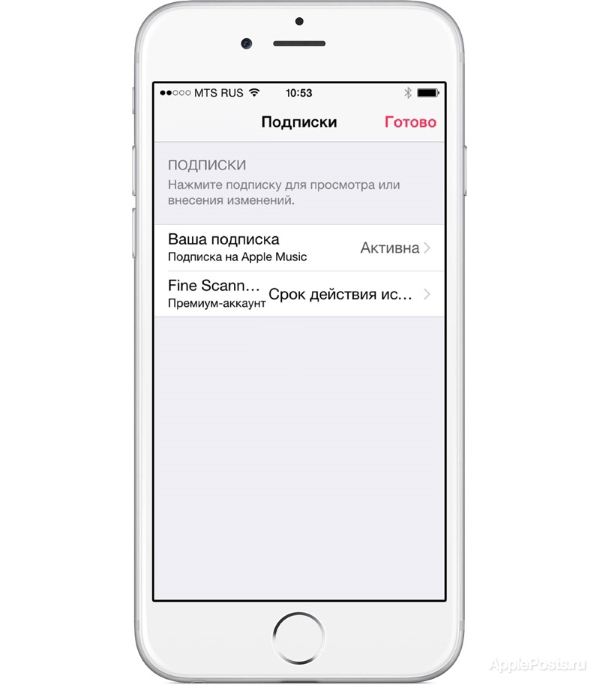 Платные подписки автоматически продлеваются, если автоматическое продление не отключено, до отмены в разделе «Управление подписками» в настройках Учетной записи. Мы уведомим вас, если цена подписки увеличится, и при необходимости запросим ваше согласие на продление. Плата будет взиматься не более чем за 24 часа до начала последнего оплаченного периода подписки.
Платные подписки автоматически продлеваются, если автоматическое продление не отключено, до отмены в разделе «Управление подписками» в настройках Учетной записи. Мы уведомим вас, если цена подписки увеличится, и при необходимости запросим ваше согласие на продление. Плата будет взиматься не более чем за 24 часа до начала последнего оплаченного периода подписки.
Курсы. Мы предлагаем подписку на курсы следующей продолжительности: 1 месяц, 3 месяца или 1 год. Деньги спишутся с вашей кредитной/дебетовой карты через Stripe, платежную платформу Компании Stripe, Inc., когда вы выберете один из вариантов подписки и подтвердите покупку. Таким образом вы подтверждаете, что ясно понимаете, что все платежи и денежные операции обрабатываются Stripe, и соглашаетесь с этим. Вы не должны использовать краденые или запрещенные кредитные карты для оплаты в Stripe и/или в вашей Учетной записи. Платная подписка продлевается автоматически, если не отключено автоматическое продление через нашу службу поддержку по адресу support@flo.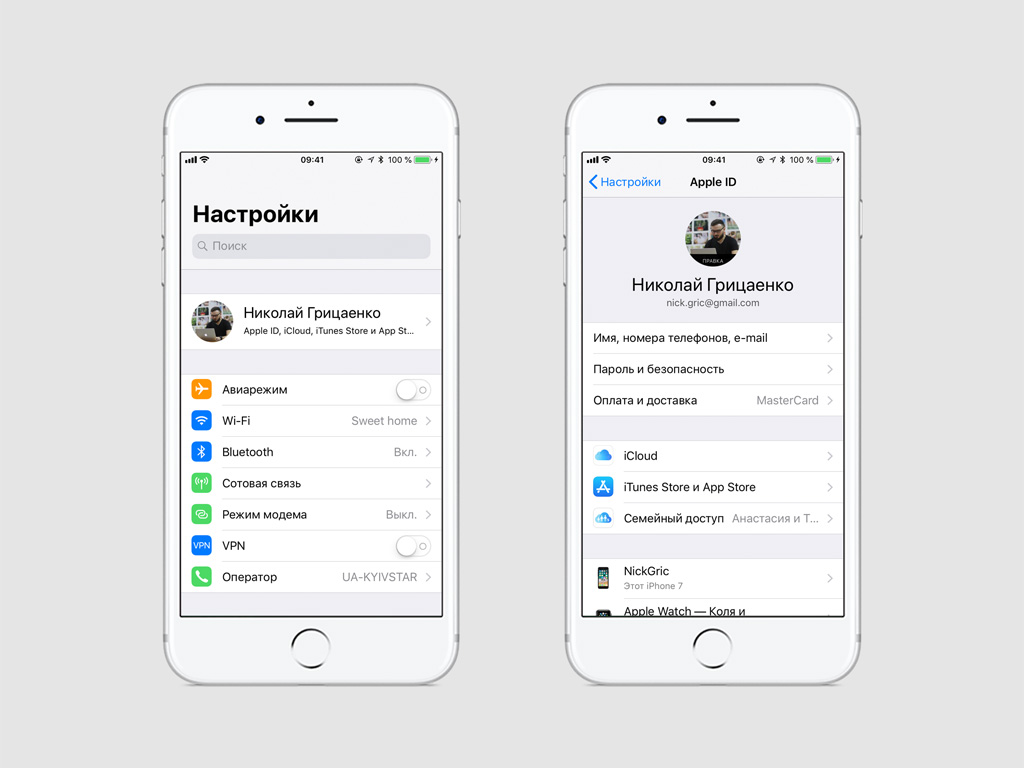 health. Мы уведомим вас, если цена подписки увеличится, и при необходимости запросим ваше согласие на продление. Чтобы оформить возврат денежных средств или задать любые другие вопросы, свяжитесь с нашей службой поддержки по адресу [email protected].
health. Мы уведомим вас, если цена подписки увеличится, и при необходимости запросим ваше согласие на продление. Чтобы оформить возврат денежных средств или задать любые другие вопросы, свяжитесь с нашей службой поддержки по адресу [email protected].
Премиальные подписки Flo с Телемедициной. Мобильное Приложение предлагает премиум-подписку с Телемедициной только для пользователей из США. Премиум-подписки с Телемедициной являются объектом отдельного Соглашения и положений. Пожалуйста, прочтите их внимательно перед покупкой.
12. Форум
Форум Flo — это специальная функция Приложения, которая позволяет пользователям общаться друг с другом на множество различных тем, связанных с женским здоровьем и самочувствием. Все комментарии пользователей на Форуме публикуются анонимно. Если вы удалите свою Учетную запись, ваши комментарии останутся видимыми для других пользователей Форума.
Как пользователь Форума, вы не имеете права:
- оставлять грубые, оскорбительные, провокационные, дискриминационные, нетерпимые, религиозные, расистские, политические, гомофобные или оскорбительные комментарии и заявления;
- публиковать оскорбительные, непристойные, порнографические, запрещенные, сексуально-откровенные изображения или любые другие материалы (включая ссылки на такие материалы), запрещенные действующим законодательством или правилами, или которые иным образом могут противоречить настоящему Соглашению;
- предоставлять любую медицинскую консультацию или выдавать себя за врача;
- рекламировать любой товар или услугу;
- осуществлять другие запрещенные действия, как они определены в Правилах пользования Форумом.

По собственному усмотрению мы оставляем за собой право:
- удалять все неуместные комментарии или материалы;
- удалять или изменять комментарии, содержащие личные данные, такие как имя, адрес или адрес электронной почты;
- ограничивать или запрещать доступ к Форуму в любое время и без уведомления, если мы определим, что содержание или использование Форума нарушает настоящее Соглашение;
- использовать, копировать, изменять, перемещать, корректировать, публично выкладывать, публично использовать и распространять обсуждения, комментарии и материалы;
- блокировать ваши комментарии по любым причинам или модерировать их так, как мы считаем нужным;
- отключать Форум в любое время без предварительного уведомления.
Любая информация, опубликованная на Форуме, не должна рассматриваться в качестве совета, рецепта лекарства или предложения лечения. Если вы сомневаетесь в своем здоровье, проконсультируйтесь с лицензированным специалистом. Пожалуйста, имейте в виду, что наши пользователи не являются профессионалами в области здравоохранения, и их рекомендации могут быть не только неточными, но и нанести вред вашему здоровью и благополучию.
Пожалуйста, имейте в виду, что наши пользователи не являются профессионалами в области здравоохранения, и их рекомендации могут быть не только неточными, но и нанести вред вашему здоровью и благополучию.
Прочитать подробнее о правилах, применимых к общению на Форуме, можно в Правилах пользования Форумом. Правила пользования Форумом составляют неотъемлемую часть Соглашения. Принимая настоящее Соглашение, вы также принимаете Правила пользования Форумом.
В МАКСИМАЛЬНОЙ СТЕПЕНИ, РАЗРЕШЕННОЙ ДЕЙСТВУЮЩИМ ЗАКОНОДАТЕЛЬСТВОМ (ВКЛЮЧАЯ ЗАКОН США 1996 ГОДА О СОБЛЮДЕНИИ ПРИЛИЧИЙ В СМИ, НО НЕ ОГРАНИЧИВАЯСЬ ИМ), КОМПАНИЯ ОТКАЗЫВАЕТСЯ ОТ ОТВЕТСТВЕННОСТИ ЗА ЛЮБЫЕ ПРЯМЫЕ ИЛИ КОСВЕННЫЕ ПОСЛЕДСТВИЯ, ВОЗНИКАЮЩИЕ ИЗ-ЗА ИНФОРМАЦИИ, ССЫЛОК И МАТЕРИАЛОВ, РАЗМЕЩЕННЫХ ПОЛЬЗОВАТЕЛЯМИ, ЛЮБЫЕ ДЕЙСТВИЯ ИЛИ БЕЗДЕЙСТВИЯ ПОЛЬЗОВАТЕЛЕЙ, НАРУШЕНИЯ ЛЮБЫХ ПРИМЕНИМЫХ ЗАКОНОВ И ПРАВИЛ.
13. Пароли
Вы несете личную ответственность за принятие всех разумных мер для обеспечения того, чтобы ни одно неавторизованное лицо не имело доступа к вашим паролям или Учетной записи в Приложении.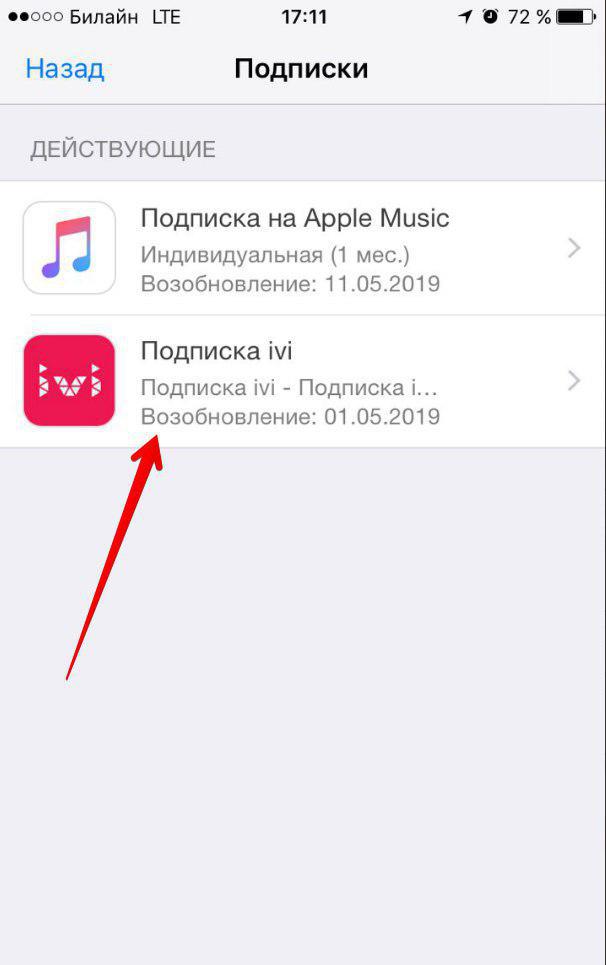 Вы несете личную ответственность за то, чтобы (1) контролировать распространение и использование вашей Учетной записи, имени пользователя и паролей; (2) разрешать доступ к вашей Учетной записи и паролю, контролировать их и управлять ими; (3) своевременно информировать Компанию, если вы считаете, что ваш аккаунт был скомпрометирован или если вы нуждаетесь в деактивации пароля по любой другой причине. Свяжитесь с нами по адресу [email protected]. Вы предоставляете Компании и всем другим лицам или организациям, привлекаемым Компанией для обеспечения функционирования Приложения, право передавать, отслеживать, извлекать, хранить и использовать вашу информацию в работе Приложения. Компания не может нести и не несет никакой ответственности за любую информацию, которую вы предоставляете, или за переданную или полученную с помощью Приложения информацию, которую вы или третьи лица используют или которой злоупотребляют.
Вы несете личную ответственность за то, чтобы (1) контролировать распространение и использование вашей Учетной записи, имени пользователя и паролей; (2) разрешать доступ к вашей Учетной записи и паролю, контролировать их и управлять ими; (3) своевременно информировать Компанию, если вы считаете, что ваш аккаунт был скомпрометирован или если вы нуждаетесь в деактивации пароля по любой другой причине. Свяжитесь с нами по адресу [email protected]. Вы предоставляете Компании и всем другим лицам или организациям, привлекаемым Компанией для обеспечения функционирования Приложения, право передавать, отслеживать, извлекать, хранить и использовать вашу информацию в работе Приложения. Компания не может нести и не несет никакой ответственности за любую информацию, которую вы предоставляете, или за переданную или полученную с помощью Приложения информацию, которую вы или третьи лица используют или которой злоупотребляют.
14. Отказ от гарантийных обязательств
Компания управляет Приложением и контролирует его из разных регионов и не утверждает, что Приложение подходит или доступно для использования во всех регионах. Приложение или некоторые его функции могут быть недоступны в вашем регионе или могут отличаться в разных регионах.
Приложение или некоторые его функции могут быть недоступны в вашем регионе или могут отличаться в разных регионах.
ПРИЛОЖЕНИЕ ПРЕДОСТАВЛЯЕТСЯ КАК ЕСТЬ, БЕЗ КАКИХ-ЛИБО ЗАВЕРЕНИЙ ИЛИ ГАРАНТИЙ ЛЮБОГО РОДА, ЯВНЫХ ИЛИ ПОДРАЗУМЕВАЕМЫХ, ВКЛЮЧАЯ В ТОМ ЧИСЛЕ ГАРАНТИИ ПРАВА СОБСТВЕННОСТИ, ОТСУТСТВИЕ НАРУШЕНИЙ, ТОВАРНОЙ ПРИГОДНОСТИ И ПРИГОДНОСТИ ДЛЯ ОПРЕДЕЛЕННОЙ ЦЕЛИ, А ТАКЖЕ ЛЮБЫЕ ГАРАНТИИ, ВЫТЕКАЮЩИЕ ИЗ ИСПОЛЬЗОВАНИЯ ПРИЛОЖЕНИЯ ИЛИ ИСПОЛЬЗОВАНИЯ ЕГО В КОММЕРЦИИ. КОМПАНИЯ ОТКАЗЫВАЕТСЯ ОТ ВСЕХ ТАКИХ ГАРАНТИЙ ЗА ИСКЛЮЧЕНИЕМ СЛУЧАЕВ, ПРЕДУСМОТРЕННЫХ ЗАКОНОМ.
КОМПАНИЯ И ЕЕ ДИРЕКТОРА, СОТРУДНИКИ, АГЕНТЫ, ПРЕДСТАВИТЕЛИ, ПОСТАВЩИКИ, ПАРТНЕРЫ И ПОСТАВЩИКИ КОНТЕНТА НЕ ГАРАНТИРУЮТ: (А) ЧТО ПРИЛОЖЕНИЕ БУДЕТ БЕЗОПАСНЫМ ИЛИ ДОСТУПНЫМ В ЛЮБОЕ КОНКРЕТНОЕ ВРЕМЯ ИЛИ В ЛЮБОМ РЕГИОНЕ; (Б) ЧТО ЛЮБЫЕ ДЕФЕКТЫ ИЛИ ОШИБКИ БУДУТ ИСПРАВЛЕНЫ; (В) ЧТО ЛЮБОЙ КОНТЕНТ ИЛИ ПРОГРАММНОЕ ОБЕСПЕЧЕНИЕ, ДОСТУПНЫЕ В ИЛИ ЧЕРЕЗ ПРИЛОЖЕНИЕ, НЕ СОДЕРЖАТ ВИРУСОВ ИЛИ ДРУГИХ ВРЕДОНОСНЫХ КОМПОНЕНТОВ; (Г) ЧТО РЕЗУЛЬТАТЫ ИСПОЛЬЗОВАНИЯ ПРИЛОЖЕНИЯ БУДУТ СООТВЕТСТВОВАТЬ ВАШИМ ТРЕБОВАНИЯМ; ВЫ ИСПОЛЬЗУЕТЕ ПРИЛОЖЕНИЕ ИСКЛЮЧИТЕЛЬНО НА СОБСТВЕННЫЙ РИСК; (Д) ТОЧНОСТЬ, ДОСТОВЕРНОСТЬ ИЛИ ПОЛНОТУ КОНТЕНТА, ТЕКСТОВ, ИЗОБРАЖЕНИЙ, ПРОГРАММНОГО ОБЕСПЕЧЕНИЯ, ГРАФИКИ ИЛИ СООБЩЕНИЙ, ПРЕДОСТАВЛЕННЫХ ТРЕТЬИМИ ЛИЦАМИ В ИЛИ ЧЕРЕЗ ПРИЛОЖЕНИЕ, ВКЛЮЧАЯ ФОРУМ.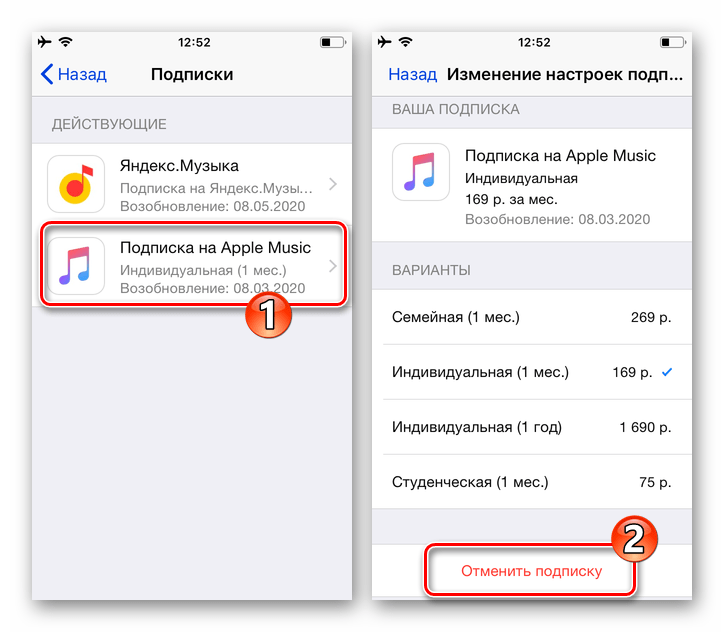 НЕКОТОРЫЕ ГОСУДАРСТВА/СТРАНЫ НЕ ДОПУСКАЮТ ОГРАНИЧЕНИЙ НА ПОДРАЗУМЕВАЕМЫЕ ГАРАНТИИ, ПОЭТОМУ ВЫШЕУКАЗАННЫЕ ОГРАНИЧЕНИЯ МОГУТ НЕ ПРИМЕНЯТЬСЯ К ВАМ.
НЕКОТОРЫЕ ГОСУДАРСТВА/СТРАНЫ НЕ ДОПУСКАЮТ ОГРАНИЧЕНИЙ НА ПОДРАЗУМЕВАЕМЫЕ ГАРАНТИИ, ПОЭТОМУ ВЫШЕУКАЗАННЫЕ ОГРАНИЧЕНИЯ МОГУТ НЕ ПРИМЕНЯТЬСЯ К ВАМ.
15. Ограничение ответственности
НИ ПРИ КАКИХ ОБСТОЯТЕЛЬСТВАХ КОМПАНИЯ, ЕЕ ДОЛЖНОСТНЫЕ ЛИЦА, ДИРЕКТОРА, АГЕНТЫ, ДОЧЕРНИЕ КОМПАНИИ, СОТРУДНИКИ, РЕКЛАМОДАТЕЛИ И ПОСТАВЩИКИ ДАННЫХ НЕ НЕСУТ ОТВЕТСТВЕННОСТИ ЗА ЛЮБЫЕ КОСВЕННЫЕ, СПЕЦИАЛЬНЫЕ, СЛУЧАЙНЫЕ ИЛИ ШТРАФНЫЕ УБЫТКИ (ВКЛЮЧАЯ, НО НЕ ОГРАНИЧИВАЯСЬ УПУЩЕННОЙ ВЫГОДОЙ, ПОТЕРЕЙ ПРИБЫЛИ ИЛИ ПОТЕРЕЙ ДАННЫХ), БУДЬ ТО В ГРАЖДАНСКОМ ИСКЕ, ГРАЖДАНСКОМ ПРАВОНАРУШЕНИИ (ВКЛЮЧАЯ ХАЛАТНОСТЬ, НО НЕ ОГРАНИЧИВАЯСЬ ЕЮ), КАПИТАЛЕ КОМПАНИИ ИЛИ ИНОМ МЕСТЕ, ВОЗНИКАЮЩИЕ ИЗ-ЗА ИСПОЛЬЗОВАНИЯ ПРИЛОЖЕНИЯ ИЛИ КАКИМ-ЛИБО ОБРАЗОМ СВЯЗАННЫЕ С ИСПОЛЬЗОВАНИЕМ ЭТОГО ПРИЛОЖЕНИЯ. НИ В КОЕМ СЛУЧАЕ ОБЩАЯ ОТВЕТСТВЕННОСТЬ КОМПАНИИ, ВОЗНИКАЮЩАЯ ИЗ ИЛИ В СВЯЗИ С НАСТОЯЩИМИ УСЛОВИЯМИ ИЛИ ИЗ-ЗА ИСПОЛЬЗОВАНИЯ ИЛИ НЕВОЗМОЖНОСТИ ИСПОЛЬЗОВАНИЯ ПРИЛОЖЕНИЯ, НЕ ПРЕВЫСИТ СУММЫ, КОТОРЫЕ ВЫ ЗАПЛАТИЛИ КОМПАНИИ ЗА ИСПОЛЬЗОВАНИЕ ПРИЛОЖЕНИЯ ИЛИ СТА ДОЛЛАРОВ США ($ 100), ЕСЛИ У ВАС НЕ БЫЛО КАКИХ-ЛИБО ПЛАТЕЖНЫХ ОБЯЗАТЕЛЬСТВ ПЕРЕД КОМПАНИЕЙ. В НЕКОТОРЫХ ЮРИСДИКЦИЯХ НЕ ДОПУСКАЕТСЯ ОТКАЗ ИЛИ ОГРАНИЧЕНИЕ ОТВЕТСТВЕННОСТИ, ПОЭТОМУ ВЫШЕУКАЗАННЫЕ ОГРАНИЧЕНИЯ МОГУТ НЕ КАСАТЬСЯ ВАС. КОМПАНИЯ ИЛИ ЛЮБЫЕ ТРЕТЬИ ЛИЦА, УПОМЯНУТЫЕ В ПРИЛОЖЕНИИ, НЕ НЕСУТ ОТВЕТСТВЕННОСТИ ЗА ЛЮБЫЕ ТРАВМЫ ИЛИ СМЕРТЬ, ВЫЗВАННЫЕ ВАШИМ ИСПОЛЬЗОВАНИЕМ, В ТОМ ЧИСЛЕ НЕПРАВИЛЬНЫМ, ПРИЛОЖЕНИЯ.
В НЕКОТОРЫХ ЮРИСДИКЦИЯХ НЕ ДОПУСКАЕТСЯ ОТКАЗ ИЛИ ОГРАНИЧЕНИЕ ОТВЕТСТВЕННОСТИ, ПОЭТОМУ ВЫШЕУКАЗАННЫЕ ОГРАНИЧЕНИЯ МОГУТ НЕ КАСАТЬСЯ ВАС. КОМПАНИЯ ИЛИ ЛЮБЫЕ ТРЕТЬИ ЛИЦА, УПОМЯНУТЫЕ В ПРИЛОЖЕНИИ, НЕ НЕСУТ ОТВЕТСТВЕННОСТИ ЗА ЛЮБЫЕ ТРАВМЫ ИЛИ СМЕРТЬ, ВЫЗВАННЫЕ ВАШИМ ИСПОЛЬЗОВАНИЕМ, В ТОМ ЧИСЛЕ НЕПРАВИЛЬНЫМ, ПРИЛОЖЕНИЯ.
16. Использование мобильных устройств
Обратите внимание, что тарифы и сборы вашего оператора связи, например за текстовые сообщения и передачу данных, будут по-прежнему взиматься, если вы используете Приложение на мобильном устройстве.
17. Услуги третьих лиц
Приложение может предоставить вам доступ к ссылкам на сторонние веб-сайты, приложения или другие продукты или услуги («Сторонние службы»). Компания никак не контролирует сторонние службы и, соответственно, не несет никакой ответственности за них. Вам необходимо предпринять соответствующие шаги, чтобы определить, можно ли доверять сторонней службе, включая защиту вашей личной информации и конфиденциальность при использовании любых таких сторонних служб и соблюдение соответствующих соглашений.
18. Ваш отзыв
Мы приветствуем ваши отзывы о Приложении. Если прямо не указано иное, любые сообщения, которые вы отправляете нам или публикуете в Приложении, не считаются конфиденциальными. Вы соглашаетесь с тем, что мы можем опубликовать такой контент, если посчитаем нужным. Вы разрешаете нам использовать такой материал бесплатно, а также пересматривать, изменять, корректировать и вносить контекстуальные или любые другие изменения, которые мы сочтем уместными.
19. Обеспечение соблюдения прав
Мы не обязаны контролировать доступ к Приложению или его использование. Однако мы оставляем за собой право делать это в целях эксплуатации и обслуживания Приложения, обеспечения соблюдения настоящего Соглашения и соблюдения требований применимого законодательства. Мы можем передавать информацию о незаконном поведении правоохранительным органам; и, в соответствии с действующим правовым процессом, мы можем сотрудничать с правоохранительными органами в целях привлечения к ответственности пользователей, нарушающих закон. Мы оставляем за собой право (но не обязуемся) удалять или отключать любой контент, размещенный в Приложении, или доступ к Приложению, в любое время и без предварительного уведомления и по собственному усмотрению, если мы определим, что ваш контент или использование Приложение является нежелательным или нарушает настоящее Соглашение.
Мы оставляем за собой право (но не обязуемся) удалять или отключать любой контент, размещенный в Приложении, или доступ к Приложению, в любое время и без предварительного уведомления и по собственному усмотрению, если мы определим, что ваш контент или использование Приложение является нежелательным или нарушает настоящее Соглашение.
Компания не несет ответственности или обязательств перед пользователями Приложения или любыми другими физическими или юридическими лицами за выполнение или невыполнение вышеупомянутых действий.
20. Изменения в Приложении
Время от времени и без предварительного уведомления мы можем изменять, расширять и улучшать Приложение. Мы также можем в любое время прекратить работу части или всего Приложения или выборочно отключить некоторые его функции. Использование Приложения не гарантирует дальнейшее обеспечение пользования и доступ к нему. Любые изменения или удаление Приложения либо каких-либо конкретных функций будут осуществляться по нашему собственному усмотрению и без каких-либо обязательств или ответственности перед вами.
21. Компенсация
Вы соглашаетесь возмещать имущественные потери Компании и ограждать Компанию, ее должностных лиц, директоров, сотрудников, агентов, лицензиаров и поставщиков от любых претензий, действий или требований, обязательств и расчетов, включая, без ограничений, разумные юридические и бухгалтерские затраты, вытекающие из нарушений или подозрения вас в нарушении настоящего Соглашения.
22. Прочие положения
Любые споры, возникающие в связи с настоящим Соглашением, регулируются законодательством штата Калифорния без учета его норм коллизионного права. ЕДИНСТВЕННАЯ И ИСКЛЮЧИТЕЛЬНАЯ ЮРИСДИКЦИЯ В ОТНОШЕНИИ ЛЮБЫХ ИСКОВ ИЛИ ПРОЦЕССУАЛЬНЫХ ДЕЙСТВИЙ, ВЫТЕКАЮЩИХ ИЗ НАСТОЯЩЕГО СОГЛАШЕНИЯ ИЛИ СВЯЗАННЫХ С НИМ, ОСУЩЕСТВЛЯЕТСЯ В СООТВЕТСТВУЮЩЕМ СУДЕ ШТАТА ИЛИ ФЕДЕРАЛЬНОМ СУДЕ, РАСПОЛОЖЕННОМ В ОКРУГЕ САН-ФРАНЦИСКО, ШТАТ КАЛИФОРНИЯ, И СТОРОНЫ БЕЗОГОВОРОЧНО ОТКАЗЫВАЮТСЯ ОТ СВОИХ СООТВЕТСТВУЮЩИХ ПРАВ НА СУД ПРИСЯЖНЫХ.
Любые исковые требования, вытекающие из использования Приложения, должны быть предъявлены в течение одного (1) года после возникновения претензии или основания для иска.
Если по какой-либо причине суд компетентной юрисдикции сочтет какое-либо положение настоящего Соглашения или его часть недействительным, это положение должно быть приведено в исполнение в максимально допустимой степени, с тем чтобы реализовать цель настоящего Соглашения, а остальная часть настоящего Соглашения должна оставаться действующей. Печатная версия настоящего Соглашения допустима для применения в судебном или административном процессе.
Никакой отказ Компании от каких-либо условий, изложенных в настоящем Соглашении, не считается дальнейшим или продолжающимся отказом от таких условий или отказом от любых других условий, и любая неспособность Компании утвердить право или положение по настоящему Соглашению не является отказом от такого права или положения. Если какое-либо положение настоящего Соглашения будет признано судом или другим компетентным органом недействительным, незаконным или неисполнимым по какой-либо причине, такое положение должно быть исключено или ограничено в минимальной степени, с тем чтобы остальные положения настоящего Соглашения продолжали действовать в полной силе.
После расторжения все положения настоящего Соглашения, которые, по своей природе, должны сохранить действие, остаются действительными после расторжения, включая, без ограничений, положения о праве собственности и отказ от гарантий и ограничения ответственности.
Все претензии между сторонами, связанные с настоящим Соглашением, будут рассматриваться в индивидуальном порядке, и стороны не будут объединяться или добиваться права коллективного обращения для рассмотрения каких-либо претензий, если стороны не договорились об этом ранее в письменной форме.
Мы в любое время можем отказывать в предоставлении услуг, закрывать Учетные записи и изменять требования по возможности использования Приложения.
23. Процедуры уведомления и изъятия
Если вы считаете, что любые материалы, доступные в Приложении или из Приложения, нарушают ваши авторские права, вы можете запросить удаление этих материалов (или доступа к ним) из этого Приложения, связавшись с Компанией и предоставив следующую информацию.
А. Наименование произведения, защищенного авторским правом, которое вы считаете нарушенным. Опишите произведение и, по возможности, укажите копию или местонахождение (например, страницу Приложения) авторизованной версии произведения.
Б. Идентификация материала, нарушающего ваши права, и его нахождение. Пожалуйста, опишите материал и предоставьте нам ссылку или любую другую соответствующую информацию, которая позволит нам найти материал.
В. Ваше имя, адрес, номер телефона и адрес электронной почты (при наличии).
Г. Заявление о том, что у вас есть добросовестное предположение, что использование материалов, в связи с которыми подается жалоба, не разрешено правообладателем, его законным представителем или законодательством.
Д. Заявление о том, что предоставленная вами информация является точной, вы предупреждены об ответственности за предоставление заведомо ложных сведений, а также являетесь правообладателем или уполномочены действовать от имени правообладателя.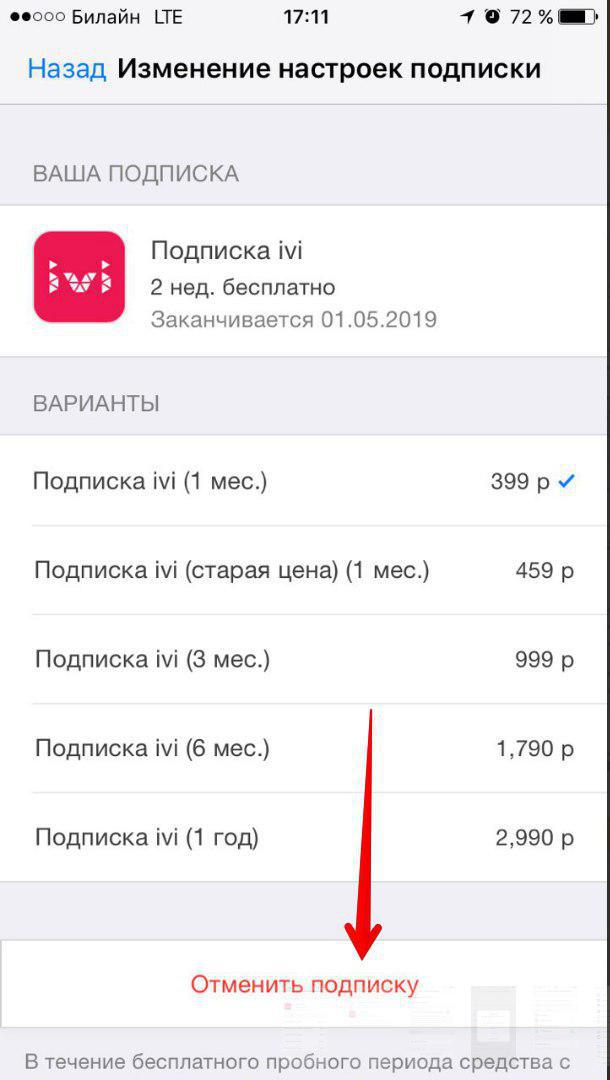
Е. Подпись или электронный эквивалент от правообладателя или уполномоченного представителя.
Компания стремится защищать права правообладателей и придерживается политики расторжения настоящего Соглашения, при соответствующих обстоятельствах, с подписчиками и владельцами аккаунтов Приложения, которые являются повторными нарушителями.
Вопросы и комментарии
Если у вас есть какие-либо комментарии или вопросы по любой из наших услуг или частей настоящего Соглашения, вам требуется поддержка или у вас есть какие-либо претензии, пожалуйста, свяжитесь с нами по адресу [email protected].
Как мне отменить подписку на Duolingo Plus? — Справочный центр Duolingo
Вы можете отменить подписку на Duolingo Plus в любое время. Обратите внимание: вам нужно будет отменить подписку в зависимости от того, как вы изначально начали подписку:
- Google Play (Android)
- Магазин приложений / iTunes (iOS)
- Интернет
Чтобы отменить подписку, следуйте инструкциям, приведенным для каждой платформы:
Магазин Google Play (Android):
Магазин Google Play позволяет пользователям Android оплачивать регулярные платежи или подписки, включая Duolingo Plus.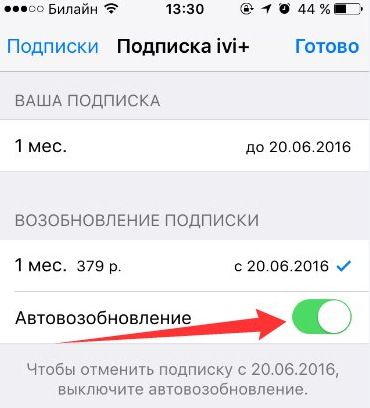 Магазин Google Play автоматически взимает плату за указанный вами способ оплаты в одно и то же число каждого месяца.
Магазин Google Play автоматически взимает плату за указанный вами способ оплаты в одно и то же число каждого месяца.
Чтобы отменить подписку Duolingo Plus, войдите в раздел «Подписки и услуги». Найдите подписку, которую хотите отменить, выберите «управлять», а затем выберите «отменить подписку». Больше информации здесь.
Обратите внимание, что отмена подписки не может быть отменена, хотя вы всегда можете повторно подписаться в будущем. Более подробную информацию можно найти на собственной странице Google Payments.
Магазин приложений (iOS / iPhone / iPad):
Как и Google Play Store, App Store позволяет пользователям iOS оплачивать регулярные платежи или подписки, включая Duolingo Plus. Магазин приложений автоматически взимает плату за указанный вами способ оплаты в одно и то же число каждого месяца.
Чтобы отменить подписку Duolingo Plus на iPhone, iPad или iPod touch, откройте приложение «Настройки» на своем устройстве iOS. :
:
- Перейдите в приложение «Настройки»> [ваше имя]> iTunes и App Store.
- Коснитесь своего Apple ID в верхней части экрана.
- Нажмите «Просмотреть Apple ID». Возможно, вам потребуется войти в систему или использовать Touch ID (или использовать Face ID, если он доступен).
- Нажмите «Подписки» и выберите подписку, которую хотите отменить.
- Выберите «Отменить подписку», а затем «подтвердить».
По истечении текущего периода App Store больше не будет выставлять вам счета за эту подписку. Обратите внимание, что отмена подписки не может быть отменена, но вы всегда можете повторно подписаться в будущем.Более подробная информация об управлении подписками iOS доступна на веб-сайте Apple.
Веб:
1. Войдите в свою учетную запись Duolingo через веб-браузер (например, Chrome).
2. Щелкните свое имя пользователя в правом верхнем углу и выберите «Настройки»
3. Выберите «Duolingo Plus»
4.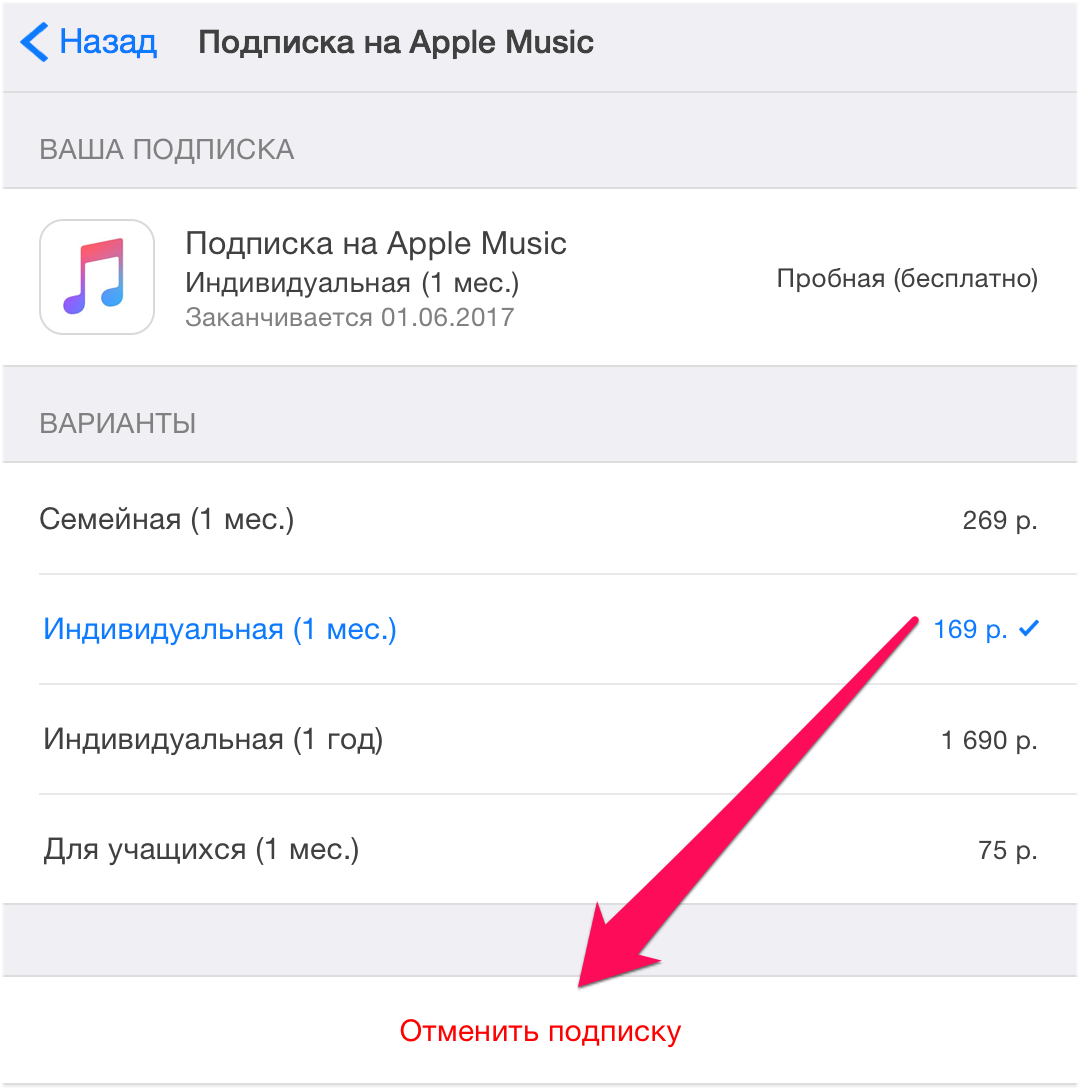 Выберите «Отменить подписку» и подтвердить
Выберите «Отменить подписку» и подтвердить
Вам больше не будет автоматически выставляться счет после отмены подписки. Вы можете повторно активировать подписку в любое время.
ПРИМЕЧАНИЕ:
После отмены подписки вы сможете использовать Duolingo Plus в течение оставшихся дней, за которые вы уже заплатили. Когда ваша подписка истечет, она не будет продлена. Вы можете отказаться от участия в любое время. Отмена подписки не приведет к обратному возврату платежей по подписке, и ранее взимаемая плата за подписку не может быть пропорционально распределена в зависимости от даты отмены. Удаление приложения и / или вашей учетной записи не отменяет вашу подписку, за исключением случаев, когда вы изначально оформили подписку в Интернете.Если у вас возникли проблемы с подпиской, отправьте отчет об ошибке и выберите в раскрывающемся списке вариант «Проблема с покупкой» (обратите внимание, что мы не можем получить доступ к Google Play Store и iOS App Store, а также не можем решить проблемы, с которыми вы столкнулись.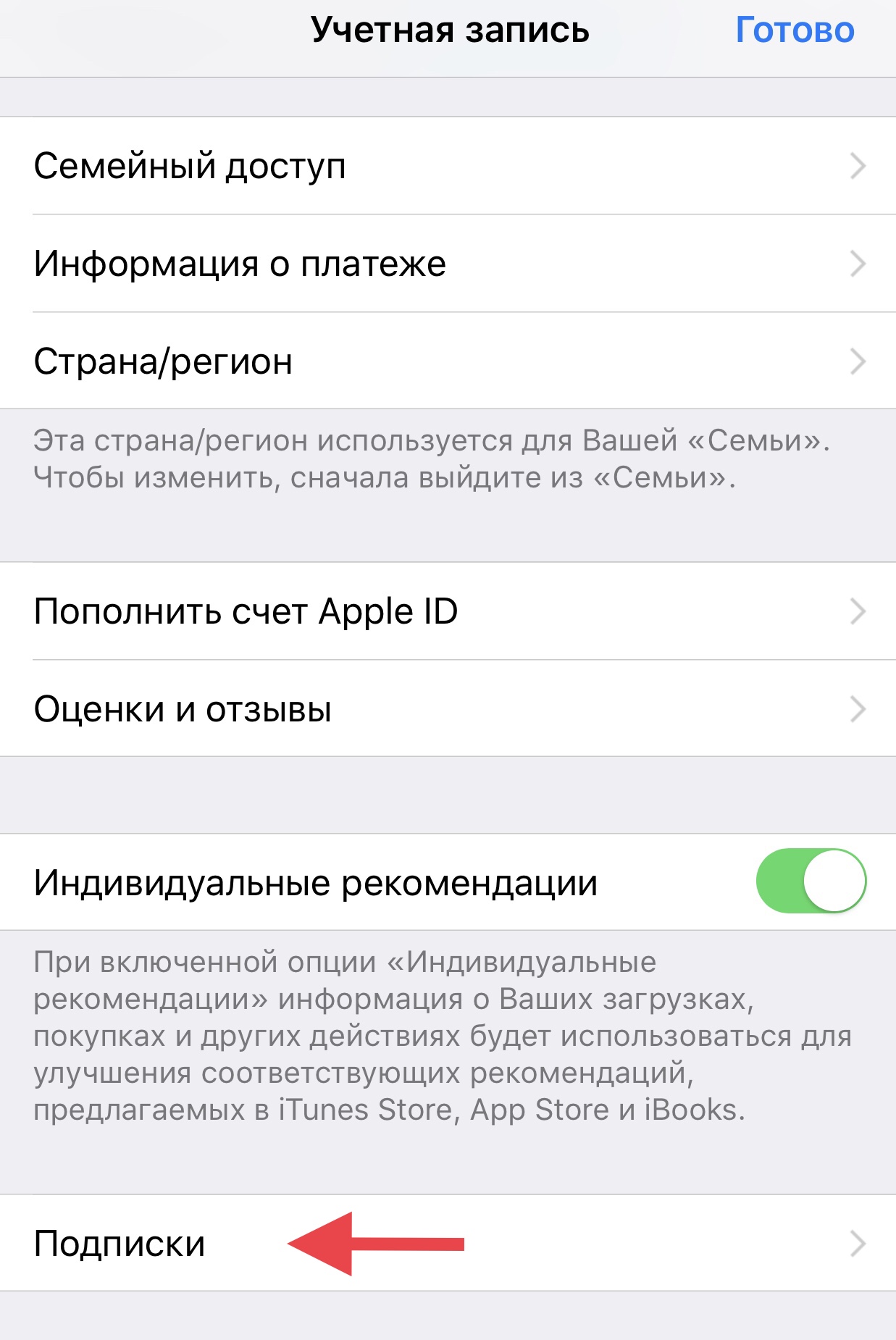 эти услуги).
эти услуги).
Как отключить автоматическое продление подписки на Mac?
Как отменить автоматическое продление подписки на платное приложение на Mac?
Многие разработчики стремятся получить прибыль за счет платных подписок, по которым постоянно взимается плата.Наиболее распространенными приложениями, основанными на подписках, являются музыка, журналы, новости и видео, фотоуслуги и другие мультимедийные услуги. Этот тип подписки сильно отличается от разовых покупок или покупок в приложении. Вы должны быть осторожны и помнить обо всех платных подписках, на которые вы подписались, поскольку они будут автоматически продлеваться, пока вы вручную не отключите их или не измените настройки своего плана.
Кроме того, некоторые приложения предлагают пробную подписку. Это может показаться хорошей возможностью для использования премиум-услуг, но у них часто есть недостатки или недостатки.После пробного периода подписка не будет автоматически отменена или отображать большие неудобные сообщения о том, что пробная версия закончилась. По окончании пробного периода с вас будет взиматься плата за подписку. Некоторые распространенные приложения или службы, предлагающие пробные подписки, включают Hulu, HBO Go, Netflix, Apple Music и iCloud. Имейте в виду, что вы должны отменить свои подписки до окончания пробного периода (как минимум за 24 часа), чтобы избежать автоматического продления. В этой статье мы рассмотрим подписки Apple и продемонстрируем пошаговые методы их отключения.
По окончании пробного периода с вас будет взиматься плата за подписку. Некоторые распространенные приложения или службы, предлагающие пробные подписки, включают Hulu, HBO Go, Netflix, Apple Music и iCloud. Имейте в виду, что вы должны отменить свои подписки до окончания пробного периода (как минимум за 24 часа), чтобы избежать автоматического продления. В этой статье мы рассмотрим подписки Apple и продемонстрируем пошаговые методы их отключения.
Содержание:
Рекомендуется запустить бесплатное сканирование с помощью Malwarebytes — инструмента для обнаружения вредоносных программ и исправления компьютерных ошибок. Вам нужно будет приобрести полную версию, чтобы удалить инфекции и устранить компьютерные ошибки. Доступна бесплатная пробная версия.
Как отключить оплату подписки на iPad, iPod Touch и iPhone
Пользователи iOS 10.2 и более поздних версий:
- Откройте настройки, коснитесь профиля Apple ID и выберите iTunes и App Store.

- Нажмите на Apple ID и выберите «Просмотреть Apple ID». Войдите под своим паролем или используйте Touch ID.
- Прокрутите вниз и выберите Подписки, а затем выберите подписку, которой вы хотите управлять.
- Выберите один из отображаемых параметров для управления подписками.
- Нажмите Отменить подписку, чтобы отключить подписку — ваша подписка будет остановлена в конце текущего платежного цикла (продолжительность вашей текущей подписки указана внизу).
- Если вы хотите изменить свой тарифный план, выберите другой вариант в раскрывающемся меню в разделе «Параметры» и выберите предпочитаемую ежемесячную или годовую подписку, а не используйте опцию отмены.
Более старая версия iOS Пользователи:
- Запустите App Store, коснитесь «Рекомендованные», прокрутите вниз, чтобы найти свой Apple ID, коснитесь его и войдите, используя свой Apple ID, если необходимо.
- Выберите опцию «Просмотр Apple ID» и введите свой пароль Apple ID.

- Снова прокрутите вниз и найдите «Управление подписками на приложения».Выберите подписку, которую хотите отменить, а затем отключите автоматическое продление. Подписка прекращается, как и в случае с более новой версией iOS, в текущем платежном цикле.
[Вернуться к содержанию]
Как отменить подписку iTunes на MacOS?
Методдля Mac OS X
- Откройте iTunes и войдите в систему со своим Apple ID, если потребуется. Выберите «Учетная запись» (в меню Apple в самом верху экрана или в нижнем левом углу окна iTunes), нажмите «Просмотреть мою учетную запись», введите свой пароль или используйте Touch ID, нажмите «Просмотр учетной записи», откройте раздел «Настройки», найдите строку «Подписки», нажмите «Управление» и выберите «Изменить».
- Если вы хотите прекратить подписку, нажмите Отменить подписку. Ваша подписка закончится в текущем платежном цикле. В том же окне вы также можете изменить настройки своего плана с ежемесячной подписки на годовую, а также с годовой на ежемесячную.

Метод для пользователей версии Mac OS
- Откройте iTunes и выберите вкладку «Магазин», при необходимости войдите в систему, используя свой Apple ID. Затем нажмите «Просмотреть мою учетную запись», прокрутите вниз, найдите раздел настроек, найдите вариант подписки и нажмите «Управление».
- Из списка выберите подписку, которую вы хотите отменить или управлять ею, нажмите кнопку «Выкл.», Чтобы отключить автоматическое продление, или выберите предпочтительные параметры выставления счетов.
[Вернуться к содержанию]
Отключить подписку через Apple TV (4-го поколения или новее)
Откройте настройки и выберите Учетные записи. В разделе подписок нажмите «Управление подписками», выберите «Отменить подписку», чтобы отключить предпочтительные подписки. Ваша подписка будет остановлена в конце текущего платежного цикла.
Для Apple TV 3-го поколения или более ранней версии необходимо использовать iDevice или компьютер для управления подписками и их отмены.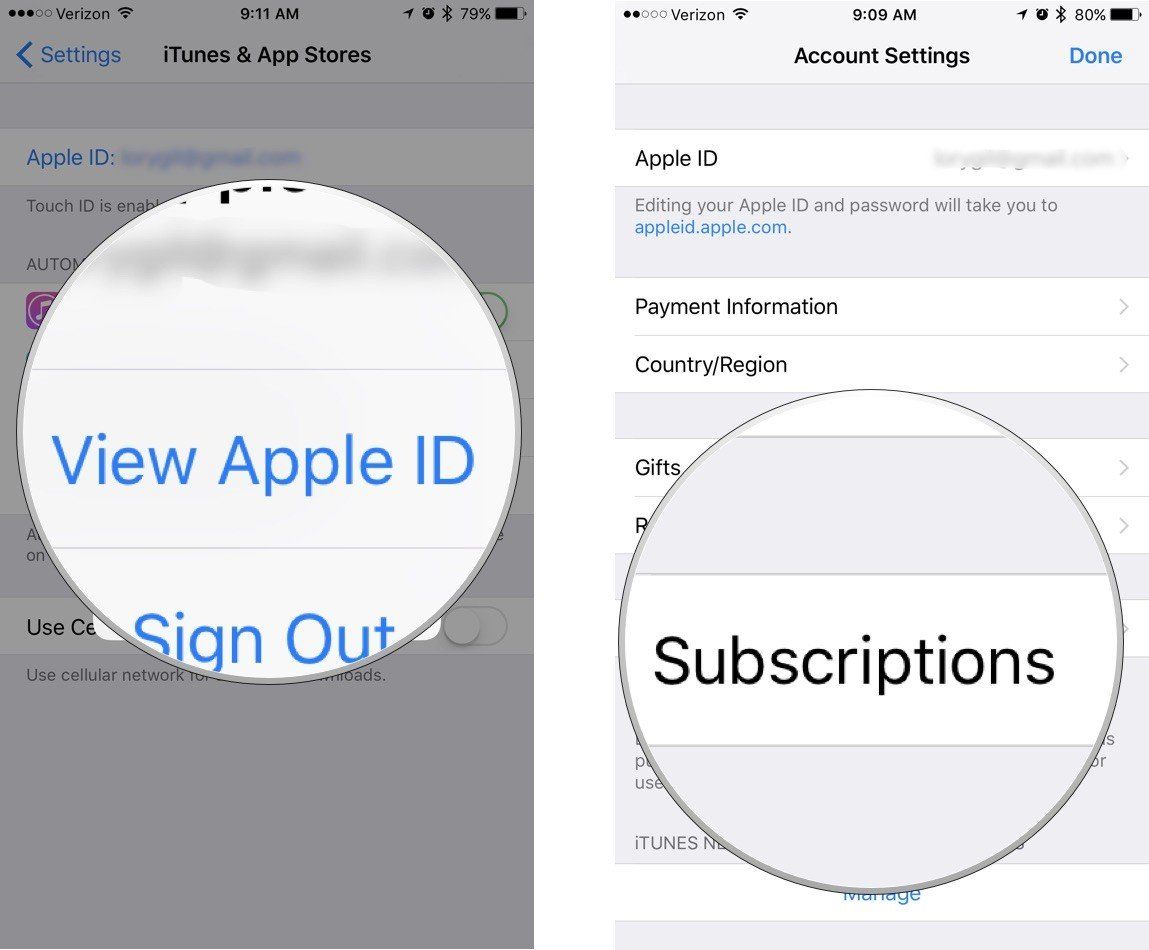
Отключение подписок несколько отличается, если вы живете в Израиле, Южной Африке или Турции. В этом случае следуйте официальным инструкциям Apple.
[Вернуться к содержанию]
Как управлять планами iCloud?
iCloud также является платным хранилищем на основе подписки с ежемесячной или ежегодной повторяющейся оплатой.
Чтобы изменить план iCloud на iPhone, iPad или iPod touch, откройте «Настройки», нажмите на свой профиль, а затем выберите «iCloud» и «Управление хранилищем» или «Хранилище iCloud».Если вы используете iOS 10.2 или более раннюю версию, откройте настройки, выберите iCloud и нажмите «Хранилище». Выберите «Купить дополнительное пространство» или «Изменить тарифный план», выберите план, нажмите «Купить» в правом верхнем углу и следуйте инструкциям на экране.
Если вы хотите изменить план хранения iCloud на Mac, откройте «Системные настройки» и выберите iCloud. Нажмите «Диспетчер» в правом нижнем углу окна и нажмите «Изменить план хранения» или «Купить дополнительное пространство». Выберите план из списка, нажмите «Далее» и введите свои учетные данные Apple ID.
Выберите план из списка, нажмите «Далее» и введите свои учетные данные Apple ID.
[Вернуться к содержанию]
Используете функцию семейного доступа?
Организатор семейного доступа не может управлять подписками для других членов семьи. Единственный способ управлять подпиской каждого члена семьи — использовать точное устройство конкретного члена с его идентификатором Apple ID.
[Вернуться к содержанию]
Не можете найти в списке подписки, за которые вы платите?
Если вы не можете найти подписку в упомянутых выше списках, убедитесь, что вы вошли в систему с идентификатором Apple ID, с которым первоначально была оформлена подписка.Если учетные записи совпадают, свяжитесь с разработчиком, чтобы проверить, оплачиваете ли вы подписку напрямую через них, Apple или iTunes. Наиболее распространенными приложениями, требующими оплаты напрямую, являются Hulu, Netflix и аналогичные приложения.
[Вернуться к содержанию]
Видео, показывающее, как отключить платные подписки на Mac:
youtube.com/embed/H9LazxNP2LA?rel=0&fs=1&wmode=transparent» frameborder=»0″ allowfullscreen=»»/>
[Вернуться к началу]
Как отказаться от платной подписки на iPhone?
Как отключить подписку на приложения для iPhone, чтобы она не продлевалась автоматически? Отписываюсь от iPhone и iTunes.
Что такое подписка
Некоторые приложения и службы предоставляют доступ к контенту по подписке. В отличие от покупки товаров, подписка продлевается автоматически с определенной периодичностью — обычно один раз в месяц. Среди возобновляемых подписок:
● Apple News.
● Газетные журналы.
● Apple Music.
● Интернет-сервисы, такие как Netflix , Spotify, HBO NOW и большое количество приложений в App Store .
Если вы хотите отказаться от дальнейшего использования услуги, вы должны отменить подписку. Это нужно сделать как минимум за 24 часа до продления, иначе подписку нельзя будет отменить.
iPhone Control
Прежде всего, давайте разберемся с отменой на iPhone. В этом нет ничего сложного: чтобы увидеть список подписок, просто выполните следующие действия:
● Откройте настройки, щелкните имя учетной записи и перейдите в «iTunes Store и App Store».
● Щелкните Apple ID вверху меню.
● Выберите «Просмотр». Введите свой пароль Apple ID или используйте Touch ID для авторизации.
● Щелкните ссылку Подписки.
● Выберите подписку, от которой хотите отказаться.
Вы можете выбрать другой режим услуги / приложения или отказаться от подписки. В случае отмены он перестанет работать по окончании оплаченного периода.
Если с вас взимается плата за подписку, но она не отображается в настройках, значит, вы оформили ее напрямую у провайдера.Для отмены вы должны связаться с издателем или разработчиком приложения.
Отклонение iTunes
Отказ от дальнейших услуг можно оформить в iTunes. Это второй способ ответить на вопрос, как отключить любую подписку в приложении iPhone:
Это второй способ ответить на вопрос, как отключить любую подписку в приложении iPhone:
● Запустите iTunes и войдите в систему, используя свой Apple ID. Если на вашем компьютере есть датчик Touch ID, войдите с его помощью.
● Раскройте меню «Учетная запись» и выберите «Просмотр».
● Введите пароль или коснитесь Touch ID, чтобы идентифицировать вас.
● На странице «Информация об учетной записи» найдите раздел «Настройки».
● Щелкните ссылку «Управление» рядом с элементом «Подписки».
● Найдите подписку, которую хотите удалить. Нажмите «Изменить» напротив него.
Вы можете изменить условия обслуживания или отказаться от контента. Подписка истекает в конце оплаченного периода.
Подписки iCloud и iTunes Match
Подписки ICloud и iTunes Match не управляются стандартным сценарием, хотя эти услуги также предоставляются Apple.Если вы хотите отказаться от дополнительного места в iCloud:
● Откройте настройки.
● Перейдите в раздел «iCloud».
● Выберите «Хранилище».
● Щелкните «Изменить план хранения».
● Нажмите «Уменьшить громкость» или выберите другой размер.
На компьютере операция выполняется аналогично, разница только в расположении настроек. На Mac перейдите в настройки системы и щелкните значок iCloud, а в Windows запустите приложение iCloud и выберите параметр «Хранилище».
Чтобы отключиться от iTunes Match:
● Запустите iTunes.
● Раскройте меню «Учетная запись» и выберите «Просмотр».
● Введите свой Apple ID.
● Найдите раздел iTunes в облаке.
● Щелкните «Отключить автоматическое обновление» рядом с «iTunes Match».
Если деньги выводятся в конкретном приложении, внимательно ознакомьтесь с условиями его работы. Это рекомендуется сделать перед установкой, чтобы не столкнуться с незапланированными расходами.
Какие способы оплаты я могу использовать для подписок? — Боковая поддержка
— Начало вкладки 1 —
- Список принимаемых способов оплаты
- Список операторов связи, разрешающих прямой биллинг оператора связи
- Как обновить способ оплаты
- Кредитные карты
- Дебетовые карты
- Предоплаченные подарочные карты
- Paypal (сначала необходимо подключить свою учетную запись PayPal к Google Play Store)
- Google Play / остатки на кошельке
- Подарочные карты
Определенные мобильные устройства и операторы связи позволяют своим клиентам устанавливать прямой биллинг оператора связи, что означает, что ваши покупки будут добавлены в ваш ежемесячный счет оператора связи.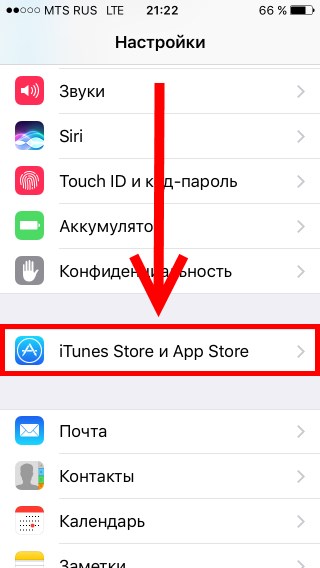 Ниже перечислены операторы, которые поддерживают это через Google Play:
Ниже перечислены операторы, которые поддерживают это через Google Play:
- AT&T
- Повышение
- Спринт
- T-Mobile
- Сотовая связь в США
- Verizon
Чтобы узнать, имеете ли вы право на прямой биллинг оператора связи, обратитесь к своему оператору связи.
Обратите внимание: Поскольку все подписки оплачиваются ежемесячно, важно проверить свой баланс, чтобы убедиться, что ваш платеж прошел успешно. Если ваш баланс слишком мал или срок действия вашего метода оплаты истек, это может привести к прекращению действия вашей подписки.
Обновление способа оплатыОбновление или добавление кредитной карты через телефон Android можно выполнить за несколько секунд. С вашего телефона:
Чтобы добавить способ оплаты:- Откройте приложение Google Play Store
- Нажмите Меню > Учетная запись > Добавить новый способ оплаты
- Следуйте инструкциям на экране
- Новый способ оплаты будет добавлен в ваш аккаунт Google
- Для получения дополнительной информации о вариантах оплаты, доступных при выборе Добавить способ оплаты (т.
 е. кредитные карты, биллинг оператора связи, PayPal и кредит Google Play), перейдите к допустимым способам оплаты
е. кредитные карты, биллинг оператора связи, PayPal и кредит Google Play), перейдите к допустимым способам оплаты
- Откройте приложение Google Play Store
- Перейти на страницу сведений о платном товаре
- Нажмите на цену и просмотрите разрешения приложения
- Коснитесь стрелки вниз рядом с ценой> Способы оплаты .
- Выберите один из существующих способов оплаты или добавьте новый
- Завершите покупку
Обратите внимание: : если вы добавите способ оплаты при совершении покупки, он будет сохранен в вашем аккаунте.
После обновления или добавления информации о платеже: вернитесь на Sideline и повторите попытку покупки.
Если у вас возникнут дополнительные вопросы относительно вашего платежа, обратитесь в App Store или свяжитесь с нашей службой поддержки, отправив запрос.
— Конец вкладки 1 —
— Начало вкладки 2 —
- Список принимаемых способов оплаты
- Как подписаться через Paypal
- Как обновить способ оплаты
Если вы решите подписаться через Paypal, они отправят вам короткий код на ваш мобильный номер, чтобы продолжить.
У некоторых операторов связи могут возникать проблемы с получением сообщений с короткими кодами от Paypal, поскольку они считаются «сообщениями премиум-класса» и их поддержка должна быть включена вашим оператором связи в вашей учетной записи.
В качестве обходного пути , если вы устанавливаете приложение Paypal на свое устройство, оно должно позволить вам создать пин-код , который вы можете использовать для проверки своей учетной записи Paypal для покупок на вашем устройстве.
Обратите внимание: Поскольку все подписки оплачиваются по ежемесячно , важно проверить свой баланс, чтобы убедиться, что ваш платеж прошел успешно.Если ваш баланс слишком мал или срок действия вашего метода оплаты истек, это может привести к прекращению действия вашей подписки.
Чтобы обновить способ оплаты:- Перейдите в настройки устройства
- Выбрать iTunes & App Store
- Нажмите на свой Apple ID
- Выбрать Просмотреть Apple ID
- Введите свой пароль Apple ID
- Tap Платежная информация
Обратите внимание: После обновления или добавления платежной информации вернитесь на Sideline и повторите попытку покупки.
Если у вас возникнут дополнительные вопросы относительно вашего платежа, обратитесь в App Store или свяжитесь с нашей службой поддержки, отправив запрос.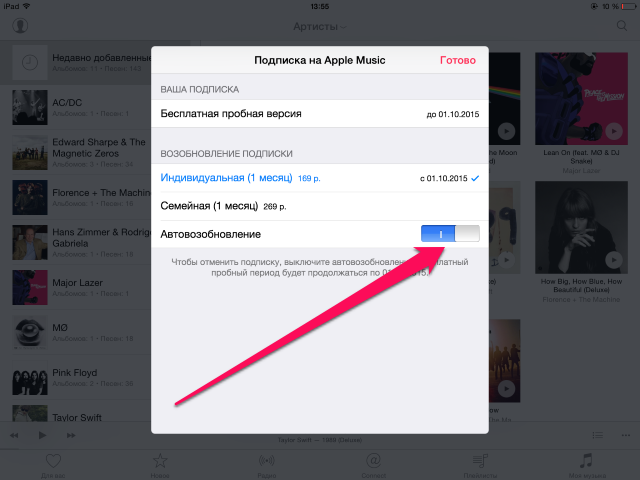
— Конец вкладки 2 —
Советы: Как проверить и отменить подписку на программное обеспечение и услуги на вашем iPhone или iPad
Очень легко добавить еще одну дешевую подписку, если вы хотите опробовать приложение или видеосервис. Однако, прежде чем вы это осознаете, вы платите много денег каждый месяц. Вот как узнать, на что вы подписаны, через App Store и что вы можете с этим сделать.
Даже если это только Apple Music или Netflix, высока вероятность того, что вы подпишетесь на какую-либо услугу. И еще выше шансы, что вам никогда не приходилось отказываться от подписки.
Когда вы это сделаете, не совсем очевидно, как выйти из этих подписок. Но если все службы и все разработчики соблазнительно упрощают добавление подписок, избавиться от них тоже легко — если вы знаете, где искать.
Посмотрите двухминутный советник AppleInsider по этому вопросу или прочитайте дополнительные подробности.
youtube.com/embed/geHRASbtlhA» frameborder=»0″ allow=»accelerometer; autoplay; encrypted-media; gyroscope; picture-in-picture» allowfullscreen=»»/>
Стоит
Мы никогда не скажем вам, что Apple Music — это не что иное, как выгодная сделка. Мы никогда не скажем, что Netflix того не стоит. Тем не менее, просто принимая эти два, вы тратите минимум 13,99 долларов в месяц. Это если вы имеете право на студенческий взнос Apple Music в размере 4,99 доллара в месяц и готовы мириться с худшим качеством изображения Netflix. На практике вы будете тратить не менее 23 долларов в месяц.
Это не перестает быть выгодной сделкой, но складывается.За год вы потратите около 280 долларов только на Apple Music и Netflix. Добавьте любое приложение, которому требуется подписка на его профессиональные функции, и вы получите более 300 долларов в год.
Снова и снова, это может того стоить. Проблема в том, как сборы выплачиваются автоматически каждый месяц, и когда вам не нужно самостоятельно оплачивать чек, вы забываете.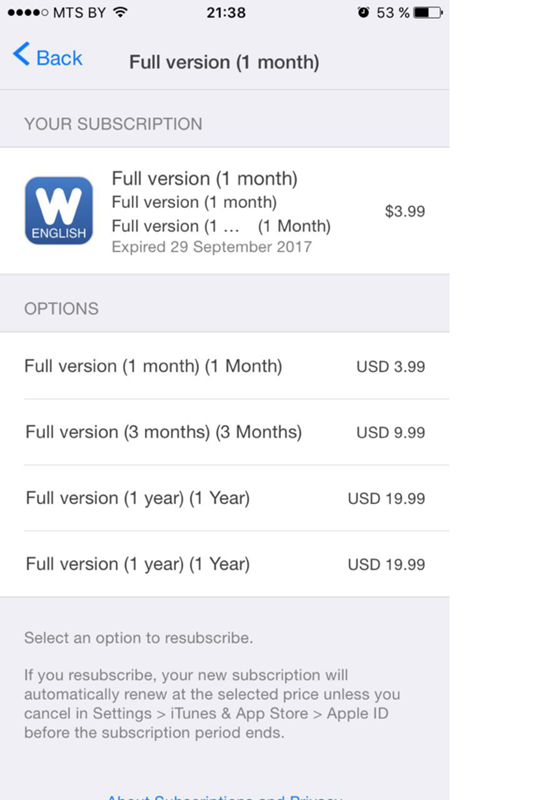
Так что, даже если у вас нет намерения отказываться от подписки, найдите время, чтобы посмотреть, как это сделать, потому что это также покажет вам, сколько именно вы платите за каждый месяц.
Как это сделать
На вашем iPhone или iPad зайдите в Настройки и нажмите на свое имя вверху. Затем нажмите iTunes & App Store , который вы найдете примерно посередине экрана.
Теперь нажмите на свой Apple ID вверху открывшейся страницы. Выберите «Просмотреть Apple ID» и позвольте вашему iPhone идентифицировать вас.
С помощью Touch ID или Face ID зависит от того, какой у вас iPhone. И это тоже.На iPhone XS Max кнопка «Подписки» находится внизу экрана. Возможно, вам придется прокрутить вниз, чтобы получить его на других iPhone. Когда вы это сделаете, коснитесь его, и вы попадете на страницу подписок.
Здесь может быть два раздела. Один из них связан с истекшими подписками. Поэтому, если вам интересно, почему у вас внезапно нет Netflix или какой-либо другой подписки, посмотрите, есть ли она в нижнем разделе, в части с истекшим сроком действия.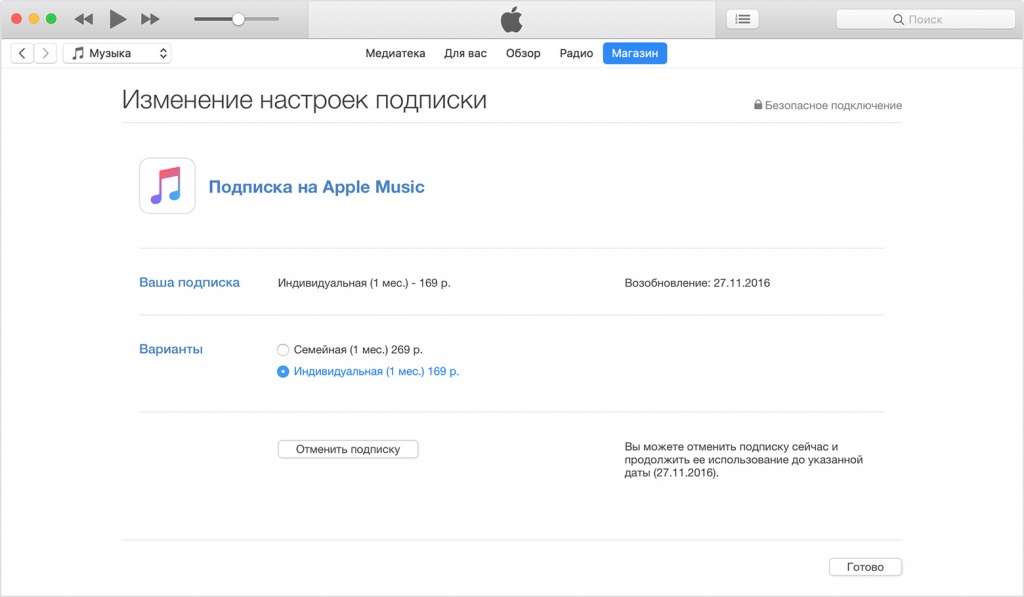
Но более полезный раздел — это первый или Активный.Это показывает вам все повторяющиеся подписки, за которые вы платите через App Store.
Он сообщает вам только название, с кратким описанием и датой следующего платежа. Однако нажмите на любую запись, и вы увидите больше.
Хотя все подписки отличаются, способ их использования идентичен. У каждого есть список цен для вашей территории, и рядом с той, которую вы сейчас платите, будет стоять галочка.
Каждая подписка дает вам возможность изменить размер вносимой вами платы или полностью отменить ее
Вы можете изменить это на любой из других доступных вариантов оплаты или нажать Отменить подписку.Если вы это сделаете, ваша подписка переместится в раздел «Срок действия истек», и все готово.
Вот и все
Плохо то, что невозможно удалить просроченную подписку из этого списка. Но в равной степени хорошо то, что если вы передумаете, вы можете нажать на любую запись и сразу же повторно подписаться.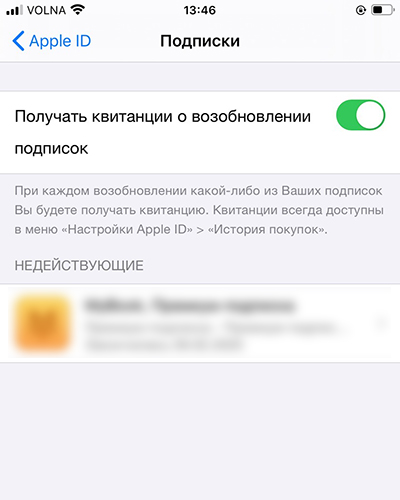
Это все об управлении подписками. Это может означать отмену одних и возобновление других, которые вы давно отбросили, но на самом деле речь идет о знании того, что происходит.
Знайте, куда уходят ваши деньги каждый месяц, и вы будете контролировать, на что вы решите их потратить.
Как мне отменить подписку на iPhone? Вот настоящее решение!
Вы только что проверили свой банковский счет и поняли, что все еще платите за подписку на iPhone, которой не пользуетесь. Неиспользованные ежемесячные подписки могут стоить вам больших денег в течение длительного периода времени! В этой статье я покажу вам , как отменить подписку на iPhone .
Как отменить подписку на iPhone
Чтобы отменить подписку на iPhone, откройте Настройки на своем iPhone и нажмите iTunes & App Store . Затем нажмите на свой Apple ID в самом верху экрана и нажмите Просмотреть Apple ID . Подтвердите свою личность с помощью пароля, Touch ID или Face ID.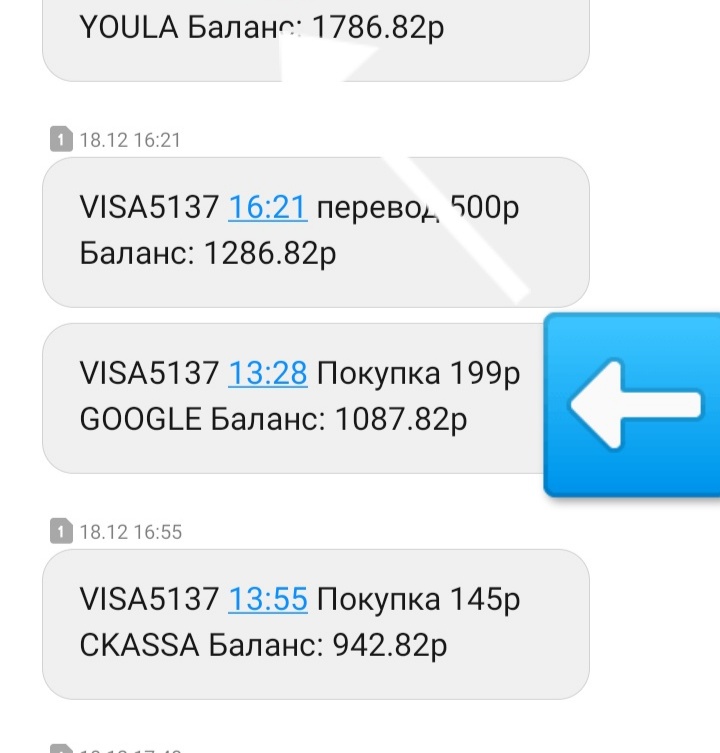
Затем коснитесь Подписки и коснитесь подписки, которую нужно отменить.
Наконец, нажмите Отменить подписку и нажмите Подтвердить , когда вас попросят подтвердить отмену подписки.
а я только за месяц заплатил!
Я вижу, что людей беспокоит то, что они просто заплатили за полный месяц и не хотят, чтобы их деньги тратились зря. Если это относится к вам, у меня хорошие новости!
Даже если вы отменяете подписку, вы все равно можете получить доступ к этой подписке на тот месяц, за который вы заплатили. Таким образом, если ваша подписка была продлена в первый день августа, а вы отменили ее в третий день августа, вы все равно сможете получить доступ к этой подписке до первого дня сентября!
Я не вижу подписок в приложении «Настройки»!
Если вы выполнили действия, описанные в этой статье, и у вас не было возможности выбрать Подписки , это нормально! Это просто означает, что вы не подписаны ни на какие подписки на своем iPhone, поэтому вам не нужно беспокоиться об их отмене.
Подписки iPhone: отменены!
Эта повторяющаяся подписка на iPhone была отменена, и с вас больше не будет взиматься ежемесячная плата. Теперь, когда вы знаете, как отменить подписку на iPhone, я надеюсь, что вы рассмотрите возможность подписки на наш канал YouTube, который полон замечательных советов и приемов для iPhone. В отличие от большинства подписок для iPhone, подписка на наш канал на YouTube совершенно бесплатна!
Спасибо за прочтение,
Дэвид Л.
Отмена или обновление подписки, купленной на моем iPhone / iPad — Справка Animoto
Перед тем, как отменить, мы рекомендуем войти в Animoto со своего компьютера и посмотреть, подходит ли эта версия программы немного лучше! Есть несколько существенных отличий при создании видео на веб-сайте, например, возможность контролировать время для ваших фотографий и возможность добавлять более длинные видеоклипы.Если вы попробуете и все равно захотите отменить, нет проблем.
В зависимости от того, как вы приобрели план подписки Animoto, для отмены необходимо выполнить различные действия.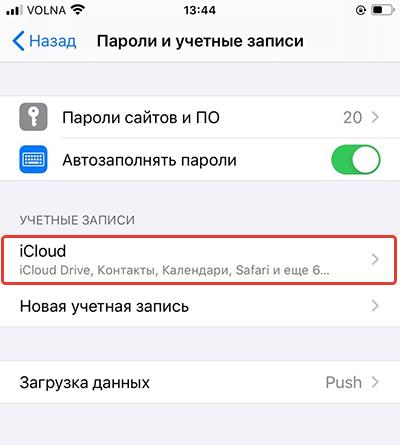
Если вы приобрели план подписки Animoto Basic или Personal непосредственно со своего мобильного устройства, вам нужно будет отменить подписку или изменить настройки подписки прямо с устройства.
Чтобы просмотреть свои подписки на устройстве Apple, нажмите эту ссылку: Просмотреть мои подписки.Или выполните следующие действия:
- Откройте «Настройки»> [ваше имя]> iTunes и App Store.
- Коснитесь своего Apple ID в верхней части экрана.
- Нажмите «Просмотреть Apple ID». Возможно, вам потребуется войти в систему или использовать Touch ID.
- Нажмите «Подписки».
- Коснитесь подписки, которой хотите управлять.
- Используйте параметры для управления подпиской. Вы можете выбрать другое предложение подписки или нажать «Отменить подписку», чтобы отменить подписку. Если вы отмените подписку, ваша подписка прекратится в конце текущего платежного цикла.
Если у вас есть дополнительные вопросы о подписке Premium, приобретенной через устройство iOS, вы можете обратиться в службу поддержки Apple.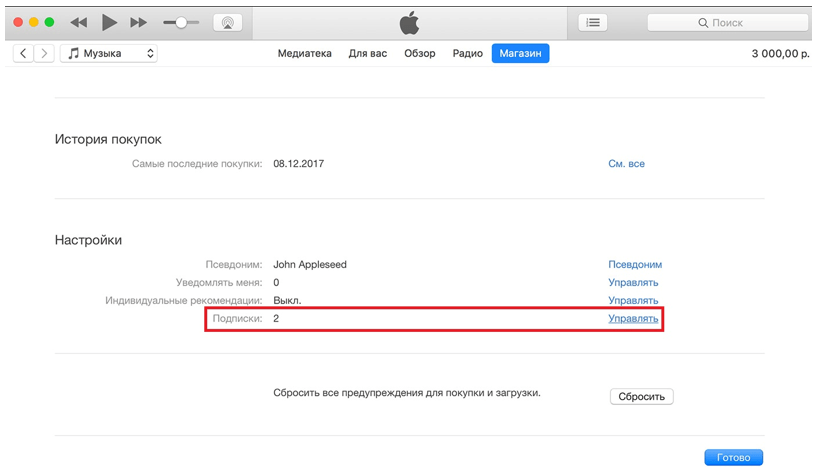
Если вы приобрели план подписки Animoto Personal, Pro или Business непосредственно на нашем веб-сайте, вы можете отменить свой план или управлять им с любого компьютера.
- Чтобы просмотреть свои подписки прямо в учетной записи Animoto, выполните следующие действия:
- Войдите в свою учетную запись Animoto на компьютере или ноутбуке.
- Выберите «Учетная запись» в меню под аватаром в правом верхнем углу.
- Используйте вкладки вверху страницы, чтобы перейти на вкладку «Биллинг».
- Включите функцию автоматического продления с помощью переключателя рядом с датой автоматического продления.
Если у вас есть дополнительные вопросы о подписке на Animoto, приобретенной через Animoto, вы можете связаться с нашей командой.
.


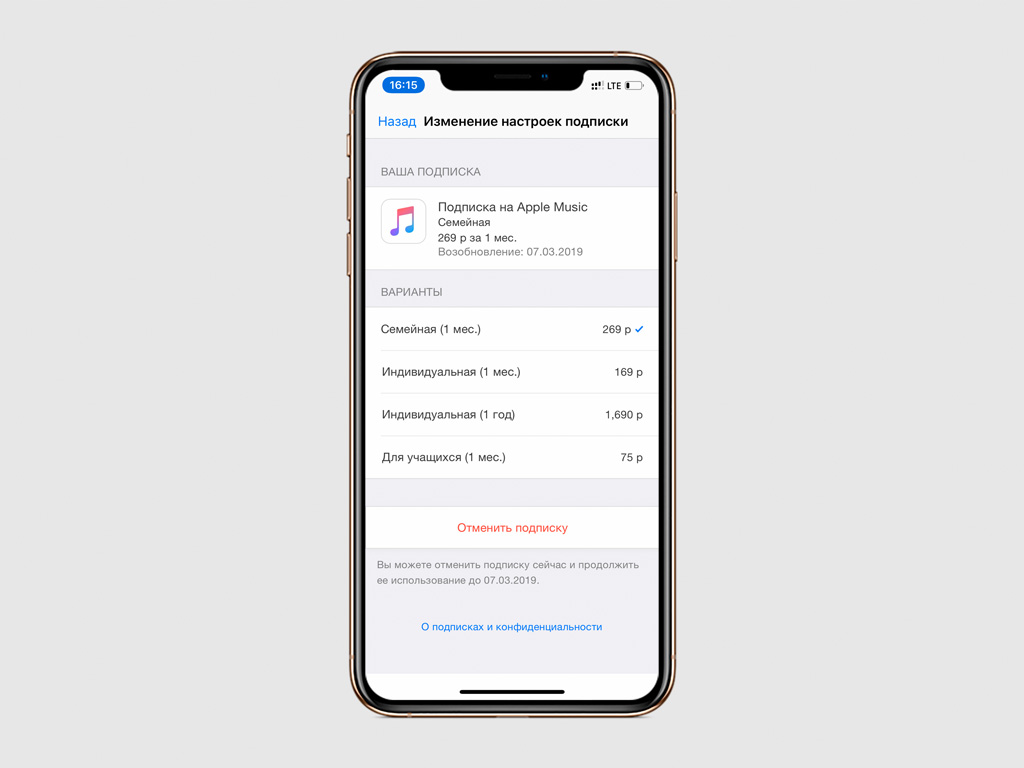
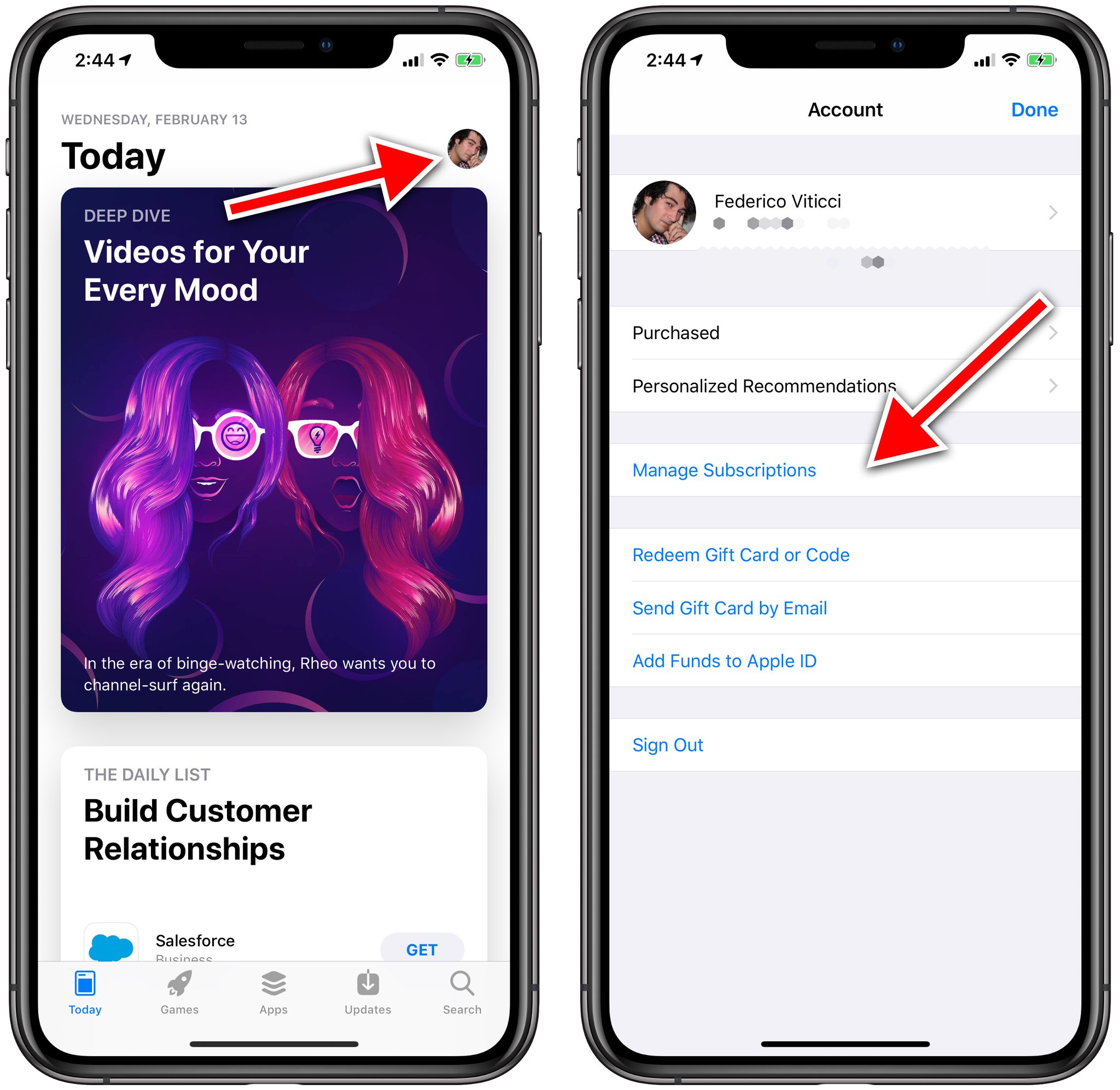
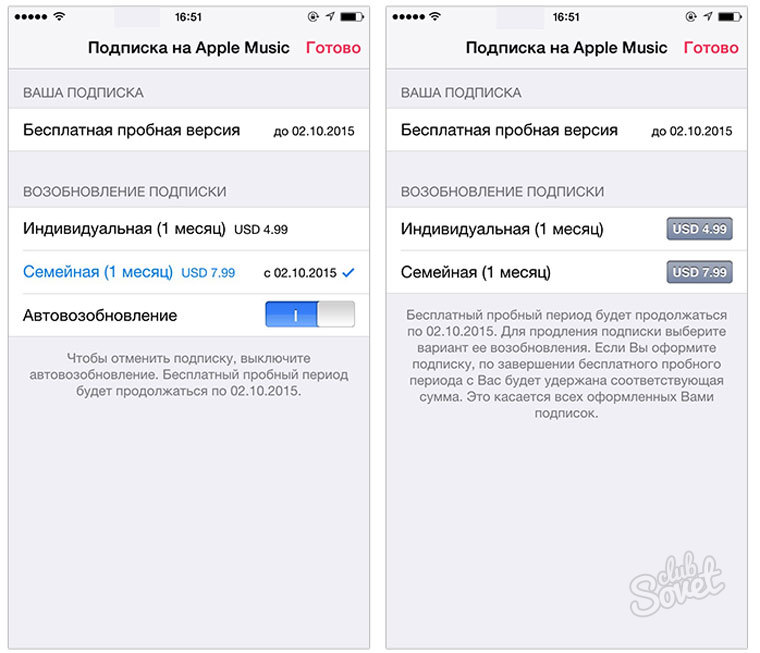 После проверки подлинности, можно проверять список своих подписок.
После проверки подлинности, можно проверять список своих подписок.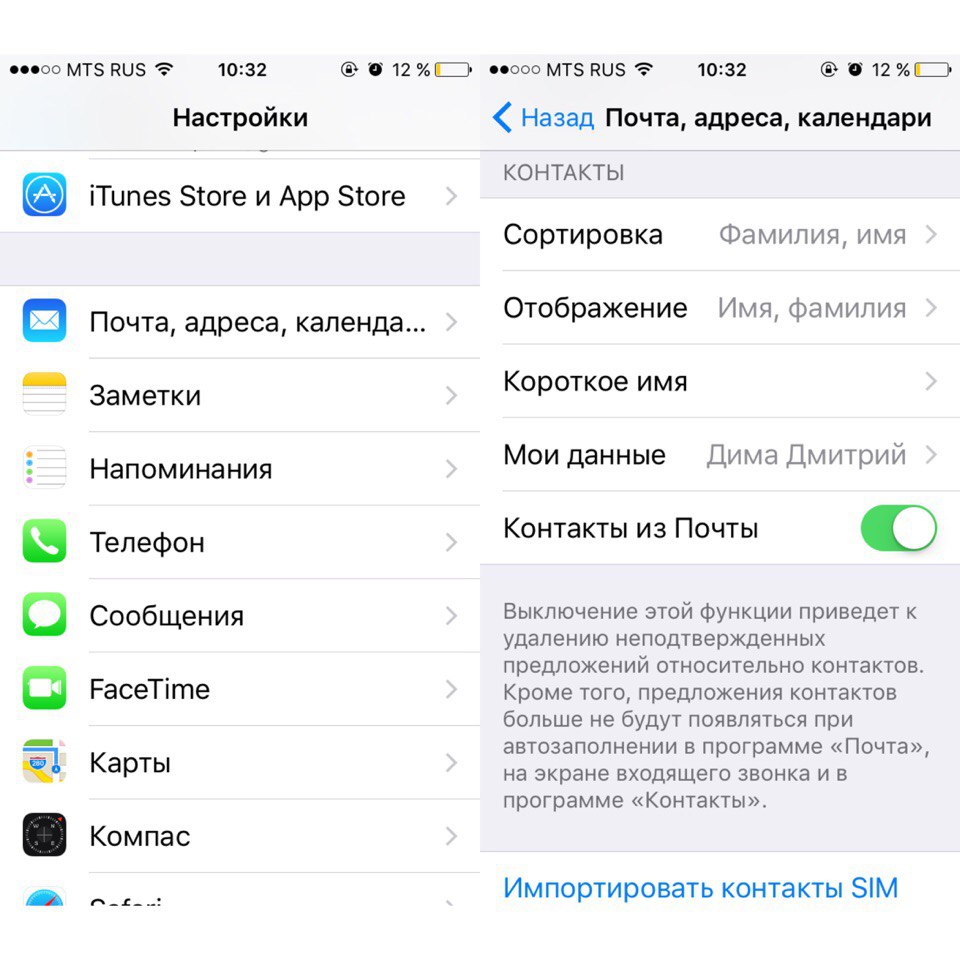
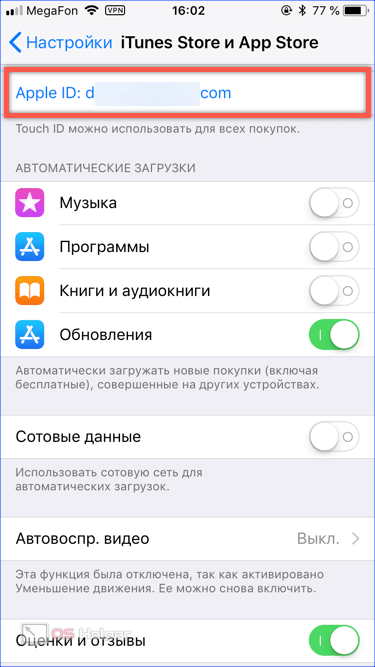 При необходимости авторизуйтесь с помощью логина и пароля. Либо используйте Touch ID.
При необходимости авторизуйтесь с помощью логина и пароля. Либо используйте Touch ID.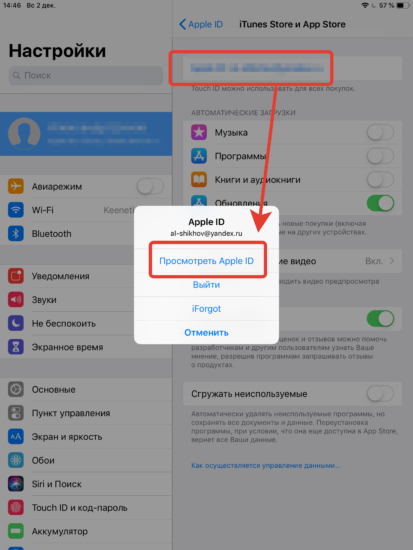 Перейти в меню «Учетная запись» и выбрать пункт «Просмотреть».
Перейти в меню «Учетная запись» и выбрать пункт «Просмотреть».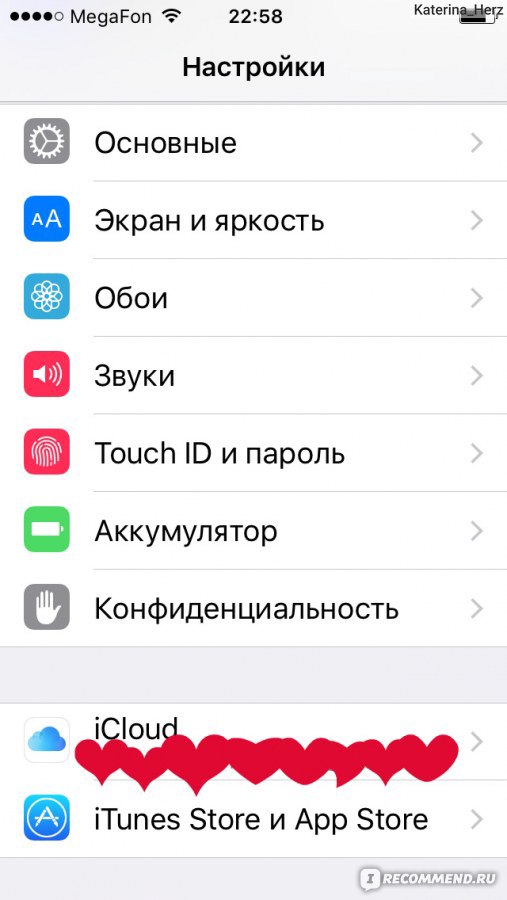 Для этого на панели инструментов кликните на пункт «Учетная запись» и в выпадающем списке выберите «Авторизация». Введите логин Apple ID и пароль. Если на компьютере есть датчик Touch ID, то используйте его.
Для этого на панели инструментов кликните на пункт «Учетная запись» и в выпадающем списке выберите «Авторизация». Введите логин Apple ID и пароль. Если на компьютере есть датчик Touch ID, то используйте его.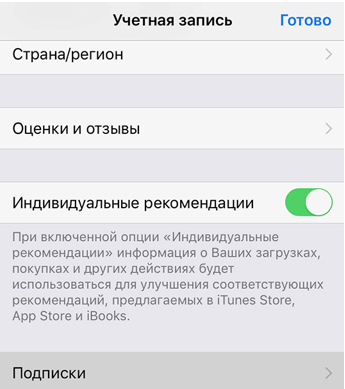

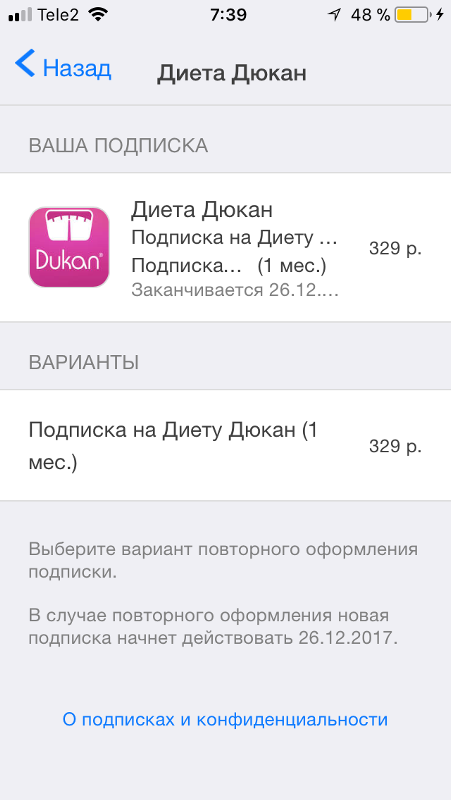 При этом важно, чтобы версия была 12.2.0 и выше.
При этом важно, чтобы версия была 12.2.0 и выше.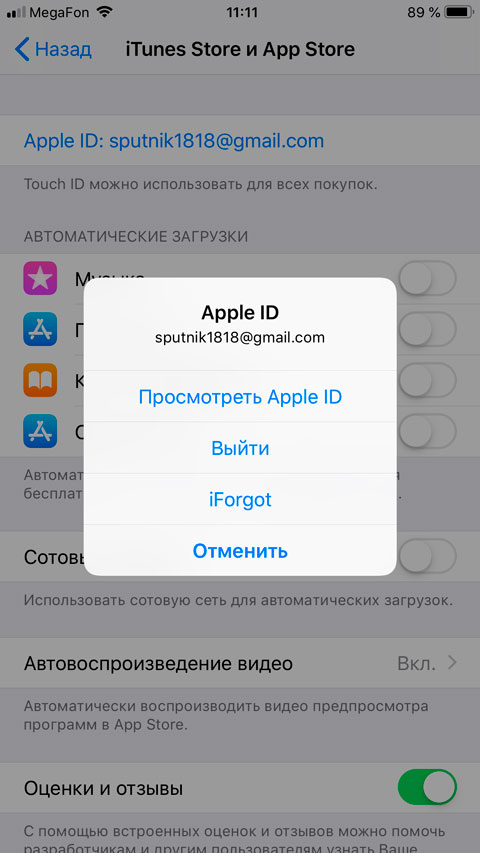
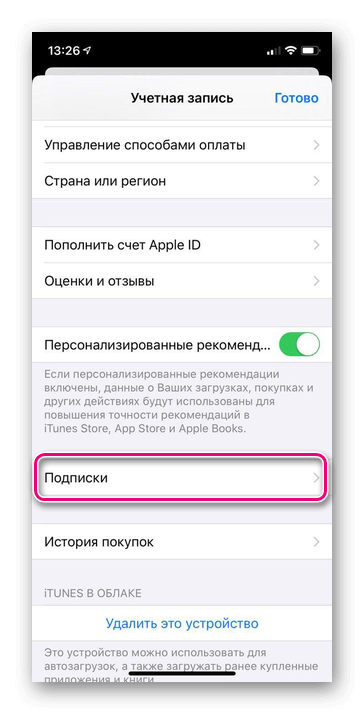

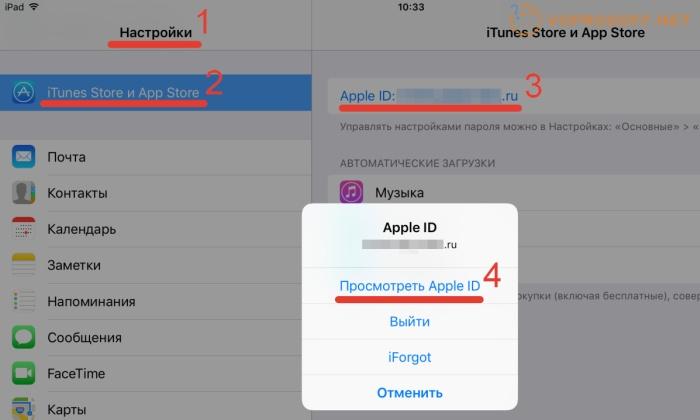
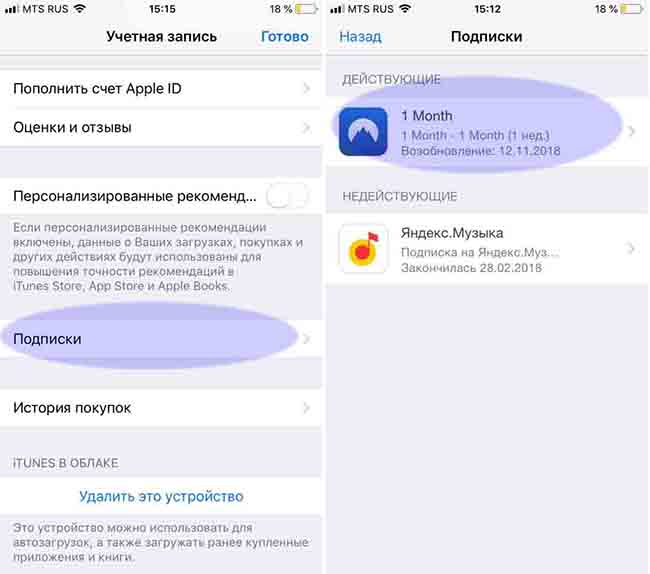
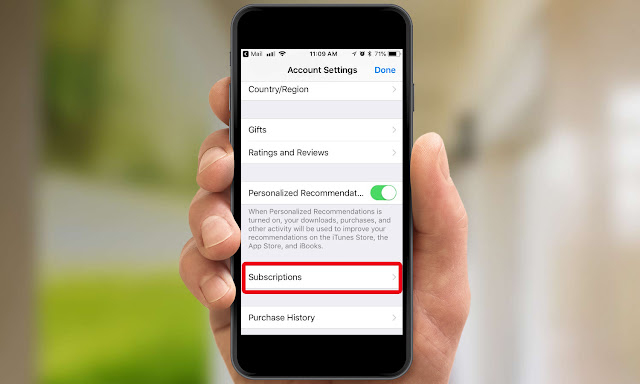
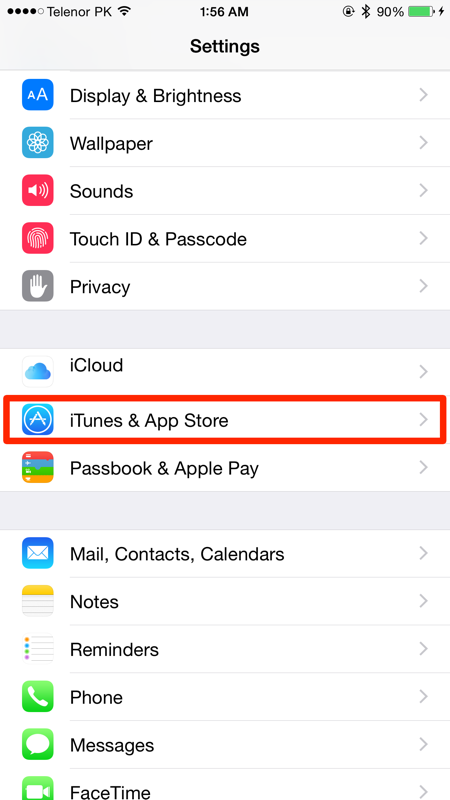

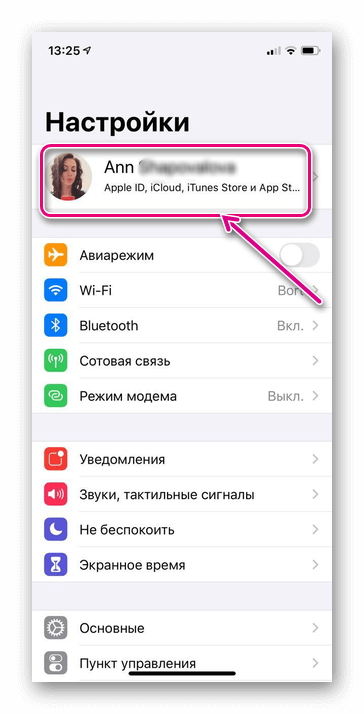 Вероятно она заблокирована, взломана или деактивирована. Проверить же работоспособность своего аккаунта можно через сайт apple.com. Если вдруг закончился срок действия карты, привязанной к вашей учётной записи, то отменить подписки тоже не удастся.
Вероятно она заблокирована, взломана или деактивирована. Проверить же работоспособность своего аккаунта можно через сайт apple.com. Если вдруг закончился срок действия карты, привязанной к вашей учётной записи, то отменить подписки тоже не удастся.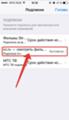
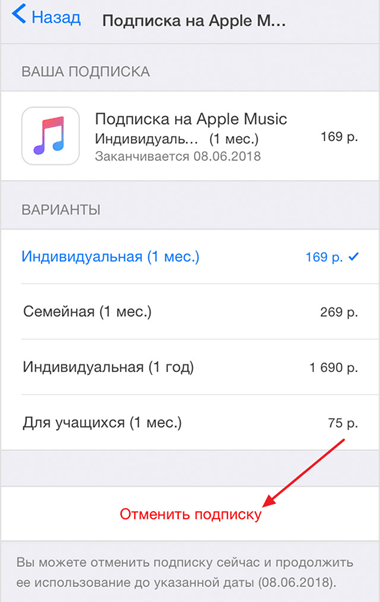
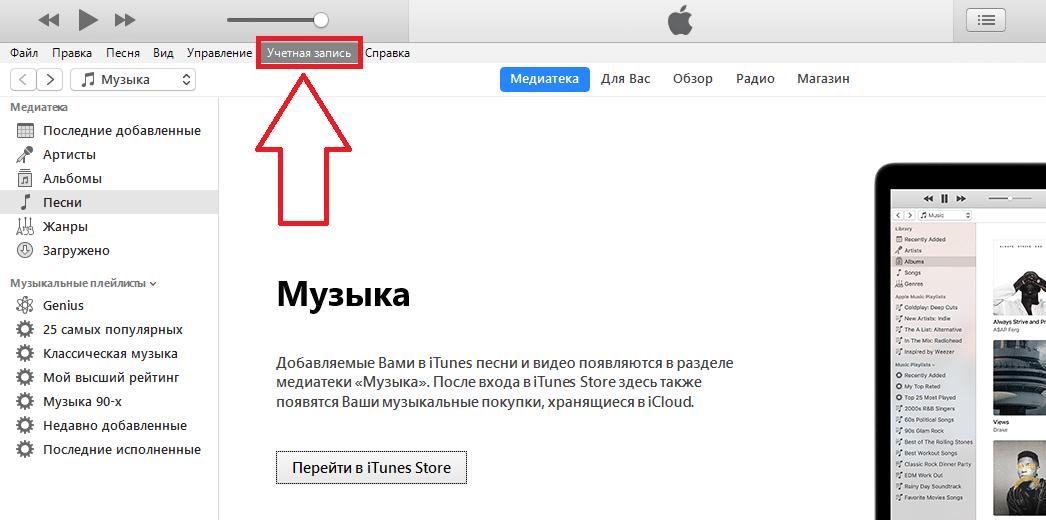

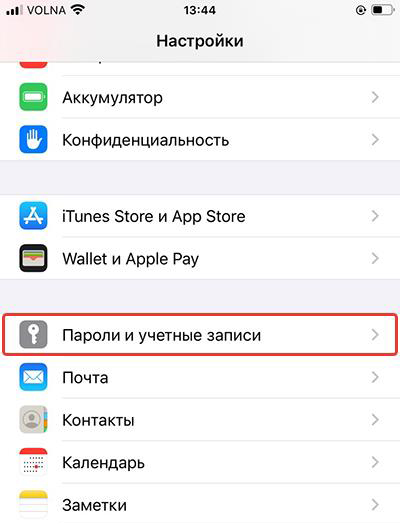
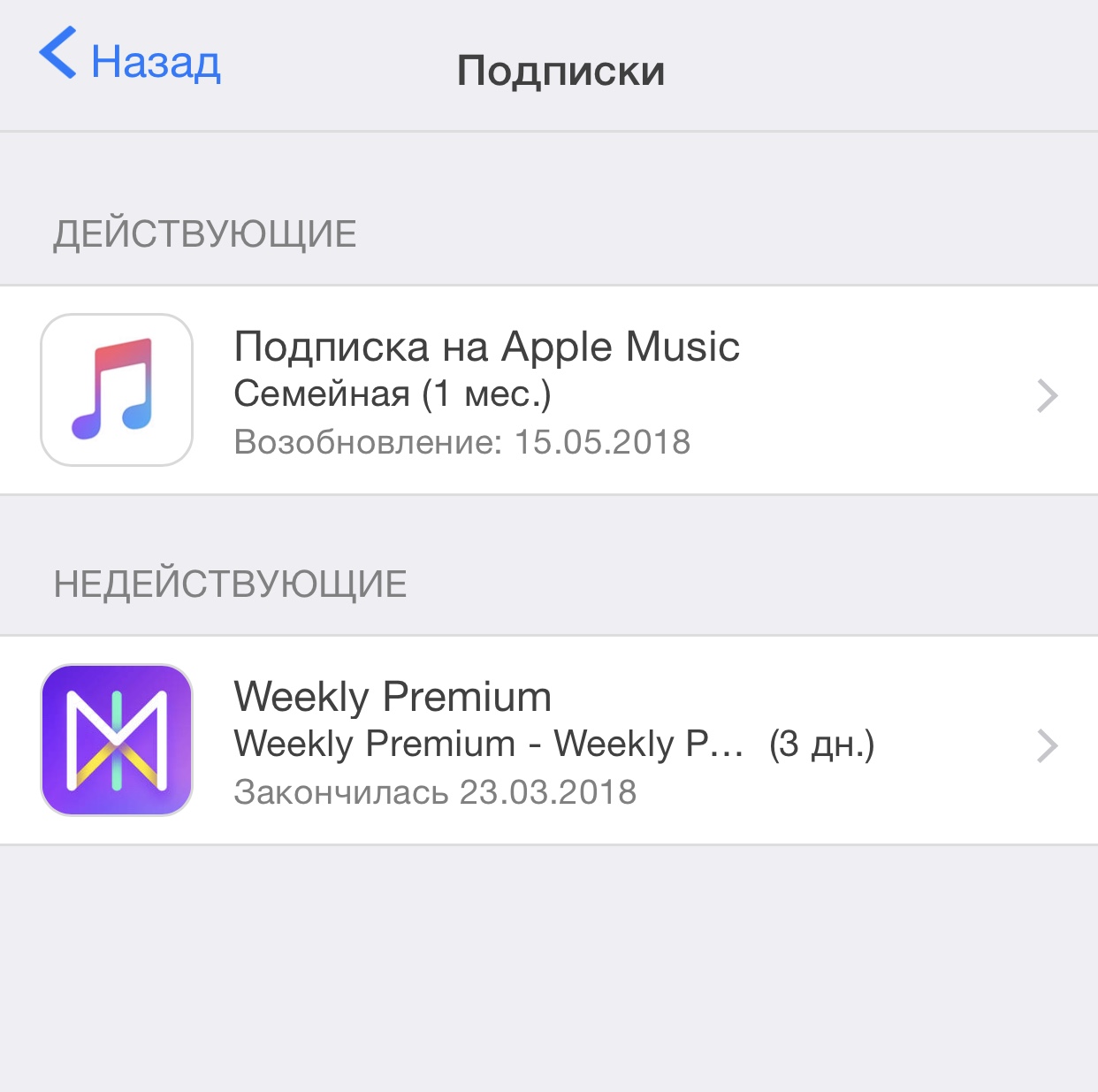 е. кредитные карты, биллинг оператора связи, PayPal и кредит Google Play), перейдите к допустимым способам оплаты
е. кредитные карты, биллинг оператора связи, PayPal и кредит Google Play), перейдите к допустимым способам оплаты